Page 1
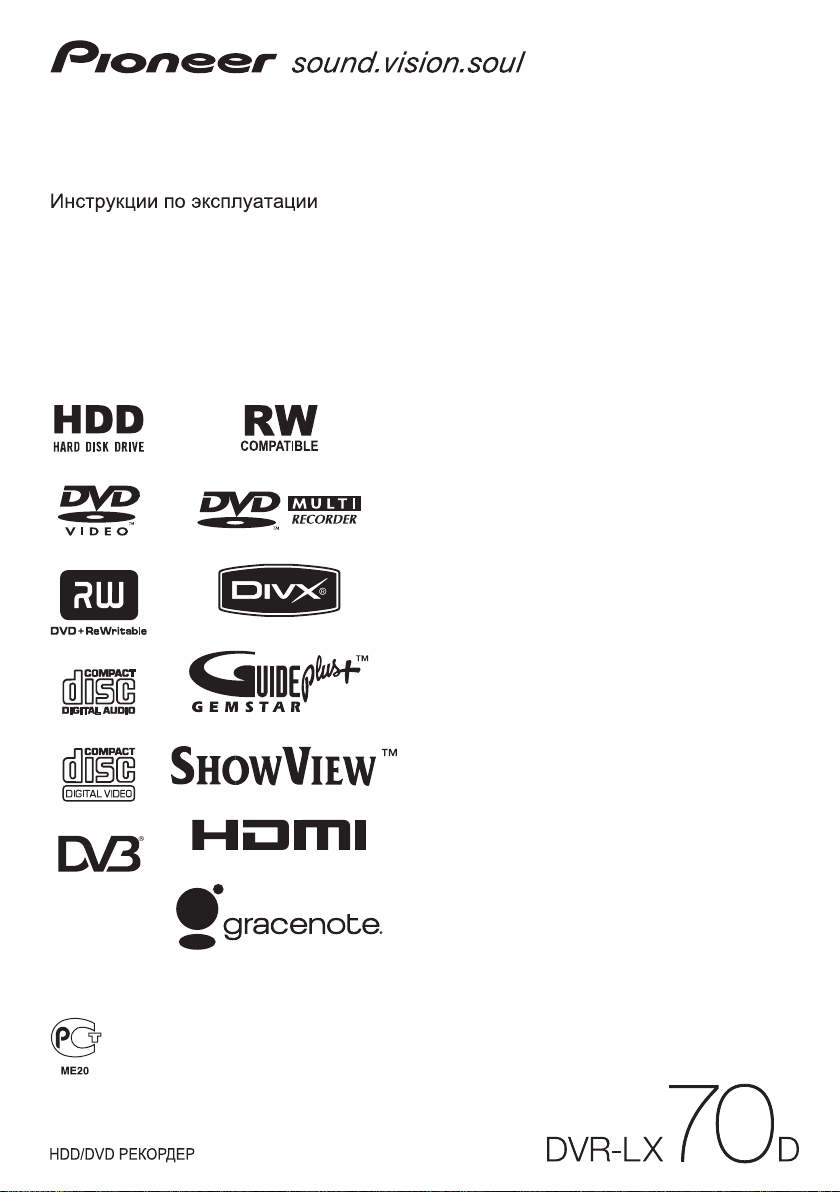
Page 2
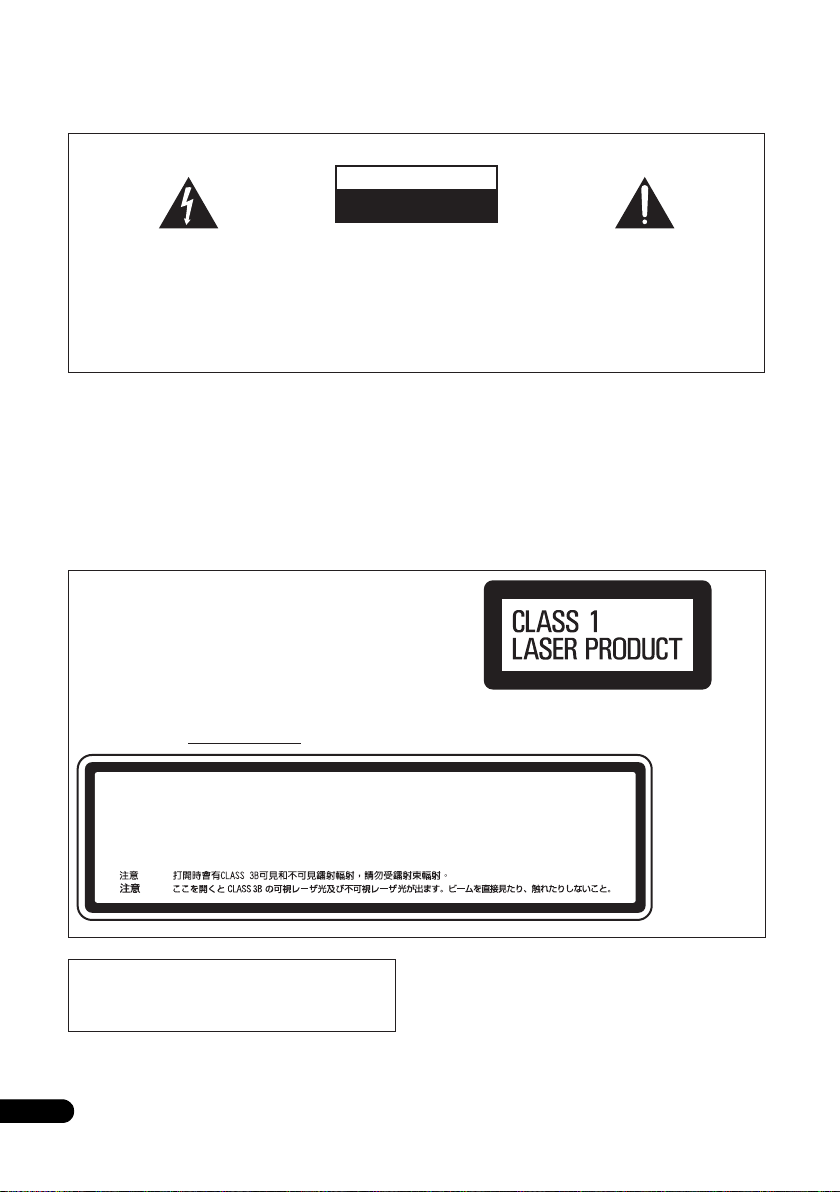
Благодарим вас за покупку этого изделия марки Pioneer.
Полностью прочтите настоящие инструкции по эксплуатации, чтобы знать, как правильно
обращаться с этой моделью. Прочитав инструкции, сохраните их в надежном месте для
использования в будущем.
BAЖHO
CAUTION
RISK OF ELECTRIC SHOCK
DO NOT OPEN
Символ молнии, заключенный в
равносторонний треугольник,
используется для предупреждения
пользователя об «опасном напряжении»
внутри корпуса изделия, которое может
быть достаточно высоким и стать
причиной поражения людей
электрическим током.
ВНИМАНИЕ:
ВО ИЗБЕЖАНИЕ ПОРАЖЕНИЯ
ЭЛЕКТРИЧЕСКИМ ТОКОМ НЕ
СНИМАЙТЕ КРЫШКУ (ИЛИ ЗАДНЮЮ
СТЕНКУ). ВНУТРИ НЕ СОДЕРЖАТСЯ
ДЕАТЛИ, ПРЕДНАЗНАЧЕННЫЕ ДЛЯ
РЕМОНТА ПОЛЬЗОВАТЕЛЕМ. ДЛЯ
ОБСЛУЖИВАНИЯ ОБРАТИТЕСЬ К
КВАЛИФИЦИРОВАННОМУ
СОТРУДНИКУ СЕРВИСНОЙ СЛУЖБЫ.
Восклицательный знак, заключенный в
равносторонний треугольник,
используется для предупреждения
пользователя о наличии в литературе,
поставляемой в комплекте с изделием,
важных указаний по работе с ним и
обслуживанию.
D3-4-2-1-1_Ru-A
ПРЕДУПРЕЖДЕНИЕ
Данное оборудование не является
водонепроницаемым. Во избежание пожара или
поражения электрическим током не помещайте
рядом с оборудованием емкости с жидкостями
(например, вазы, цветочные горшки) и не
допускайте попадания на него капель, брызг,
дождя или влаги.
ВНИМАНИЕ
Данное изделие является лазерным устройством
класса 1, но содержит лазерный диод выше класса
1. Для обеспечения постоянной безопасности не
снимайте крышки и не пытайтесь получить доступ
внутрь изделия. По всем видам обслуживания
обращайтесь к квалифицированным специалистам.
На вашем изделии находится следующая
предупредительная этикетка.
Местоположение: внутри устройства
CAUTION
ATTENTION
ADVARSEL
VARNING
VORSICHT
PRECAUCIÓN
VARO!
Данное изделие соответствует Директиве по
низкому напряжению (Low Voltage Directive)
2006/95/EC и EMC Directive 2004/108/EC.
D3-4-2-1-3_B_Ru
CLASS 3B VISIBLE AND INVISIBLE LASER RADIATIO N WHEN OPEN, AVOID EXPOSURE TO THE BEAM.
RADIATION S LASER VISIBLES ET INVISIBLES DE CLASSE 3B QUAND OUVERT. ÉVITEZ TOUT EXPOSITION AU FAISCEAU.
KLASSE 3B SYNLIG OG USYNLIG LASERSTRÅLING VED Å BNING . UNDGÅ UDSÆTT ELSE FOR STRÅLING.
KLASS 3B SYNLIG O CH OSYNLIG LASERSTRÅLN ING NÄ R DENNA DEL ÄR ÖPPNAD. UNDVIK ATT UT SÄTT A DIG FÖR STRÅ LEN.
BEI GEÖFFNETER ABDECKUNG IST SICHTB ARE UND UNSICHTBARE LASERSTRAHLUNG DER KLASSE 3B IM GERÄTEINNEREN VORHANDEN.
NICHT DEM LASERSTRA HL AUSSET ZEN!
CUANDO SE ABRE HAY RADIACIÓN LÁSER DE CLASE 3B VISIBLE E INVISIBLE. EVITE LA EXPOSICIÓN A LOS RAYOS LÁSER.
AVATTAESSA OLET ALTTIINA NÄK YVÄLLE JA NÄKYMÄ TTÖMÄLLE LUOKAN 3B LASERSÄTEILYLLE. ÄLÄ KATSO SÄTEESEEN.
D3-4-2-1-9a_A_Ru
ПРЕДУПРЕЖДЕНИЕ
Перед первым включением оборудования
внимательно прочтите следующий раздел.
Напряжение в электросети может быть разным
в различных странах и регионах. Убедитесь,
что сетевое напряжение в местности, где будет
использоваться данное устройство,
соответствует требуемому напряжению
(например, 230 В или 120 В), указанному на
задней панели.
VRW2262 - A
D3-4-2-1-4_A_Ru
D3-4-2-1-8_B_Ru
ПРЕДУПРЕЖДЕНИЕ
Во избежание пожара не приближайте к
оборудованию источники открытого огня
(например, зажженные свечи).
D3-4-2-1-7a_A_Ru
2
Ru
Page 3
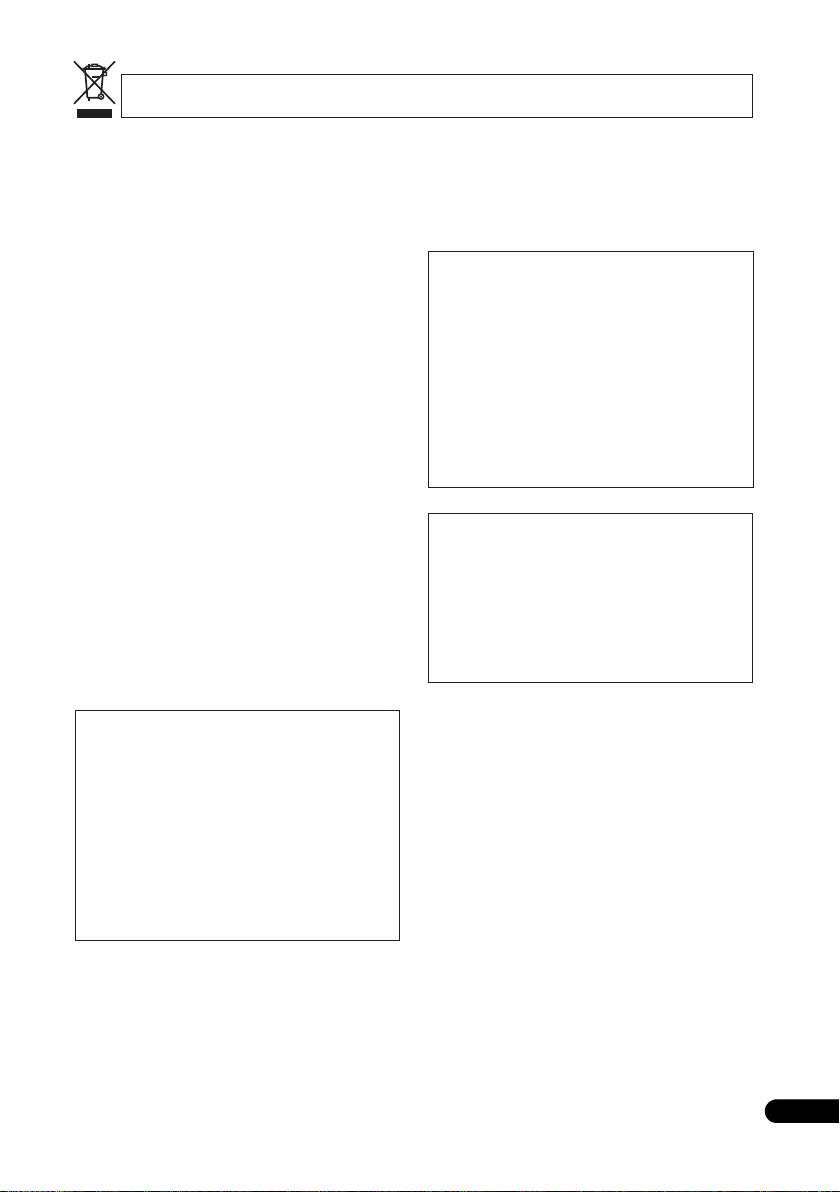
Если вы желаете утилизировать данное изделие, не выбрасывайте его вместе с обычным бытовым мусором. Существует
отдельная система сбора использованных электронных изделий в соответствии с законодательством, которая
предполагает соответствующее обращение, возврат и переработку.
Чacтные клиенты в странах-членах ЕС, в Швейцарии и Норвегии могут бесплатно возвращать использованные электронные изделия
в соответствующие пункты сбора или дилеру (при покупке сходного нового изделия).
В странах, не перечисленных выше, для получения информации о правильных способах утилизации обращайтесь в cooтветcтвующие
учреждения.
Поступая таким образом, вы можете быть уверены в том, что утилизируемый продукт будет соответствующим образом обработан,
передан в соответствующий пункт и переработан без возможных негативных последствий для окружающей среды и здоровья людей.
Условия эксплуатации
Изделие эксплуатируется при следующих
температуре и влажности:
+5 °C до +35 °C; влажность менее 85 %
(не заслоняйте охлаждающие вентиляторы)
Не устанавливайте изделие в плохо
проветриваемом помещении или в месте с высокой
влажностью, открытом для прямого солнечного
света (или сильного искусственного света).
ОБЯЗАТЕЛЬНАЯ ВЕНТИЛЯЦИЯ
При установке устройства обеспечьте
достаточное пространство для вентиляции во
избежание повышения температуры внутри
устройства (не менее 10 см сверху, 10 см сзади
и по 10 см слева и справа).
ПРЕДУПРЕЖДЕНИЕ
В корпусе устройства имеются щели и
отверстия для вентиляции, обеспечивающие
надежную работу изделия и защищающие его от
перегрева. Во избежание пожара эти отверстия
ни в коем случае не следует закрывать или
заслонять другими предметами (газетами,
скатертями и шторами) или устанавливать
оборудование на толстом ковре или постели.
D3-4-2-1-7c_A_Ru
D3-4-2-1-7b_A_Ru
ВНИМАНИЕ
Выключатель STANDBY/ON (ОЖИДАНИЕ/ВКЛ.)
данного устройства не полностью отключает его
от электросети. Чтобы полностью отключить
питание устройства, вытащите вилку кабеля
питания из электророзетки. Поэтому устройство
следует устанавливать так, чтобы вилку кабеля
питания можно было легко вытащить из розетки в
чрезвычайных обстоятельствах. Во избежание
пожара следует извлекать вилку кабеля питания
из розетки, если устройство не будет
использоваться в течение долгого времени
(например, если вы уезжаете в отпуск).
Данное изделие предназначено для общего
бытового использования. В случае
возникновения любых неисправностей,
связанных с использованием в других целях,
нежели в бытовых (таких как длительное
использование в коммерческих целях в
ресторане, использование в автомобиле или на
корабле) требующих ремонта, такой ремонт
осуществляется за плату даже в течение
гарантийного срока.
K058_Ru
D3-4-2-2-2a_A_Ru
K041_Ru
Если вилка шнура питания изделия не
соответствует имеющейся электророзетке, вилку
следует заменить на подходящую к розетке.
Замена и установка вилки должны
производиться только квалифицированным
техником. Отсоединенная от кабеля вилка,
подключенная к розетке, может вызвать тяжелое
поражение электрическим током. После
удаления вилки утилизируйте ее должным
образом. Оборудование следует отключать от
электросети, извлекая вилку кабеля питания из
розетки, если оно не будет использоваться в
течение долгого времени (например, если вы
уезжаете в отпуск).
D3-4-2-2-1a_A_Ru
МЕРЫ ПРЕДОСТОРОЖНОСТИ ПРИ
ОБРАЩЕНИИ С КАБЕЛЕМ ПИТАНИЯ
Держите кабель питания за вилку. Вынимая вилку
из электророзетки, никогда не тяните за сам
кабель, никогда не дотрагивайтесь до кабеля
питания влажными руками, так как это может
стать причиной короткого замыкания и поражения
электрическим током. Не допускайте установки на
кабель питания самого проигрывателя, предметов
мебели и т.п., а также его защемления. Не
допускайте связывания кабеля в узел или его
спутывания с другими кабелями. Кабели питания
следует прокладывать в таких местах, где
возможность наступить на них будет
маловероятной. Поврежденный кабель питания
может стать причиной возгорания или поражения
электрическим током. Периодически проверяйте
кабель питания. Если обнаружится его
повреждение, обратитесь в ближайший сервисный
центр, уполномоченный компанией Pioneer, или к
своему дилеру по поводу его замены.
S002_Ru
3
Ru
Page 4
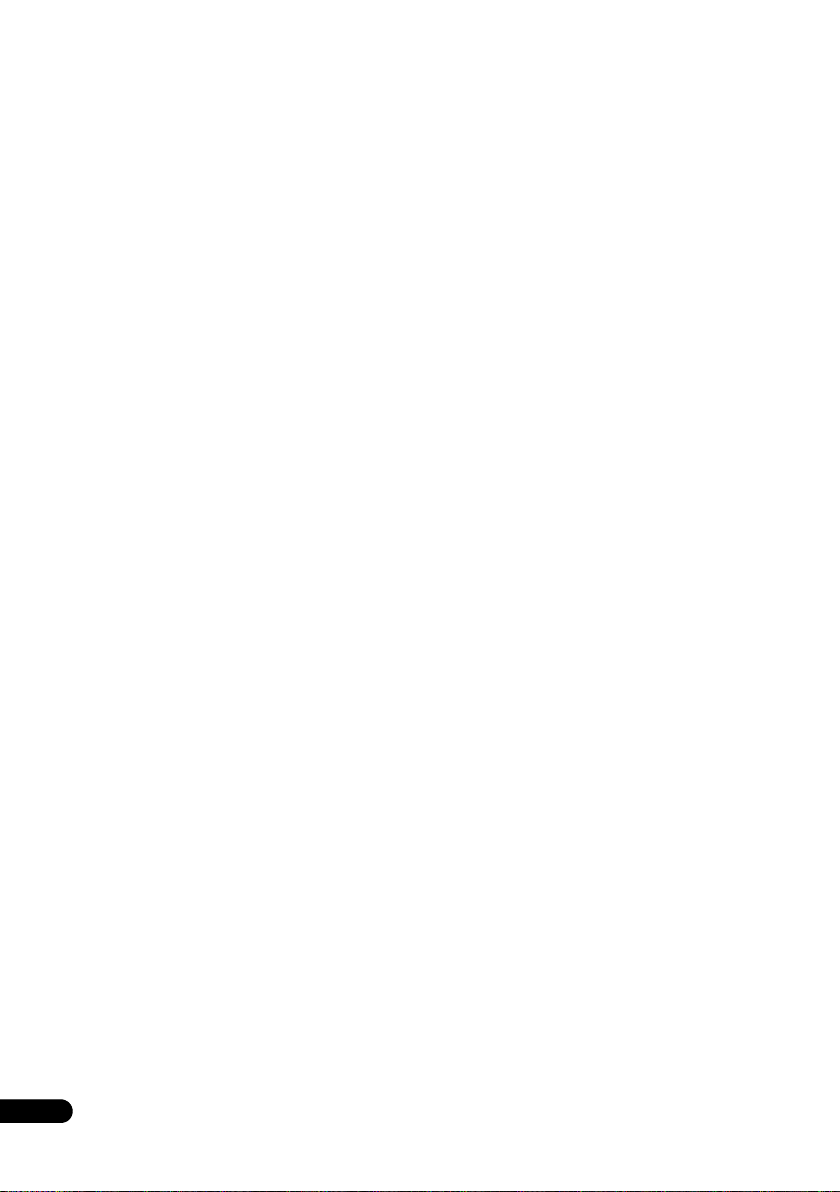
Содержание
01 Перед началом работы
Комплект поставки
Установка батареек в пульт
дистанционного управления
Использование пульта дистанционного
управления
Поддержка форматов дисков/
содержимого дисков при
воспроизведении
Внутренний накопитель на жестком
диске
. . . . . . . . . . . . . . . . . . . . . . . . . . . . . . . . 12
Символы, используемые в данной
инструкции
. . . . . . . . . . . . . . . . . . . . . 6
. . . . . . . . . . . . . . . . . . . . . . . . . . . . 6
. . . . . . . . . . . . . . . . . . . . . . . 7
. . . . . . . . . . . . . . . . . . . . . . . . . . . 13
02 Подключение
Разъемы на задней панели
Разъемы на передней панели
Подключение ТВ антенны
Легкость подключения
Использование других типов выхода
аудио/видео
Подключение к приемнику кабельного
телевидения или спутниковому
ресиверу
Подключение внешнего декодера (1)
Подключение внешнего декодера (2)
Подключение к усилителю AV
Подключение с помощью HDMI
Подключение других аудио-/
видеоисточников
Подключение устройств USB
Подключение
. . . . . . . . . . . . . . . . . . . . . . . . . . 16
. . . . . . . . . . . . . . . . . . . . . . . . . . . . . 17
. . . . . . . . . . . . . . . . . . . . . . . . . 24
. . . . . . . . . . . . . . . . . 16
. . . . . . . . . . . . . . . . . . . . . . 23
03 Органы управления и
индикаторы
Передняя панель
Единый интерфейс (CI)
Дисплей
Пульт дистанционного управления
. . . . . . . . . . . . . . . . . . . . . . . . . . . . . . 27
. . . . . . . . . . . . . . . . . . . . . . 25
. . . . . . . . . . . . . . . . . 26
04 Начало работы
Включение и настройка
Для пользователей цифровой
трансляции
Настройка системы GUIDE Plus+™
. . . . . . . . . . . . . . . . . . . . . . . . . . . 34
. . . . . . . . . . . . . . . . 31
05 Использование электронной
телепрограммы GUIDE Plus+™
Система GUIDE Plus+™
Использование системы
GUIDE Plus+™
Области Guide Plus+™
GUIDE Plus+™: часто задаваемые
вопросы и устранение неполадок
4
Ru
. . . . . . . . . . . . . . . . . . . . . . . . 38
. . . . . . . . . . . . . . . . 38
. . . . . . . . . . . . . . . . . 40
. . . . . . . . . . . . . . 6
. . . . . . . . . . . . . . 14
. . . . . . . . . . . . 15
. . . . . . . . . . . . . . 15
. . . . . 18
. . . . . 19
. . . . . . . . . . 20
. . . . . . . . . 21
. . . . . . . . . . . . 23
. . . . . . . 28
. . . . . . 34
. . . . . . . . . 49
06 Использование цифровой
электронной телепрограммы
Система Digital EPG
Использование системы Digital EPG
Установка передач для записи по
таймеру
. . . . . . . . . . . . . . . . . . . . . . . . . . . . . .53
Другие полезные функции EPG
. . . . . . . . . . . . . . . . . . . .52
. . . . . .53
. . . . . . . . . .58
07 Запись
Подробнее о записи дисков DVD
Запись на HDD
Записываемый звук
Условия видеозаписи
Использование встроенных тюнеров
аналогового и цифрового ТВ
Установка качества изображения/
времени записи
Основной способ записи с телевизора
Pause Live TV (Функция Pause Live TV)
О записи по таймеру
Часто задаваемые вопросы относительно
записи по таймеру
Одновременное воспроизведение и запись
материала (Chase Play (Воспроизведение
части записываемого материала))
Запись с внешнего компонента
Воспроизведение записей с помощью
других проигрывателей DVD
Инициализация записываемых дисков
DVD
. . . . . . . . . . . . . . . . . . . . . . . . . . . . . . . . .73
DVD-RW Auto Initialize
(Автоинициализация дисков DVD-RW)
. . . . . . . . . . . . . . . . . . . . . . . .60
. . . . . . . . . . . . . . . . . . . .60
. . . . . . . . . . . . . . . . . . .61
. . . . . . . . . . . . . . . . . . . . . . . .64
. . . . . . . . . . . . . . . . . . .68
. . . . . . . . . . . . . . . . . . . . .69
. . . . . . . . .59
. . . . . . . . . . . .61
. . . . .64
. . .66
. . . . . . . .70
. . . . . . . . . . .70
. . . . . . . . . . . .71
. . .73
08 Воспроизведение
Введение
Основные принципы воспроизведения
Использование Disc Navigator
(Навигатора дисков) при работе с
записываемыми дисками и HDD
Использование Disc Navigator
(Навигатора дисков) с дисками,
которые можно только воспроизводить
Сканирование дисков
Замедленное воспроизведение
Кадр вперед/кадр назад
Меню Play Mode
(Режим воспроизведения)
Отображение и включение субтитров
Переключение звуковых дорожек DVD
и DivX
Переключение аудиоканалов
Выбор ракурса камеры
Отображение информации о диске
на экране
. . . . . . . . . . . . . . . . . . . . . . . . . . . . .74
. . . .74
. . . . . . . . .78
. . .79
. . . . . . . . . . . . . . . . . . .81
. . . . . . . . . . .81
. . . . . . . . . . . . . . . . .81
. . . . . . . . . . . . . . .81
. . . . .84
. . . . . . . . . . . . . . . . . . . . . . . . . . . . . . .84
. . . . . . . . . . . .85
. . . . . . . . . . . . . . . . .85
. . . . . . . . . . . . . . . . . . . . . . . . . . . . .85
Page 5
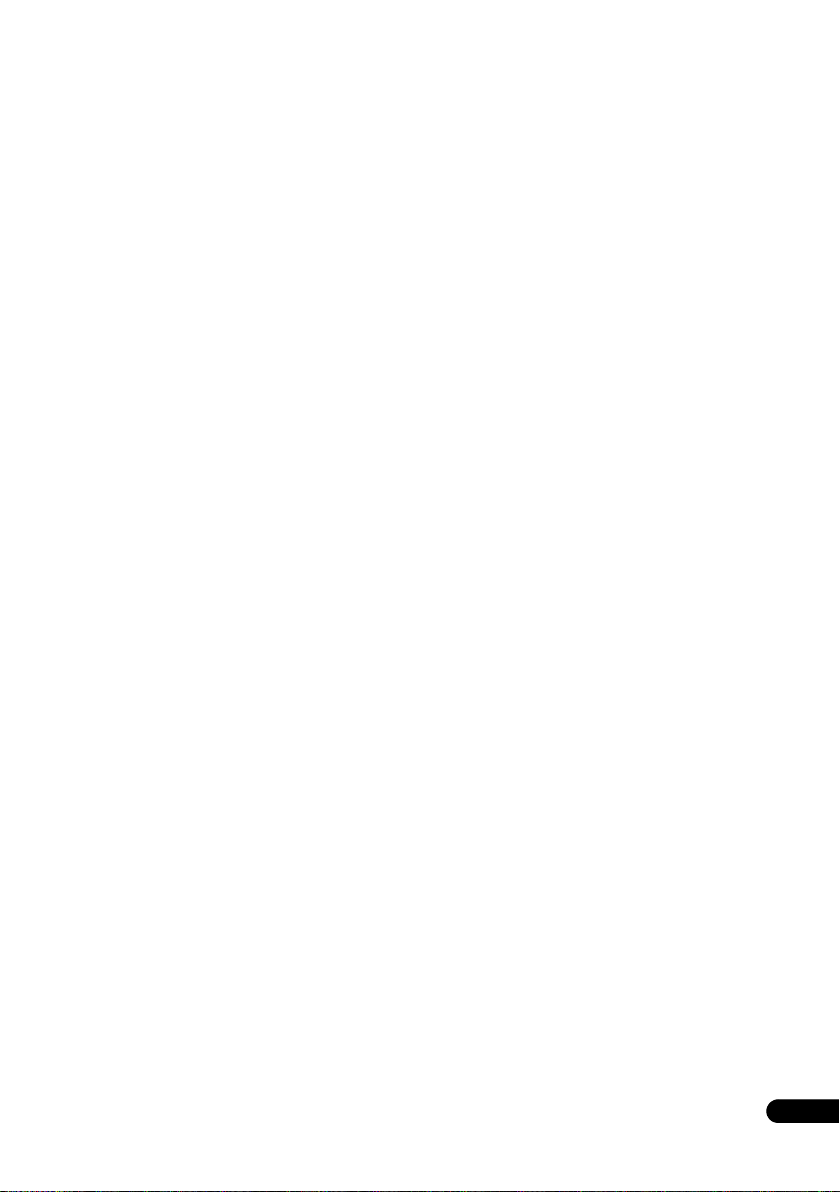
09 Проигрывание и запись с DV
камкордера
Воспроизведение с видеокамеры DV
Запись с видеокамеры DV
Интерфейс DV
. . . . . . . . . . . . . . . . . . . . . . . . 89
. . . . . . . . . . . . . . . 87
. . . . . 87
10 Редактирование
Параметры редактирования
Экран Disc Navigator
(Навигатор дисков)
. . . . . . . . . . . . . 90
. . . . . . . . . . . . . . . . . . . . 91
11 Копирование и резервное
копирование
Введение
One Touch Copy (Моментальное
копирование)
Использование Списков копирования
Использование функции резервного
копирования диска
. . . . . . . . . . . . . . . . . . . . . . . . . . . . 102
. . . . . . . . . . . . . . . . . . . . . . . . 102
. . . . 104
. . . . . . . . . . . . . . . . . . . . 108
12 Использование автозагрузчика
CD дисков Jukebox
Копирование музыки на HDD
Копирование файлов через USB
Воспроизведение из автозагрузчика
. . . . . . . . . . . . . . . . . . . . . . . . . . . . . 113
Jukebox
Изменение режима отображения
автозагрузчика Jukebox
Копирование альбомов/дорожек
Редактирование автозагрузчика HDD
Jukebox
. . . . . . . . . . . . . . . . . . . . . . . . . . . . . 115
. . . . . . . . . . 110
. . . . . . . . 111
. . . . . . . . . . . . . . . . 115
. . . . . . . . 115
13 PhotoViewer (Просмотр
фотографий)
Просмотр графических файлов JPEG
Изменение изображения Photoviewer-a
на дисплее
Показ слайдов
Перезагрузка JPEG файлов с диска или
устройства с интерфейсом USB
Импортирование JPEG файлов на
HDD
Выбор нескольких файлов или папок
Копирование файлов на DVD-R/-RW
Копирование выбранных файлов на
диск DVD-R/-RW
Редактирование файлов на HDD
Печать файлов
. . . . . . . . . . . . . . . . . . . . . . . . . . . 118
. . . . . . . . . . . . . . . . . . . . . . . . 118
. . . . . . . . . . . . . . . . . . . . . . . . . . . . . . . . 119
. . . . . . . . . . . . . . . . . . . . . 120
. . . . . . . . . . . . . . . . . . . . . . . 123
. . . . 117
. . . . . . . . . 119
. . . . 119
. . . . 120
. . . . . . . . 121
14 Меню Disc Setup (Настройка
диска)
Основные настройки
Настройки инициализации
Настройки закрытия сессий диска
Optimize HDD
(Оптимизация жесткого диска)
Инициализация жесткого диска
(HDD)
. . . . . . . . . . . . . . . . . . . . . . . . . . . . . .126
. . . . . . . . . . . . . . . . . .124
. . . . . . . . . . . . .125
. . . . . . .125
. . . . . . . . . .125
15 Меню Video Adjust (Настройка
видео)
Настройка качества изображения для
телевизора и внешних источников
Настройка качества изображения для
воспроизведения дисков
. . . . . . . . . . . . . . .128
. . . . . . .127
16 Меню Initial Setup (Начальная
настройка)
Использование меню Initial Setup
(Начальная настройка)
Выбор других языков в параметрах
языка
. . . . . . . . . . . . . . . . . . . . . . . . . . . . . . .143
Использование функции обновления
программного обеспечения
(цифровой тюнер)
. . . . . . . . . . . . . . . . .130
. . . . . . . . . . . . . . . . . . . . .143
17 Дополнительная информация
Настройка пульта дистанционного
управления для управления
телевизором
Минимальное время копирования
Режимы записи вручную
Устранение неполадок
Если изображение застывает и кнопки
передней панели и дистанционного
пульта управления перестают работать
Экранные дисплеи
Изображения передней панели
Перечень кодов языков
Перечень кодов стран/регионов
Размеры экранов и форматы дисков
Обращение с дисками
Чистка считывающей линзы
Конденсация влаги
Советы по установке
Перемещение рекордера
Сброс настроек рекордера
Спецификации
. . . . . . . . . . . . . . . . . . . . . . . . .144
. . . . . . .145
. . . . . . . . . . . . . . .146
. . . . . . . . . . . . . . . . .147
. . .152
. . . . . . . . . . . . . . . . . . . .153
. . . . . . . . . .155
. . . . . . . . . . . . . . . .156
. . . . . . . . .156
. . . . .157
. . . . . . . . . . . . . . . . .158
. . . . . . . . . . . .158
. . . . . . . . . . . . . . . . . . . .158
. . . . . . . . . . . . . . . . . .159
. . . . . . . . . . . . . . .159
. . . . . . . . . . . . . .159
. . . . . . . . . . . . . . . . . . . . . . .160
Ru
5
Page 6
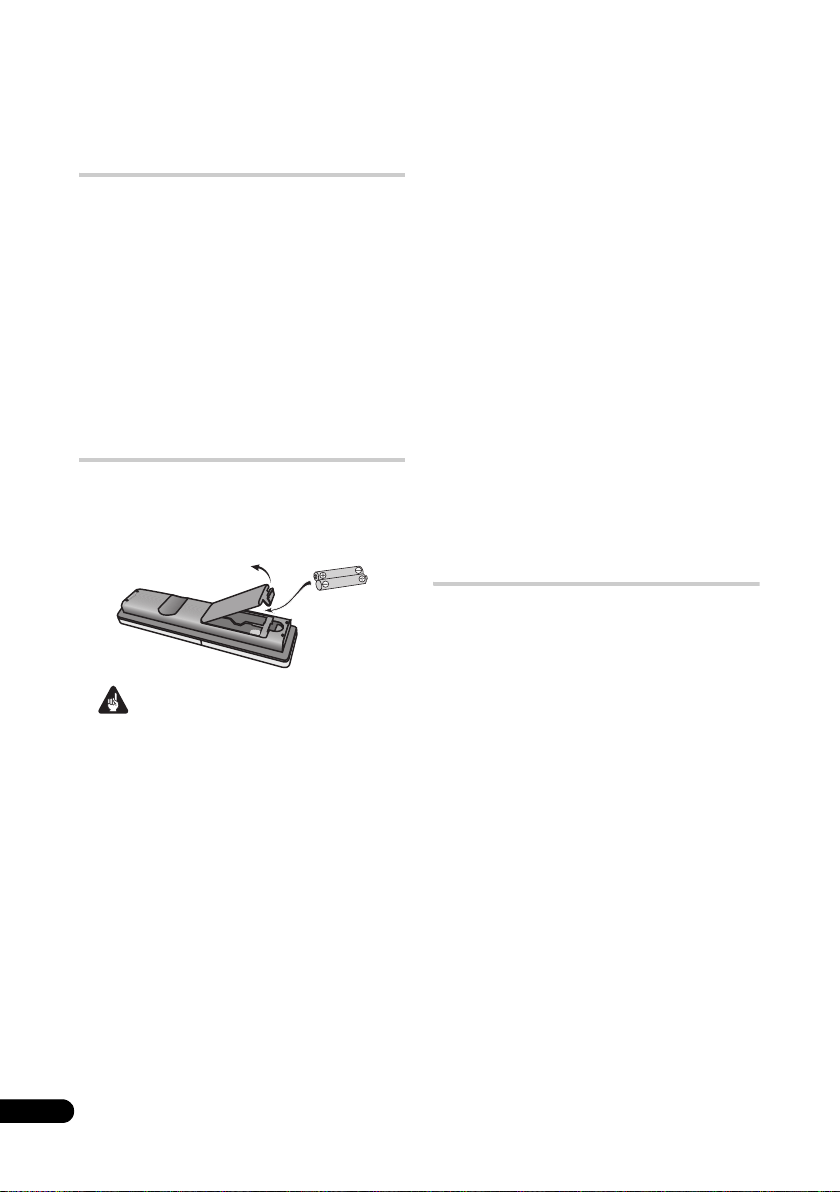
Глава 1
Перед началом работы
Комплект поставки
После открытия упаковки убедитесь в наличии
перечисленных ниже принадлежностей;
• Пульт дистанционного управления
• Сухие батарейки AA/R6P x 2
• Кабель аудио/видео (красный/белый/
желтый)
• Кабель G-LINK™
• Антенный кабель x 2
• Кабель питания
• Данные инструкции по эксплуатации
• Гарантийный сертификат
Установка батареек в пульт
дистанционного управления
• Вставьте две батарейки AA/R6P в
батарейный отсек, соблюдая полярность
(
,
) в соответствии с метками внутри
отсека.
Внимание
Неправильная установка может стать причиной
возникновения опасной ситуации, например
утечки внутреннего вещества или взрыва.
Соблюдайте указания, перечисленные ниже.
• Не устанавливайте вместе старые и новые
батарейки.
• Не используйте вместе батарейки разных
типов: разные батарейки могут выглядеть
одинаково, но обеспечивать разное
напряжение.
• Следите за тем, чтобы при установке
батареек их положительные
отрицательные полюса располагались в
соответствии с обозначениями внутри
батарейного отсека.
и
• Извлекайте батарейки из оборудования,
которое не планируется использовать в
течение месяца или более.
• Производите утилизацию использованных
батареек в соответствии с действующими в
стране или регионе государственными
постановлениями или правилами по охране
окружающей среды.
ПРЕДУПРЕЖДЕНИЕ
Не используйте и не храните
батарейки под воздействием прямых
солнечных лучей или в помещении с
высокой температурой, например, в
автомобиле или рядом с
обогревателем. Это может вызвать
течь батареек, перегрев, взрыв или
возгорание. Это также может
сократить срок службы и повлиять на
работу батареек.
D3-4-2-3-3_Ru
Использование пульта
дистанционного управления
При использовании пульта дистанционного
управления необходимо помнить
перечисленные ниже правила.
• Убедитесь в отсутствии препятствий между
пультом дистанционного управления и
дистанционным датчиком устройства.
• Эффективность работы пульта
дистанционного управления может
снизиться при попадании на
дистанционный датчик устройства ярких
солнечных лучей или сильного света
флуоресцентной лампы.
• Пульты дистанционного управления
различных приборов могут
помехи друг для друга. Старайтесь не
пользоваться пультами дистанционного
управления другого оборудования,
расположенного рядом с этим устройством.
• Замените батарейки, если заметите, что
дальность действия пульта дистанционного
управления сократилась.
• Если батарейки сели, или при их замене
пульт дистанционного управления
переключается в режим Recorder 1
(Рекордер 1). См. разделе Remote Control
Mode (Режим дистанционного управления)
на стр.140.
создавать
6
Ru
Page 7
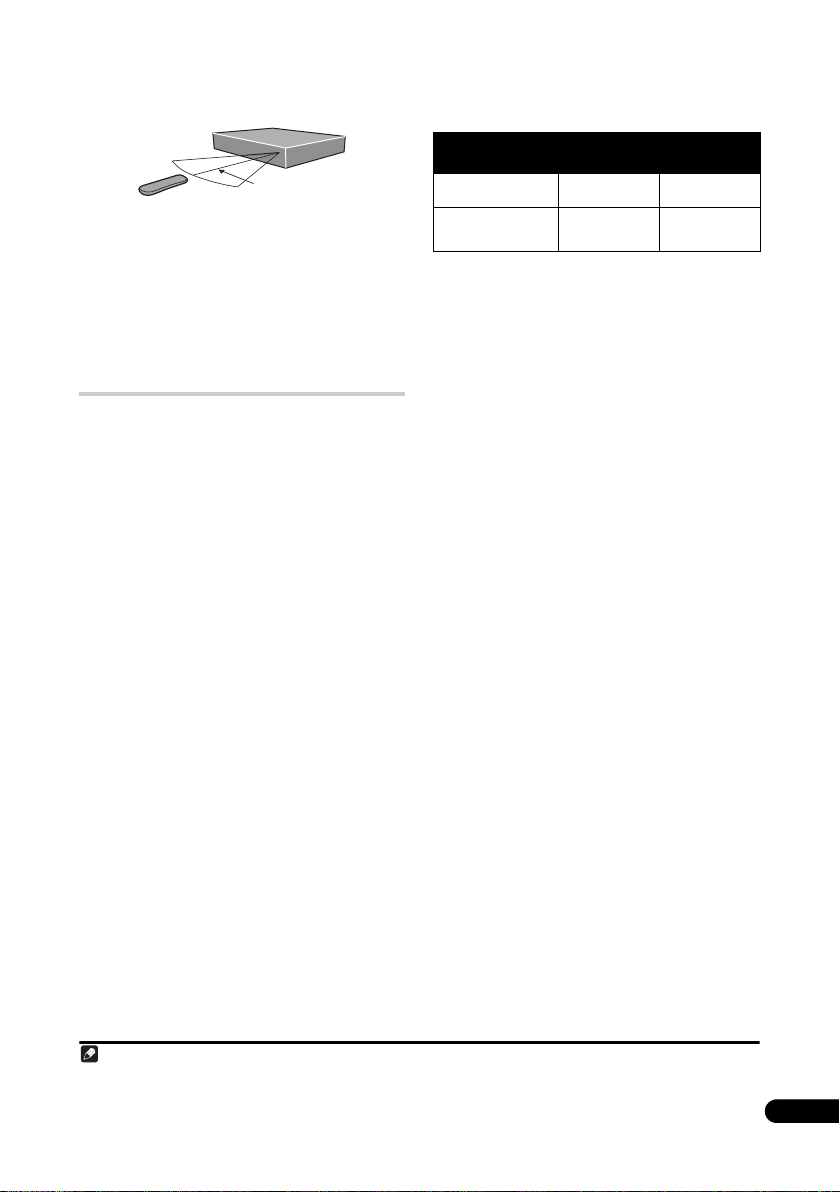
• Используйте в пределах дальности
действия, направляя на датчик
дистанционного управления на передней
панели, как показано на рисунке.
7 м
• Этим рекордером можно управлять через
датчик дистанционного управления
другого компонента марки Pioneer через
гнездо
CONTROL IN
Дополнительные сведения см. в разделе
Разъемы на задней панели на стр.14.
на задней панели.
Поддержка форматов дисков/
содержимого дисков при
воспроизведении
Поддерживаемые носители
• DVD-RW версий 1.1 / 1x / 1x до 2x, версий
1.2 / 2x до 4x / 2x до 6x
• DVD-R версий 2.0 / 1x / 1x до 4x / 1x до 8x /
1x до 16x, версий 2.1 / 1x до 8x / 1x до 16x
• DVD+RW 1x до 2,4x / 1x до 4x / 3,3x до 8x
• DVD+R 1x до 2,4x / 1x до 4x / 1x до 8x / 1x
до 16x
• DVD-RAM версий 2.0 / 2x, версий 2.1 / 2x /
2x до 3x / 2x до 5x, версий 2.2 / 2x / 2x до 3x
/ 2x до 5x
• DVD-R DL версий 3.0 / 2x до 4x / 2x до 8x
• DVD+R DL 2,4x / 2,4x до 8x
Обратите внимание на то, что более старые
модели рекордеров DVD и устройств для
записи DVD могут не
DVD-RW версии 1.2 и/или повреждать данные
на диске. Для использования одних и тех же
дисков DVD-RW в данном рекордере и более
старых рекордерах/записывающих
устройствах, рекомендуется использовать
диски версии 1.1.
воспринимать диски
Ниже приведена таблица ограниченной
совместимости старых моделей DVDрекордеров Pioneer с дисками DVD-RW версии
1.2.
Модель
DVR-7000
DVR-3100
DVR-5100H
*1
Перед воспроизведением в данном рекордере
необходимо закрыть сессии на дисках. Диски с
незакрытыми сессиями с поддержкой режимов VR и
Video могут не воспроизводиться.
*2
При загрузке диска на экране появится надпись
Cannot read the CPRM information
влияет на воспроизведение.
*3
Главы дисков, предусматривающих однократное
копирование, не воспроизводятся.
Воспроизво-
димый
*1,2,3
Да
*1
Да
Записыва-
емый
Нет
Нет
, однако это не
Поддерживаемые файловые
системы
Этот рекордер может проигрывать DVD,
записанные в следующих файловых системах
ISO 9660*, UDF 1.02, UDF 1.50, UDF 2.00, UDF
2.01.
* Удовлетворяют требованиям стандарта
ISO 9660 уровень 1 или 2. Этот рекордер
поддерживает файловые системы как Romeo,
так и Joliet.
1
:
Примечание
1• В зависимости от технологии записи даже файлы, записанные в совместимых системах, могут не отображаться
правильным образом.
• Файлы MP3/WMA/DivX можно воспроизводить, если они записаны на DVD, который не содержит глав видео
и использует файловые системы UDF 1.02, UDF 1.50, UDF 2.01 или ISO 9660.
7
Ru
Page 8
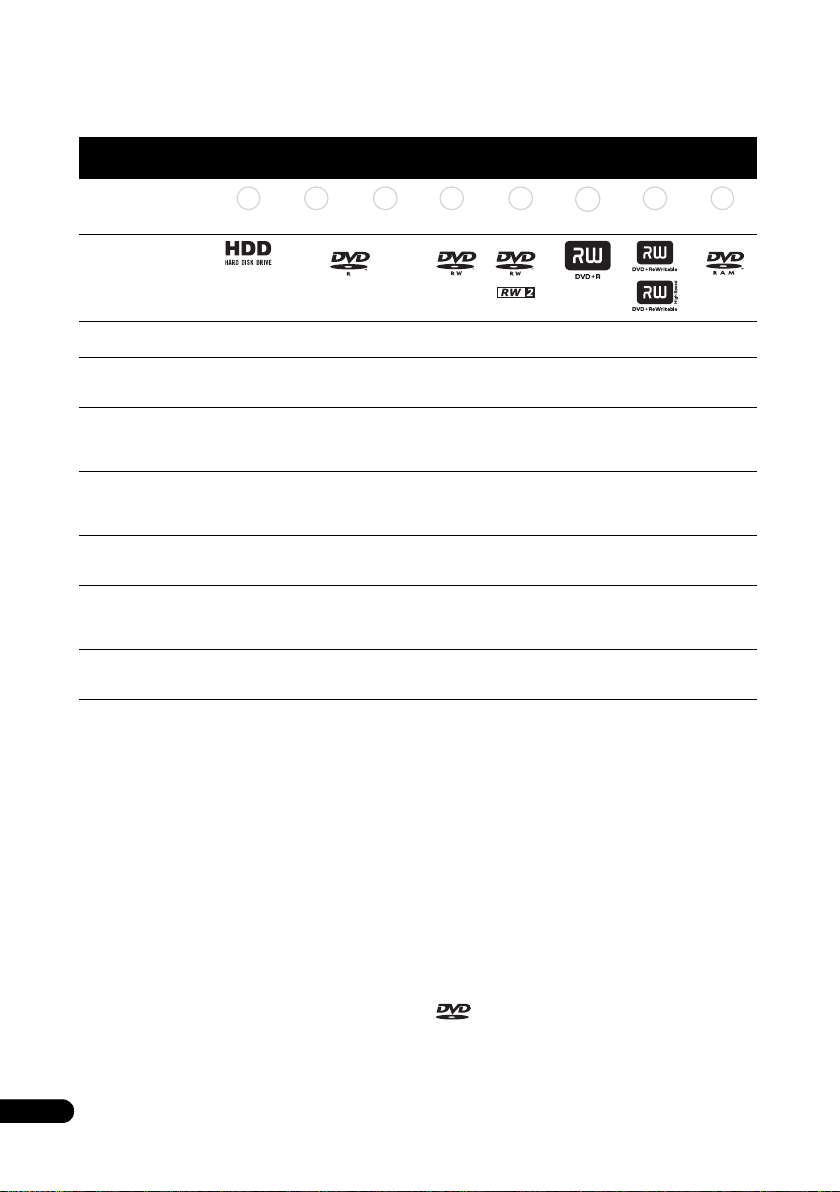
Совместимость записи и воспроизведения HDD/DVD
)
Рекордер может проигрывать и записывать все широкоиспользуемые типы DVD дисков, а также
имеет функцию HDD. В таблице, приведенной ниже, показаны некоторые специфические различия
в совместимости различных типов дисков.
DVDRAM
DVD-RAM
Обозначения,
используемые в
данной инструкции
Логотипы
HDD DVD-R DVD-RW DVD+R DVD+RW
HDD
DVD (VR)DVD (Video)DVD (VR)DVD (Video
*1 *1 *2 *13, 16
DVD+R
DVD+RW
Перезаписываемые/
стираемые
Редактирование
записанных
программ
Запись материалов,
предусматривающих
однократное
копирование
Воспроизведение на
других
проигрывателях/
рекордерах
Воспроизведение
части записываемого
материала
Запись программ с
форматным
соотношением 16:9 и
4:3
Записи обоих
звуковых каналов
двуязычных передач
*3 *3 *3
*4*4
отсутст
вует
*10, 11*11
*12
*5
*6
Примечания к таблице
*1 Требует инициализации для записи в режиме VR
(стр.125).
*2 Требует инициализации для записи в режиме
Video (стр. 125).
*3 Стирание возможно, но без увеличения
свободного пространства.
*4 Стирание частей, редактирование разделов или
использование функции редактирования списков
воспроизведения невозможно.
*5 Должен быть совместим с воспроизведением
DVD-R (VR).
*6 Закройте сессии с помощью этого рекордера
(может не воспроизводиться
устройствах) (стр.71).
*7 Должен быть совместим с воспроизведением
DVD-RW (VR).
*8 Должен быть совместим с воспроизведением
DVD+RW.
*9 Должен быть совместим с воспроизведением
DVD-RAM.
на некоторых
*14
*4
*12
*7
*11
*10 Только для режима записи на HDD выбран
параметр Video Mode Off (Режим Video выключен)
(см. раздел стр. 138).
*11 Только если не выбран режим записи LPCM.
*12 Только для дисков, совместимых с CPRM.
*13 Перед использованием диска извлеките
картриджа. На надежность работы с этим рекордером
проверялись только диски производства компаний
Panasonic и Maxell. Диски других производителей при
записи или редактировании могут стать непригодными
для использования.
*14 Стирание главы не увеличивает ни доступного
времени записи, ни оставшегося числа записываемых
глав.
*15 Должен быть совместим с воспроизведением
DVD+R.
*16 В зависимости от диска
потребоваться инициализация (стр. 125). В этом
случае, установка может занять около часа.
*6
*6, 15
*4
*8
перед записью может
*12
*9
*11
его из
является торговой маркой формата
DVD/Logo Licensing Corporation.
8
Ru
Page 9
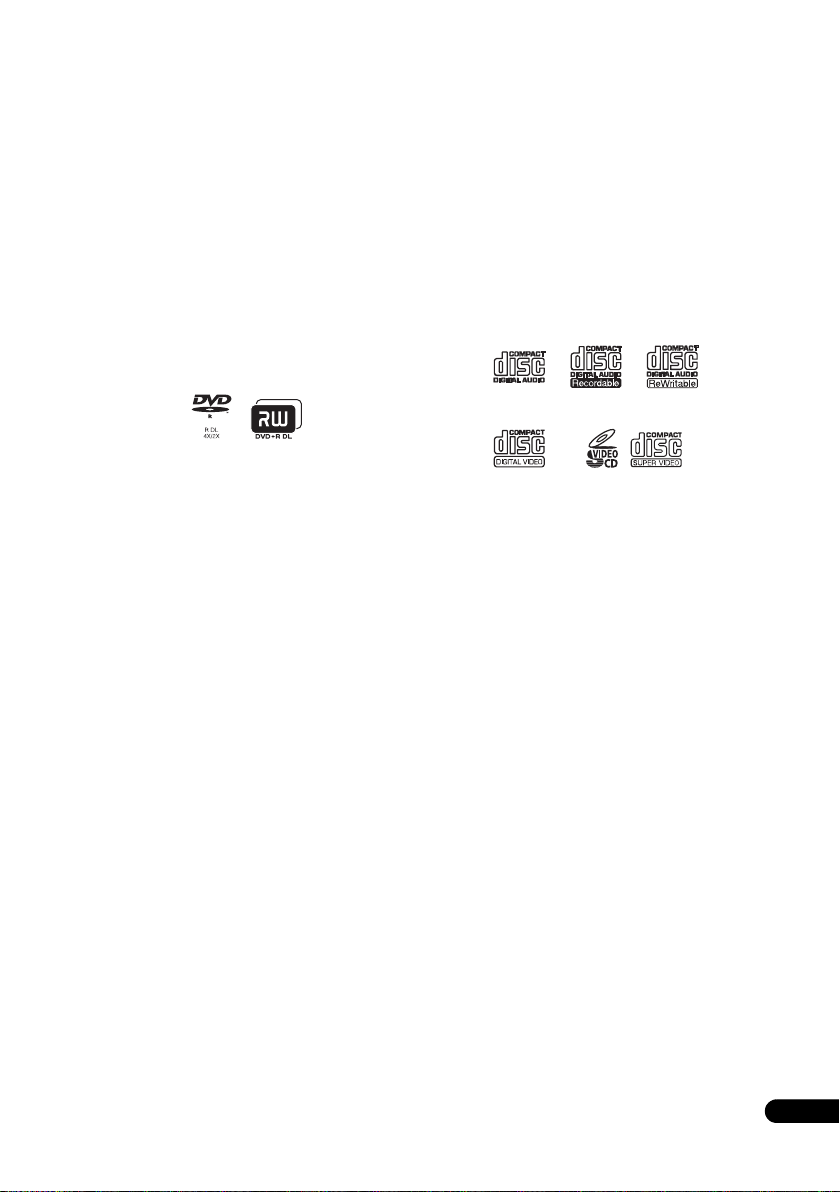
Использование дисков DVD-R DL/
DVD+R DL
Диски DVD-R DL (двухслойные) и DVD+R DL
(двухслойные) содержат два записываемых
слоя на одной стороне, обеспечивая в 1,8 раза
большее пространство для записи, чем
обычный однослойный диск. Это устройство
может записывать диски DVD-R DL и DVD+R
DL.
• Для воспроизведения дисков DVD-R DL
(режим Video) или DVD+R DL, записанных
на этом устройстве, с помощью других
рекордеров/проигрывателей DVD, их
необходимо финализировать. (Учтите, что
некоторые рекордеры
могут не воспроизводить даже
финализированные диски DL.)
• Этот логотип означает, что диск является
диском DVD-R DL или DVD+R DL:
/проигрыватели DVD
Для получения более подробной информации о
спецификациях двусторонних дисков
обратитесь к производителю или продавцу
дисков.
Совместимость с другими дисками
Наряду с дисками DVD этот рекордер
поддерживает большое количество типов и
форматов дисков (носителей). Считываемые
диски обычно имеют один из нижеприведенных
логотипов на диске и/или на упаковке диска. Но
следует помнить, что некоторые типы дисков,
например записываемые диски CD (и DVD),
могут содержать данные в формате, который
невозможно воспроизвести. Ниже приведена
информация о
совместимости.
Audio CD CD-R CD-RW
Корректная работа может быть подтверждена
для DL дисков:
• DVD-R DL версий 3.0 / 2x до 4x
Mitsubishi Kagaku Media (Verbatim)
• DVD-R DL версий 3.0 / 2x до 8x
Mitsubishi Kagaku Media (Verbatim)
That’s
JVC
• DVD+R DL 2,4x
Mitsubishi Kagaku Media (Verbatim)
RICOH
• DVD+R DL 2,4x до 8x
Mitsubishi Kagaku Media (Verbatim)
RICOH
О воспроизведении двусторонних
дисков (DualDisc)
DualDisc является новым двусторонним
диском, на одной стороне которого записано
содержимое DVD – изображение, звук и т.д., а
на другой стороне – прочее содержимое,
например, цифровые аудиоматериалы.
Обратная сторона, на которой записано
звуковое содержимое, не соответствует
спецификации звука CD, и поэтому может не
воспроизводиться.
Это возможно в тех случаях, когда при загрузке
или извлечении
сторона, противоположная воспроизводимой,
царапается. Диски, на поверхности которых
имеются царапины, могут не воспроизводиться.
С помощью данного изделия воспроизводится
сторона DVD двусторонних дисков.
Содержимое диска DVD-Audio не
воспроизводится.
двустороннего диска его
Video CD
Super Video CD (Super VCD)
Поддержка дисков CD-R/-RW
Этот рекордер нельзя использовать для записи
дисков CD-R или CD-RW.
• Читаемые форматы: диски CD-Aud io, Video
CD/Super VCD, ISO 9660 CD-ROM*,
содержащие файлы MP3, WMA, JPEG или
DivX.
* Удовлетворяют требованиям стандарта
ISO 9660 Level 1 или 2. Физический формат
компакт-диска: Mode1, Mode2 XA Form1.
Этот рекордер поддерживает файловые
системы как Romeo, так и Joliet.
• Воспроизведение мультисессионных
дисков: поддерживает (кроме дисков CD-
Audio и Video CD/Super VCD)
• Воспроизведение дисков с незакрытыми
сессиями: только диски CD-Audio
Поддержка сжатых аудиосигналов
• Поддерживаемые носители: DVD-ROM,
DVD-R/-RW, DVD+R/+RW, DVD-RAM,
CD-ROM, CD-R, CD-RW, USB
• Поддерживаемые форматы: MPEG-1 Audio
Layer 3 (MP3), Windows Media Audio
(WMA)
• Частоты дискретизации: 32 кГц, 44,1 кГц
или 48 кГц
• Скорость передачи данных: любая
(рекомендуется 128 кбит/с или выше)
Ru
9
Page 10
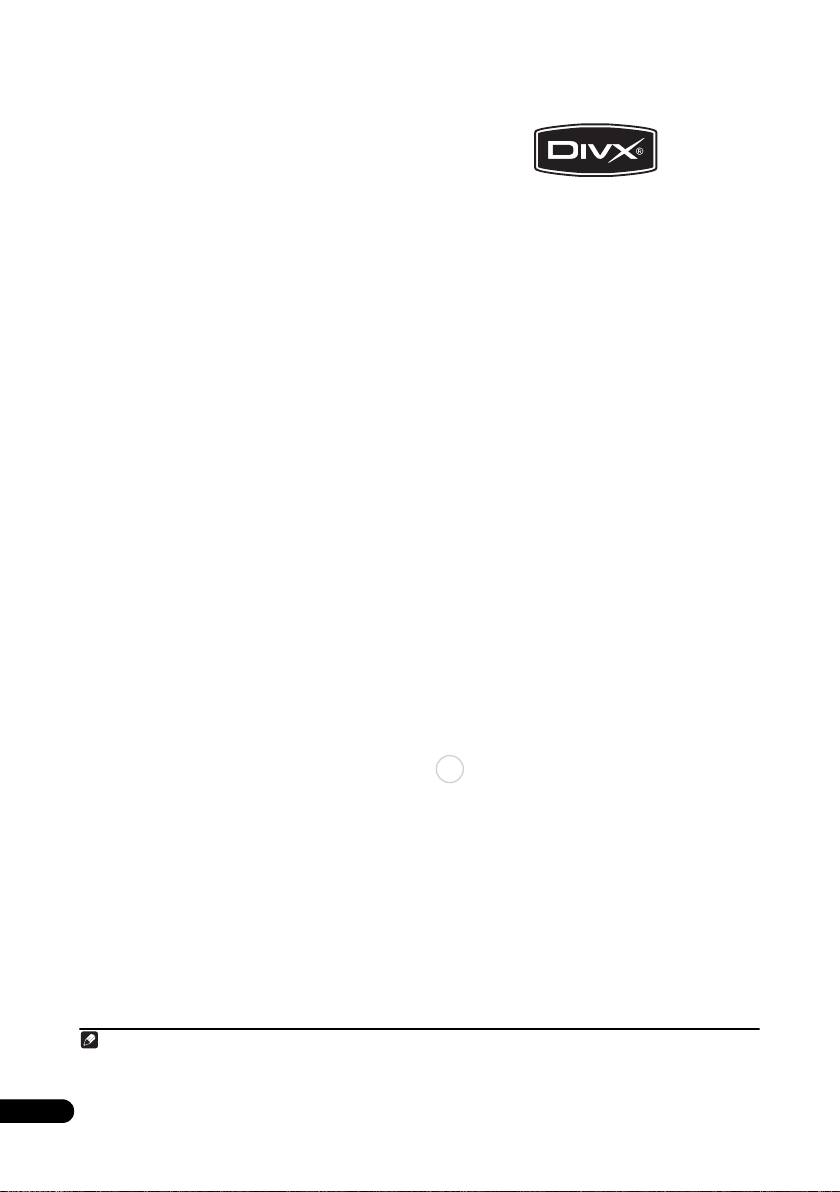
• Воспроизведение в формате MP3 с
изменяющейся скоростью передачи данных
(VBR): да
Совместимость видео формата
DivX
• Воспроизведение файлов VBR WMA: нет
• Поддержка кодирования WMA: Windows
Media Codec 8 (файлы, закодированные с
помощью Windows Media Codec 9, могут
воспроизводиться, но некоторые части
спецификации не поддерживаются, в
частности Pro, Lossless, Voice и VBR)
• Воспроизведение файлов, записанных с
использованием функции DRM
(технология управления цифровыми
правами)
• Расширения файлов: .mp3, .wma (должны
использоваться для того, чтобы рекордер
распознал файлы MP3 и WMA; не
используйте эти расширения для файлов
других типов)
• Файловая структура: в память рекордера
можно одновременно загрузить не более 99
папок/999 файлов (при наличии на диске
большего числа файлов/папок, файлы/
папки, не входящие в этот предел, можно
загрузить
1
: нет
позднее)
Содержимое WMA (Windows Media™
Audio)
Этот рекордер может воспроизводить
содержание Windows Media Audio.
WMA является аббревиатурой от Windows
Media Audio и означает технологию сжатия
звука, разработанную корпорацией
Майкрософт.
Windows Media Audio- торговая марка
корпорации Microsoft.
Этот продукт использует технологию,
принадлежащую корпорации Microsoft и не
может быть использован или распространен
без лицензии Microsoft Licensing, Inc.
DivX – это формат сжатого цифрового видео,
преобразование в который выполняется с
помощью видеокодека DivX
Inc. Придерживаясь терминологии для формата
DVD-Video, отдельные видеофайлы формата
DivX называют главами – «Title». При
присвоении имен файлам/главам на диске перед
записью, учтите, что по умолчанию они будут
®
проигрываться в алфавитном порядке.
• Сертифицированные продукты марки
®
DivX
• Воспроизводятся все версии видеоформата
• Расширения файлов: .avi и .divx (должны
• Файловая структура: до 99 папок или 999
.
®
DivX
(включая DivX® 6) при стандартном
воспроизведении мультимедийных файлов
DivX®.
использоваться для того, чтобы рекордер
распознал видеофайлы DivX). Следует
помнить, что все файлы с расширением
.avi распознаются проигрывателем как
файлы формата MPEG4, но не все они
являются видеофайлами формата DivX и,
следовательно, могут не воспроизводиться
этим рекордером.
файлов.
DivX, «DivX Certified» и соответствующие
логотипы являются торговыми
компании DivX, Inc. и используются в
соответствии с лицензией.
Данные DivX® VOD
DivX
Для воспроизведения содержимого DivX VOD
(видео по запросу) на этом рекордере
необходимо сначала зарегистрировать рекордер
у поставщика данных DivX VOD. Для этого
необходимо сгенерировать регистрационный
код DivX VOD, который предоставляется
поставщику услуг.
Некоторое содержимое DivX VOD можно
воспроизводить определенное количество раз.
Когда загружается диск с таким типом
содержимого DivX VOD, оставшееся число
попыток воспроизведения отображается на
экране, и можно либо
(уменьшив тем самым число возможных
Примечание
1 Система защиты от копирования DRM (технология управления цифровыми правами) – это технология,
разработанная для предотвращения нелегального копирования путем ограничения воспроизведения, например,
воспроизведения сжатых аудиофайлов на других устройствах, кроме компьютера (или другого записывающего
оборудования), на котором они были записаны. Для получения подробных сведений см. инструкции по
10
эксплуатации или файлы справки, прилагаемые к компьютеру
Ru
и/или программному обеспечению.
воспроизвести этот диск
компании DivX,
марками
Page 11
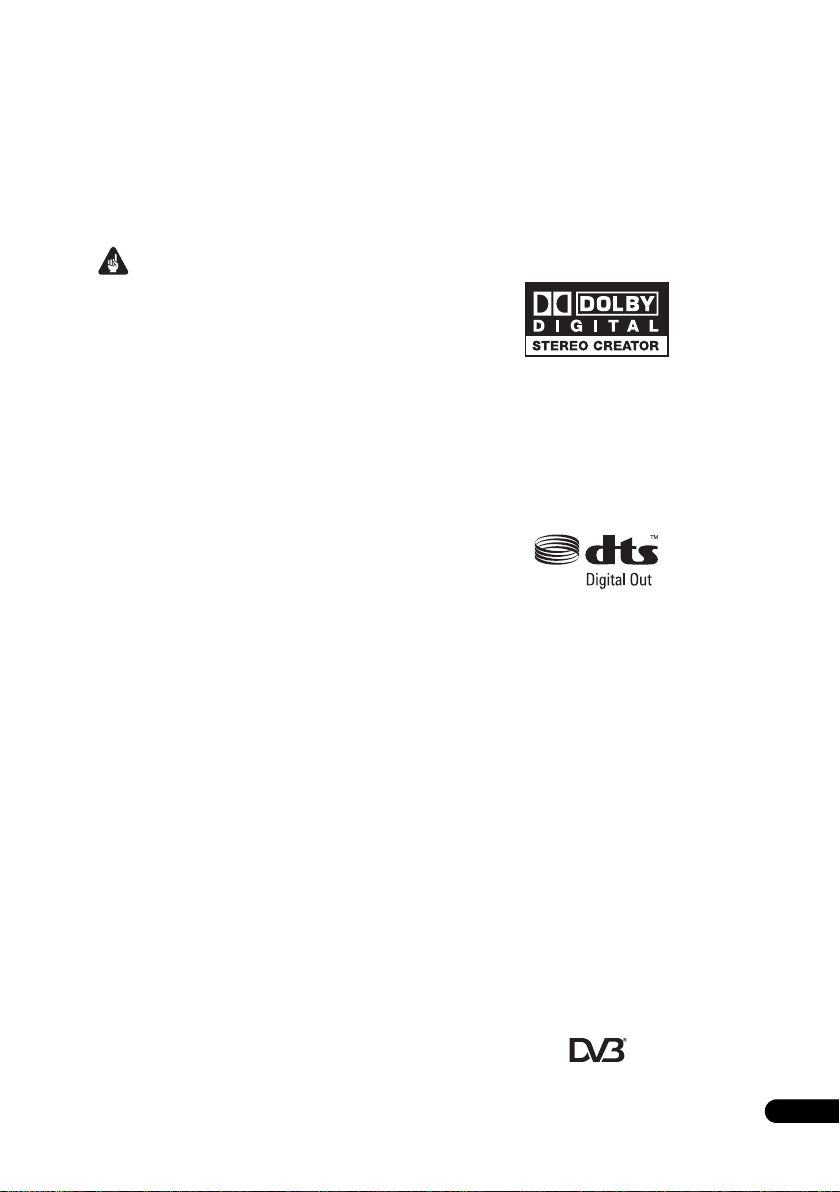
попыток), либо не воспроизводить его. Если вы
загружаете диск с содержимым DivX VOD,
имеющим истекший срок (например, с числом
оставшихся попыток воспроизведения, равным
нулю), появится сообщение
(Аренда просрочена)
Если содержимое DivX VOD предназначено
для неограниченного воспроизведения, диск
можно загружать в рекордер и воспроизводить
любое количество раз, сообщение при этом
отображаться не будет.
Внимание
• Данные DivX VOD защищены системой
DRM. Это позволяет воспроизводить
содержимое только на специально
зарегистрированных устройствах.
• Если вы загружаете диск, содержащий
материалы DivX VOD, которые нельзя
вопсроизводить на данном рекордере,
появляется сообщение
(Ошибка авторизации)
воспроизводится.
• Сброс рекордера (процедура которого
описана в разделе Сброс настроек
рекордера на стр. 159) приведет к потере
регистрационного кода.
Rental Expired
.
Authorization Error
, и содержимое не
Поддержка файлов JPEG
• Поддерживаемые форматы:
поддерживаются файлы неподвижных
изображений основных форматов JPEG и
EXIF 2.2*
* формат файлов, используемый для
цифровых фотоаппаратов
• Формат кодирования: 4:4:4, 4:2:2, 4:2:0
• Разрешение по горизонтали: 160 дo 5120
пиксел
• Разрешение по вертикали: 120 дo 3840
пиксел
• Поддержка прогрессивных изображений
JPEG: нет
• Расширения файлов: .jpg, .jpeg, .jpe, .jif, .jfif
(должны использоваться для того, чтобы
рекордер распознал файлы JPEG; не
используйте эти расширения для файлов
других
• Файловая структура: в память рекордера
Поддержка дисков, созданных на ПК
Диск, записанный на персональном
компьютере, возможно, не будет
воспроизводиться с помощью этого устройства
из-за настроек прикладной программы, которая
использовалась для создания диска. В таких
случаях для получения более подробной
типов)
можно одновременно загрузить не более 99
папок/999 файлов (при наличии на диске
большего числа файлов/папок, файлы/
папки, не входящие в этот предел, можно
загрузить позднее)
информации следует обратиться к
производителю этого программного
обеспечения.
Этот рекордер не поддерживает диски,
записанные в режиме пакетной записи (формат
UDF).
Дополнительную
дисков DVD-R/-RW или CD-R/-RW см. на их
упаковке.
информацию о поддержке
Dolby Digital
Изготовлено по лицензии компании Dolby
Laboratories. «Долби» и знак в виде двойной
буквы D являются товарными знаками
компании Dolby Laboratories.
DTS
«DTS» и «DTS Digital Out» являются
зарегистрированными торговыми марками
компании DTS, Inc.
DVB
Стандарт Digital Video Broadcasting Project или
сокращенно DVB (Проект цифровой
видеотрансляции) представляет собой набор
открытых стандартов цифровой трансляции для
программ, транслируемых в наземной,
кабельной и спутниковой сетях.
Эти открытые стандарты на основе системы
кодировки MPEG-2 обеспечивают
совместимым системам способность
взаимодействия независимо от изготовителя
оборудования.
Стандарт DVB чрезвычайно гибок, обладая
способностью обеспечивать в домашних
условиях высококачественное воспроизведение
фактически любых
материалов, включая ТВ высокого и
стандартного разрешения, широкополосных
мультимедийных материалов и интерактивных
услуг.
DVB является зарегистрированной торговой маркой
компании DVB Project.
типов цифровых
11
Ru
Page 12
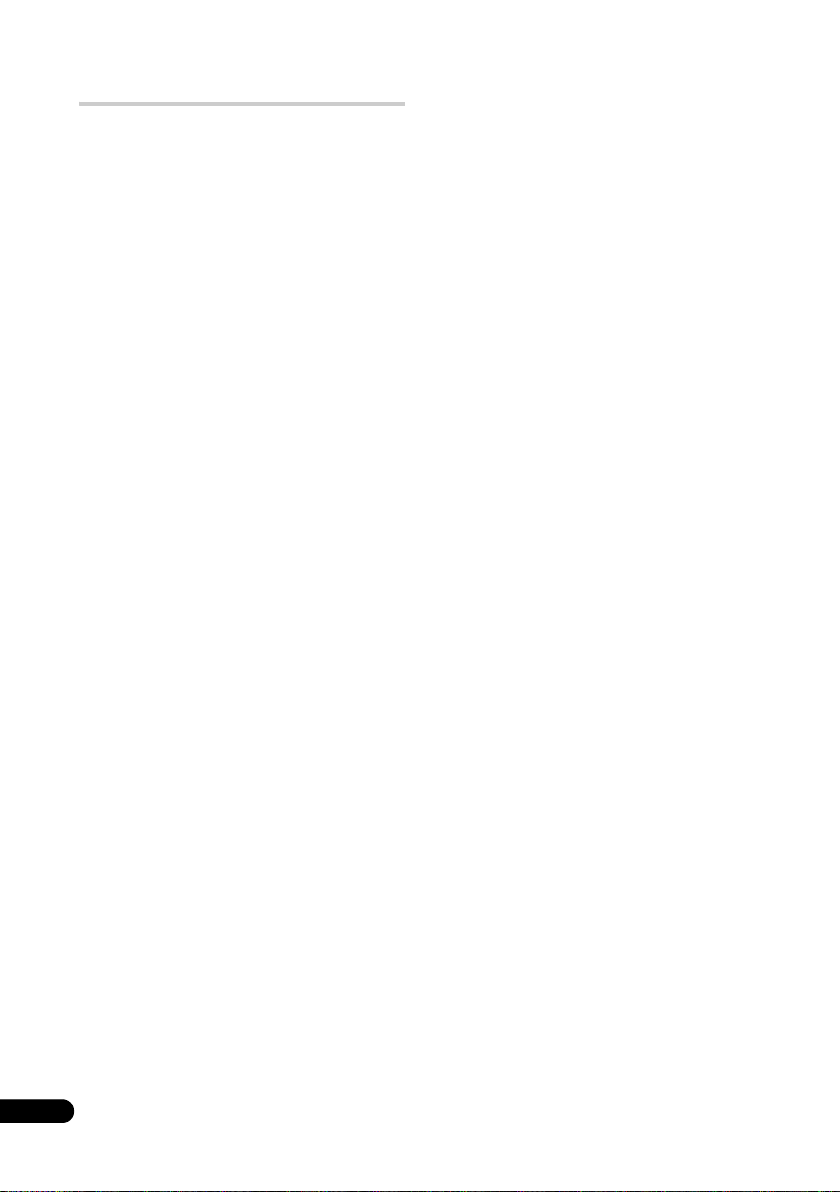
Внутренний накопитель на
жестком диске
Внутренний накопитель на жестком диске
(HDD) является хрупким механизмом. При
эксплуатации без надлежащего ухода или в
ненадлежажих условиях, возможно что
записанные данные могут быть повреждены
или полностью потеряны, в некоторых случаях
даже без возможности нормального
воспроизведения или записи. Пожалуйста
учтите, что в случае ремонта или замены HDD
или его компонентов все записи
утрачены.
Во избежание возможной поломки HDD
используйте рекордер в соответствии с
данными ниже указаниями.
HDD не следует использовать для постоянного
хранения записей. Во избежание случайной
потери важных видеоматериалов
рекомендуется создавать их резервные копии
на дисках DVD.
Компания Pioneer ни при каких
обстоятельствах не может признать
ответственности за непосредственный или
косвенный ущерб, связанный
неудобством или потерей записанных
материалов из-за ошибок HDD.
• Не перемещайте рекордер во включенном
состоянии (включая загрузку EPG, когда на
дисплее отображается индикация
• Устанавливайте и используйте рекордер на
твердой ровной поверхности.
• Не закрывайте вентиляционное отверстие/
охлаждающий вентилятор на задней
панели.
• Не используйте рекордер в помещениях с
высокой температурой воздуха или
повышенной влажностью или в
помещениях, где могут происходить
внезапные перепады температуры.
Внезапные перепады температуры могут
вызвать образование конденсата внутри
рекордера. Это может
поломки HDD.
• Если рекордер включен (в том числе во
время загрузки EPG, когда на дисплее
отображается индикация
отключайте его от стенной розетки и не
отключайте электропитание рубильником.
• Не переносите рекордер сразу после
выключения. При необходимости
перенести рекордер следуйте данным ниже
инструкциям:
1
После того как на дисплее передней
панели появится сообщение
подождите по крайней мере две минуты.
2
Выньте шнур из розетки.
3
Перенесите рекордер.
• В случае отключения питания во время
работы рекордера существует вероятность
12
Ru
потери данных на HDD.
с любым
стать причиной
EPG
на HDD будут
EPG
).
), не
POWER OFF
• HDD является очень хрупким устройством.
При неправильном использовании или при
использовании в неподходящих условиях,
функция HDD возможно не будет работать.
Признаки неисправности: внезапное
«зависание» воспроизведения и заметные
помехи (мозаичность) изображения.
Однако иногда признаки неисправности
HDD отсутствуют.
HDD воспроизведение записанного
материала невозможно. В этом случае
необходимо заменить блок HDD.
В случае неисправности
Оптимизация работы жесткого
диска (HDD)
По мере записи и редактирования материала на
HDD данные на нем становятся
фрагментированными, что приводит к
снижению быстродействия диска. Перед тем,
как это произойдет, рекордер предупредит о
необходимости оптимизировать диск. Эту
операцию можно выполнить в меню «Disc
Setup» (Настройка диска); см. разделе Optimize
HDD (Оптимизация жесткого диска) на
стр. 125.
,
Page 13
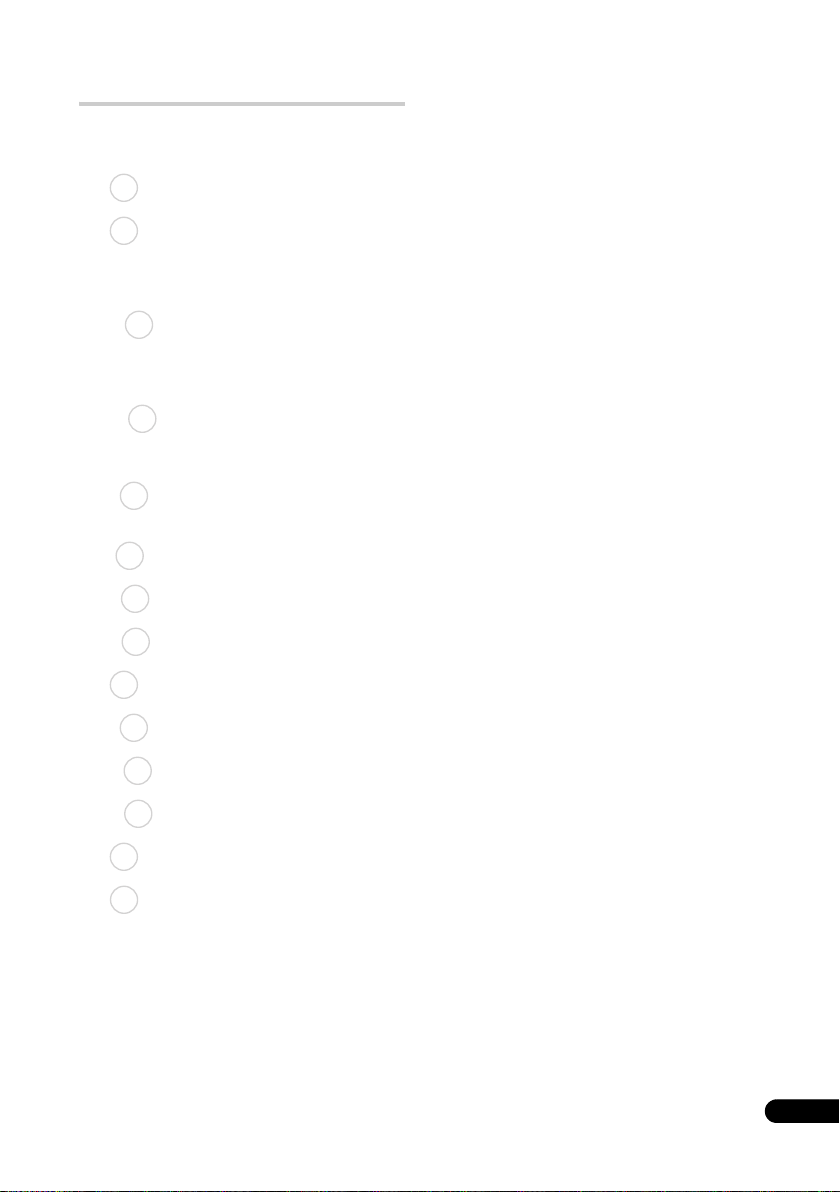
Символы, используемые в
o
данной инструкции
С помощью приведенных ниже значков можно
быстро определить, какие инструкции
требуются для того или иного диска.
HDD
DVD
DVD-Vide
DVD (Video)
DVD (VR)
DVD+R
DVD+RW
DVD-RAM
CD
Video CD
HDD
Любые типы дисков DVD
(перезаписываемые или только
воспроизводимые),
финализированные или нет.
Диски DVD коммерческого
производства,
финализированные диски
DVD-R/-RW в режиме Video.
Диск DVD-R/-RW (с
незакрытыми сессиями) в
режиме Video
Диск DVD-R/-RW в режиме
VR
DVD+R
DVD+RW
DVD-RAM
Audio CD
Video CD
Super VCD
WMA/MP3
DivX
ВСЕ
Super VCD
Файлы WMA или MP3
Файлы DivX
Все
перечисленные выше
13
Ru
Page 14
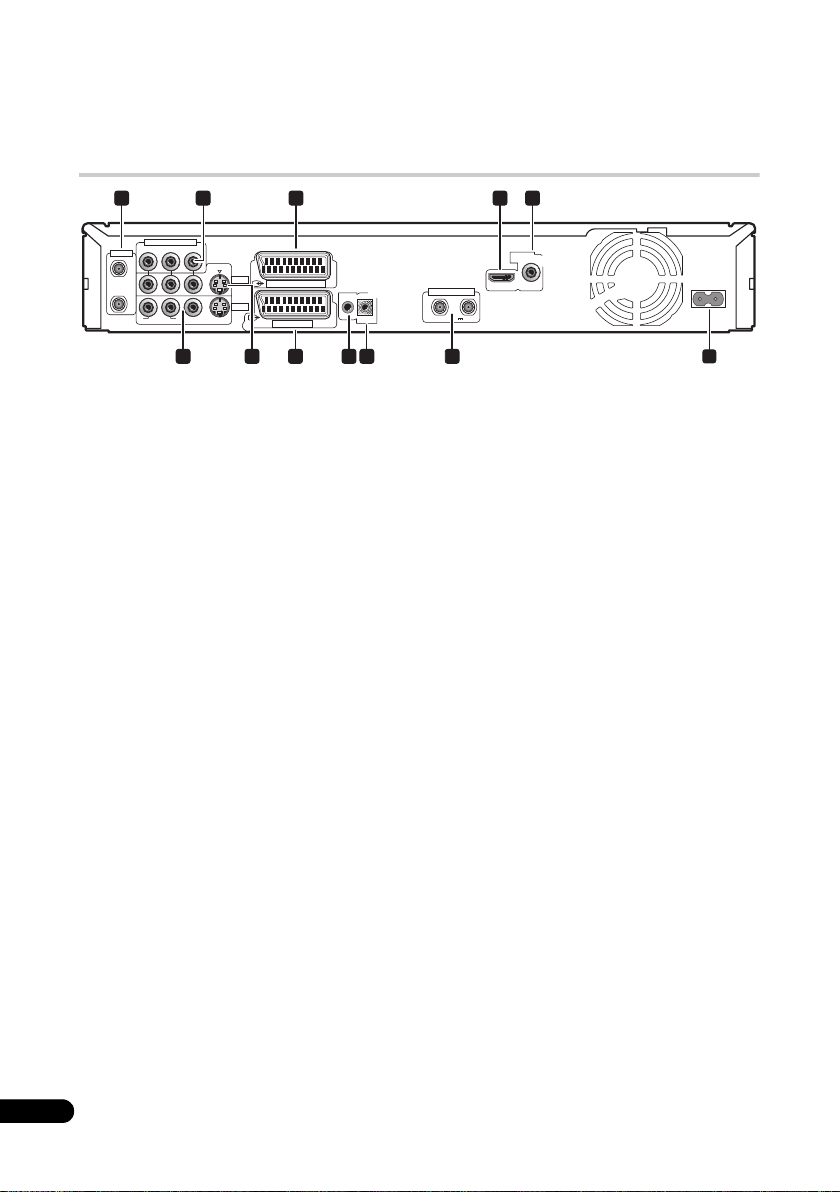
Глава 2
Подключение
Разъемы на задней панели
ANTENNA
1
IN
OUT
R
2 3 4 5
COMPONENT VIDEO OUT
P
B
Y
P
R
S-VIDEO
OUTPUT
AV 2 (INPUT 1/DECODER)
INPUT 3
L
VIDEOAUDIO
AV 1 (RGB) – TV
IN
G-LINK
CONTROL
6
1 ANTENNA IN (RF IN)/OUT (ВХОД АНТЕНЫ
(ВХОДРЧ)/ВЫХОД)
Подсоедините телевизионную антенну к гнезду
ANTENNA IN (RF IN)
гнездо
ANTENNA OUT
телевизором.
2 COMPONENT VIDEO OUT (ВЫХОД
КОМПОНЕНТНОГО ВИДЕО)
Выход высококачественного видео для
подключения к телевизору или монитору с
компонентным видеовходом.
. Сигнал передается через
, которое соединено с
3 AV2 (INPUT 1/DECODER) Разъем AV
Входной/выходной разъем аудио/видео типа
SCART для подсоединения к
видеомагнитофону или другому оборудованию
с разъемом SCART. В качестве входного
сигнала принимается видеосигнал, сигнал
S-Video или RGB. Сведения по установке входа
см. в разделе AV2/L1 In (Вход AV2/L1) на
стр. 134.
4HDMI OUT (Выход HDMI)
Вывод сигнала в формате HDMI для
обеспечения высококачественного цифрового
звучания и изображения.
5 DIGITAL AUDIO OUT (COAXIAL)
(ЦИФРОВОЙ АУДИОВЫХОД
(КОАКСИАЛЬНЫЙ))
Коаксиальное цифровое аудиогнездо для
подключения к аудио/видеоусилителю или
ресиверу, декодеру Dolby Digital/DTS/MPEG
или другому оборудованию с цифровым
входом.
6INPUT 3 (ВХОД 3)
Стереофонический аналоговый аудиовход,
входы видео и S-Video для подключения к
видеомагнитофону или другому источнику
сигнала.
DIGITAL
AUDIO OUT
ANTENNA(DIGITAL)
OUT
5 V 30 mA
1110987
COAXIAL
HDMI OUT
IN
AC IN
12
7OUTPUT (ВЫХОД)
Гнезда вывода аналоговых аудиосигналов в
стереофоническом режиме, видеосигналов и
сигналов S-Video, используемые для
подсоединения к телевизору или усилителю/
ресиверу AV.
8AV1 (RGB)-TV Разъем AV
Выходной разъем аудио/видео типа SCART для
подсоединения к телевизору или другому
оборудованию с разъемом SCART. В качестве
видеовыхода можно выбрать видеосигнал,
сигнал S-Video или RGB. Сведения по
установке входа см. в разделе AV1 Out (Выход
AV1) на стр. 133.
9G-LINK™
Служит для подключения комплектного кабеля
G-LINK™, с помощью которого система
GUIDE Plus+™ может управлять внешним
спутниковым ресивером и т.д.
10 CONTROL IN (ВХОД УПРАВЛЕНИЯ)
Используется для управления рекордером через
датчик дистанционного управления другого
компонента марки Pioneer, имеющего разъем
CONTROL OUT (ВЫХОД УПРАВЛЕНИЯ)
значок Pioneer . Подсоедините разъем
CONTROL OUT
CONTROL IN
другого компонента к разъему
рекордера с помощью кабеля с
и
мини-разъемом.
11 ANTENNA (DIGITAL) IN/OU T ( ВХОД/
ВЫХОД АНТЕННЫ (ЦИФРОВОЙ))
Соедините антенну Вашего телевизора с
гнездом
ANTENNA (DIGITAL) IN
передается через гнездо
, которое соединено с телевизором.
OUT
. Сигнал
ANTENNA (DIGITAL)
12 Гнездо AC IN (вход питания переменного
тока)
14
Ru
Page 15
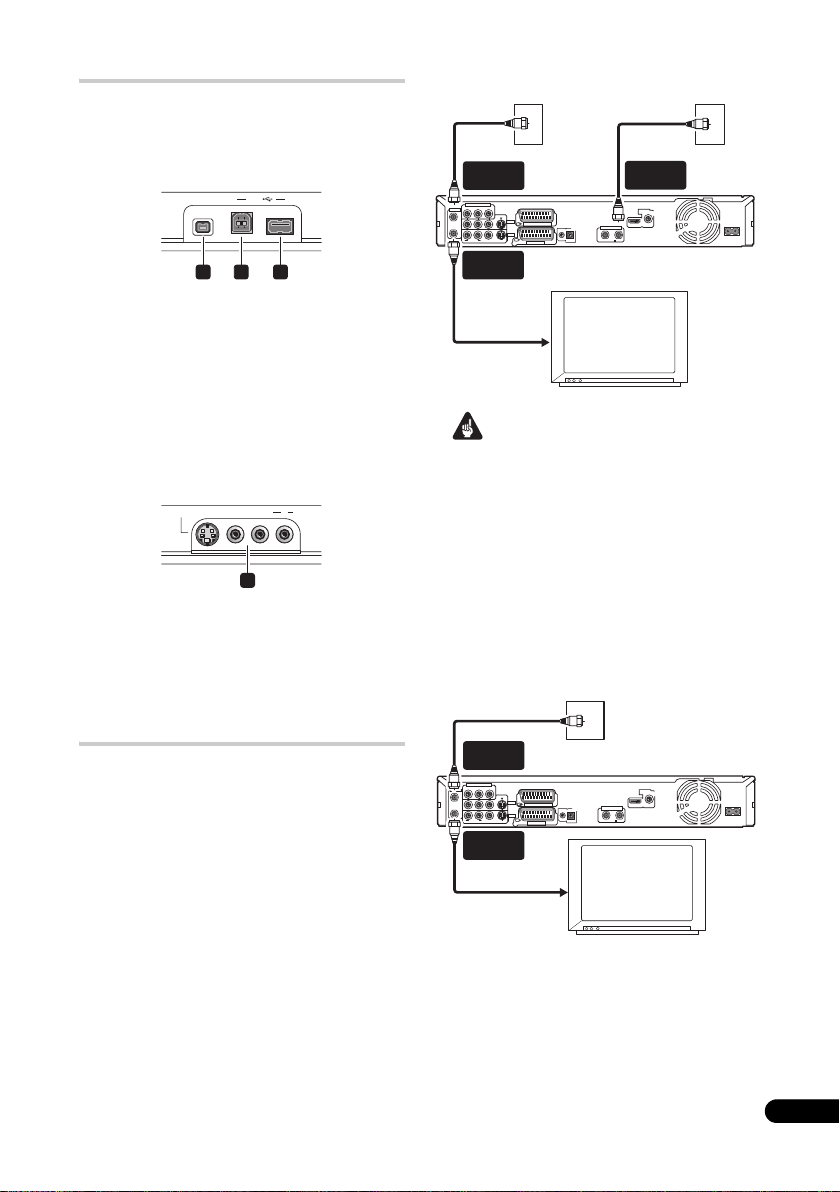
Разъемы на передней панели
На передней панели находится откидная
крышка, в которой находятся дополнительные
входы.
Настенная
розетка
антенны
Настенная розетка
антенны или
внутренняя антенна
Левая сторона:
DV IN
USB
13 14 15
13 DV IN (ВХОД DV)
Разъем i.LINK входа DV, пригодный для
подключения видеокамеры DV.
14 Порт USB (Тип B)
Порт USB для подсоединения PictBridge
совместимого принтера или персонального
компьютера.
15 Порт USB (Тип A)
Порт USB для подсоединения цифровой
камеры или другого устройства с USB.
Правая сторона:
S-VIDEO
VIDEO
INPUT 2
L(MONO)R AUDIO
16
16 INPUT 2 (ВХОД 2)
Вход аудио/видео (стереофонический
аналоговый звук; композитное видео и
S-Video), особенно хорошо подходит для
видеокамер, игровых видеоприставок,
переносного аудиооборудования и т.д.
Подключение ТВ антенны
Данный рекордер имеет отдельные встроенные
ТВ тюнеры для наземной цифровой и наземной
аналоговой ТВ трансляции.
Если в данный момент вы готовы к приему
цифрового вещания, для подключения антенны
к разъему
АНТЕННЫ (ЦИФРОВОЙ))
прилагаемых антенных кабелей. Затем
возьмите другой прилагаемый кабель антенны
радиочастот для подсоединения антенны к
разъему
(РАДИОЧАСТОТНЫЙ ВХОД))
подключите рекордер к используемому
телевизору с помощью разъема
ANTENNA (DIGITAL) IN (ВХОД
возьмите один из
ANTENNA IN (RF IN) (ВХОД АНТЕННЫ
. Затем
ANTENNA OUT
ANTENNA(DIGITAL)
OUT
ANTENNA
(DIGITAL) IN
HDMI OUT
IN
5 V 30 mA
DIGITAL
AUDIO OUT
COAXIAL
ANTENNA
IN (RF IN)
COMPONENT VIDEO OUT
P
B
P
R
ANTENNA
IN
OUT
R
L
VIDEOAUDIO
ANTENNA
OUT
К входу
антенны
Y
S-VIDEO
OUTPUT
AV 2 (INPUT 1/DECODER)
IN
G-LINK
INPUT 3
CONTROL
AV 1 (RGB) – TV
Телевизор
Внимание
• Если на вашей стене имеется только одна
розетка антенны, используйте делитель
сигналов.
• Не подсоединяйте компонент, который
может получать аналоговые сигналы к
разъему
ANTENNA (DIGITAL) OUT (ВЫХОД
АНТЕННЫ (ЦИФРОВОЙ))
Если в вашем регионе еще отсутствует
обеспечение цифровыми услугами по наземным
сетям, подключите выход используемой
антенны к разъему
помощью одного из прилагаемых антенных
кабелей. Затем подключите рекордер к
используемому телевизору с помощью разъема
ANTENNA OUT
ANTENNA
IN (RF IN)
COMPONENT VIDEO OUT
P
B
Y
P
R
ANTENNA
IN
S-VIDEO
OUT
R
L
VIDEOAUDIO
ANTENNA
OUT
К входу
антенны
Для обеспечения более высокого качества
.
приема и изображения настоятельно
рекомендуется использование внешней
антенны.
Если, тем не менее, Вы хотите использовать
комнатную антенну, используйте антенну с
усилителем сигнала в 5 вольт, 30 миллиампер и
задайте настройку Aerial Power (Питание
антенны) на
настроек (см. стр. 132).
ANTENNA IN (RF IN)
.
OUTPUT
AV 2 (INPUT 1/DECODER)
IN
G-LINK
INPUT 3
CONTROL
AV 1 (RGB) – TV
Телевизор
On (Вкл.)
.
Настенная розетка
антенны
DIGITAL
AUDIO OUT
COAXIAL
HDMI OUT
ANTENNA(DIGITAL)
IN
OUT
5 V 30 mA
в меню Первоначальных
AC IN
с
AC IN
15
Ru
Page 16
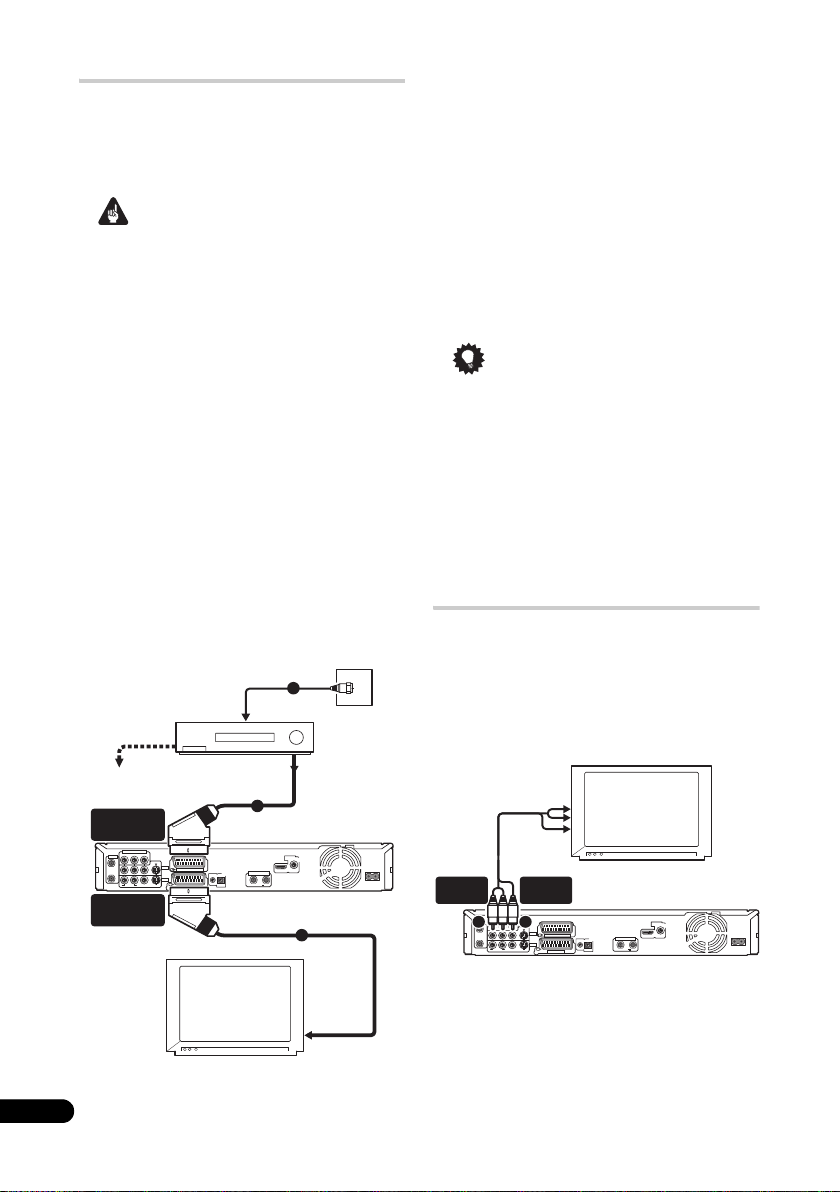
Легкость подключения
Описанная ниже процедура установки является
базовой и позволяет смотреть и записывать
телевизионные программы, а также
воспроизводить диски. Описание других типов
подключений начинается на следующей
странице.
Внимание
• Эти подключения выполняются с помощью
кабелей SCART (не входят в комплект).
Если Ваш телевизор (или
видеомагнитофон) не имеет SCART входа,
и Вы хотите использовать имеющийся в
комплекте аудио/видео кабель, см. в
разделе Использование прилагаемого
кабеля аудио/видео ниже.
• Через разъем AV
выводить обычный композитный сигнал,
сигнал S-Video или видеосигнал RGB, а
также аналоговый аудиосигнал в
стереофоническом режиме. Разъем
(INPUT 1/DECODER)
входа обычный сигнал, сигнал S-Video и
видеосигнал RGB, а также аналоговый
аудиосигнал в стереофоническом режиме.
См. в разделе AV1 Out (Выход AV1) на
стр.133 и AV2/L1 In (Вход AV2/L1) на
стр.134 для настройки этих опций.
• Перед выполнением или изменением схем
подсоединения убедитесь, что все
компоненты выключены и отключены от
электророзетки.
К выходу
антенны
К входу
антенны
рекордера
AV2 (INPUT 1/
DECODER)
COMPONENT VIDEO OUT
P
B
Y
P
R
ANTENNA
IN
S-VIDEO
OUTPUT
INPUT 3
OUT
R
L
VIDEOAUDIO
AV1 (RGB) - TV
AV1 (RGB)-TV
принимает в качестве
Настенная розетка
для подключения
антенны/кабельного
телевидения
К входу
антенны
Видеомагнитофон
3
AV 2 (INPUT 1/DECODER)
AV 1 (RGB) – TV
ANTENNA(DIGITAL)
IN
G-LINK
IN
OUT
5 V 30 mA
CONTROL
1
От SCART
аудио и
видео
(AV)
разъема
DIGITAL
AUDIO OUT
COAXIAL
HDMI OUT
2
К SCART
аудио и
видео
(AV)
разъему
можно
AV2
AC IN
1 Подключите используемую ТВ антенну к
рекордеру и телевизору.
Дополнительные сведения см. в разделе
Подключение ТВ антенны на стр.15.
• Если необходимо включить в схему
видеомагнитофон, подключите его перед
ресивером (напр., между стенной розеткой
антенны и входом антенны на рекордере).
2 Используйте кабель SCART (не входит в
комплект) для подсоединения разъема
аудио/видео AV1 (RGB)-TV рекордера к
разъему SCART AV телевизора.
3 Используйте другой кабель SCART для
подсоединения разъема аудио/видео AV2
(INPUT 1/DECODER) к разъему SCART AV
видеомагнитофона.
Совет
• Этот ресивер имеет «сквозную» функцию,
которая позволяет запись ТВ программ со
встроенного ТВ тюнера этого рекордера во
время просмотра видео, воспроизводимого
используемым видеомагнитофоном (Для
использования этой функции в режиме
ожидания для режима
(Энергосбережение)
параметр
Save (Энергосбережение) на стр. 130).
Off (Выкл.)
Power Save
должен быть выбран
– см. раздел Power
Использование других типов
выхода аудио/видео
Если для подключения телевизора к рекордеру
нельзя использовать разъем SCART, можно
воспользоваться стандартными гнездами аудио/
видеовыхода, а также выходами S-Video и
компонентного видео.
Использование прилагаемого
кабеля аудио/видео
К Audio
(Аудио)
входу
К Video
(Видео)
входу
AUDIO
OUTPUT
ANTENNA
2
COMPONENT VIDEO OUT
B
P
P
R
IN
OUT
R
L
VIDEOAUDIO
VIDEO
OUTPUT
Y
1
S-VIDEO
OUTPUT
INPUT 3
Телевизор
AV 2 (INPUT 1/DECODER)
AV 1 (RGB) – TV
DIGITAL
AUDIO OUT
COAXIAL
HDMI OUT
ANTENNA(DIGITAL)
IN
G-LINK
IN
OUT
5 V 30 mA
CONTROL
AC IN
16
Ru
Телевизор
Page 17
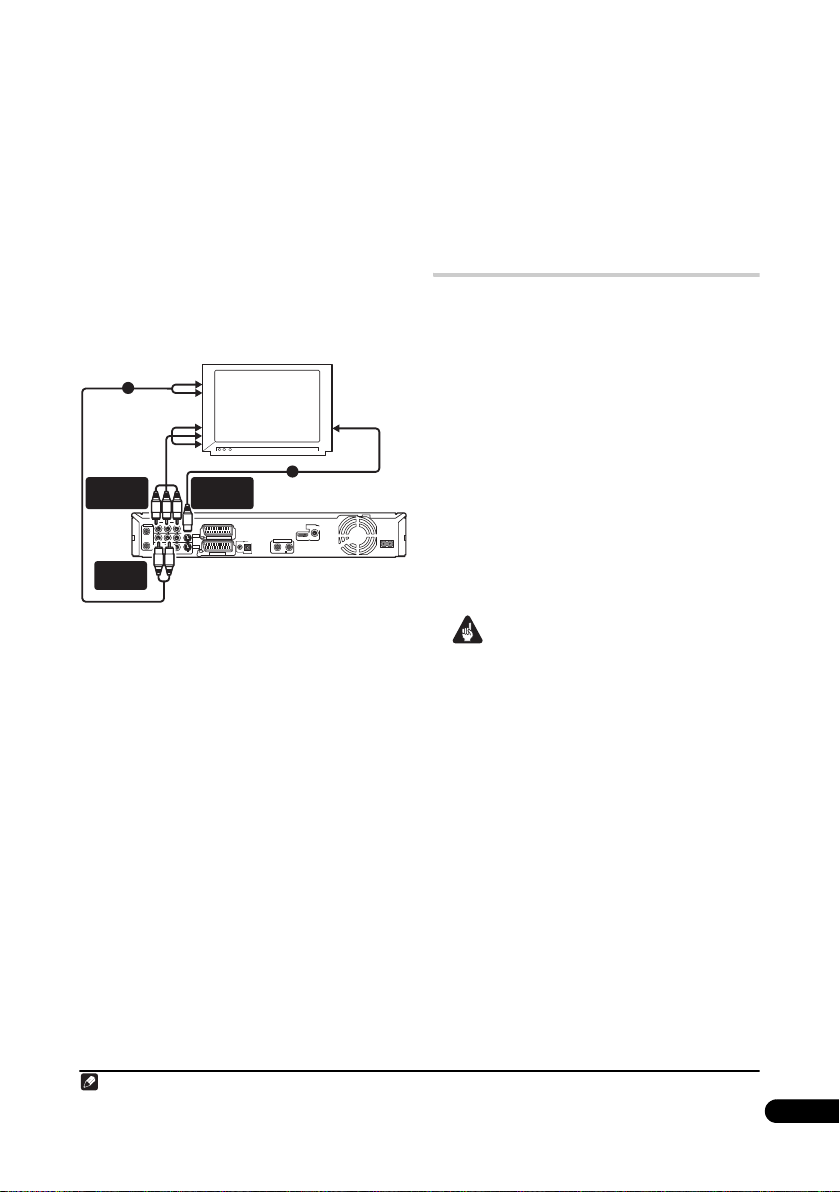
1 Подключите гнездо VIDEO OUTPUT
(ВИДЕОВЫХОД) к видеовходу телевизора.
Используйте желтый разъем прилагаемого
кабеля аудио/видео для подключения видео.
2 Подключите гнезда AUDIO OUTPUT
(АУДИОВЫХОД) к соответствующим
аудиовходам телевизора.
Используйте красный и белый разъемы
прилагаемого кабеля аудио/видео для
подключения аудио. Для получения
надлежащего стереозвука убедитесь, что левый
и правый выходы подключены к
соответствующим входам.
Использование выхода S-Video или
компонентного видео
К Audio
(Аудио)
входу
2
К выходу
компонентного
видео
Телевизор
COMPONENT
VIDEO OUT
AUDIO
OUTPUT
1 Подключите выход S-Video или
компонентного видео к соответствующему
входу телевизора.
Для подключения S-Video соедините кабелем
S-Video (не прилагается) гнездо
OUTPUT (ВЫХОД S-VIDEO)
S-VIDEO
OUTPUT
COMPONENT VIDEO OUT
P
B
Y
P
R
ANTENNA
IN
S-VIDEO
OUTPUT
AV 2 (INPUT 1/DECODER)
INPUT 3
OUT
R
L
VIDEOAUDIO
AV 1 (RGB) – TV
ANTENNA(DIGITAL)
IN
G-LINK
OUT
CONTROL
со входом S-Video
в телевизоре.
Для подключения компонентного видео
соедините кабелем компонентного видео (не
прилагается) гнезда
(ВЫХОД КОМПОНЕНТНОГО ВИДЕО)
COMPONENT VIDEO OUT
входом компонентного видео в телевизоре.
О настройке выхода компонентного видео для
работы с телевизором, поддерживающим
прогрессивную развертку, см. раздел
Component Video Out (Выход компонентного
видео) на стр.133.
1
DIGITAL
AUDIO OUT
HDMI OUT
IN
5 V 30 mA
S-VIDEO
COAXIAL
К Video
(Видео)
входу
со
AC IN
2 Подключите гнезда AUDIO OUTPUT к
соответствующим аудиовходам телевизора.
Можно использовать прилагаемый кабель
аудио/видео, не подсоединяя желтый штекер
видеосигнала. Для получения надлежащего
стереозвука убедитесь, что левый и правый
выходы подключены к соответствующим
входам.
Подключение к приемнику
кабельного телевидения или
спутниковому ресиверу
Если у Вас есть блок кабельного телевидения
или спутниковый ресивер с встроенным
декодером, подсоедините его к Вашему
ресиверу и телевизору, как показано на этой
странице.
декодера для кабельного/спутникового
телевидения, выполняйте установку в
соответствии с инструкциями на следующей
странице.
Установка, описанная на этой странице,
позволяет:
1
При использовании отдельного
• записывать передачи любого канала,
выбрав его в кабельном, спутниковом или
цифровом ресивере;
• переключать каналы и программировать
запись по таймеру с внешнего ресивера с
помощью системы GUIDE Plus+™ (через
кабель G-LINK™, после предварительной
настройки).
Внимание
• Не подключайте рекордер к телевизору
через видеомагнитофон, спутниковый
ресивер или другой компонент. Всегда
подсоединяйте каждый компонент
непосредственно к телевизору или
ресиверу AV.
• При использовании системы GUIDE Plus+
для выполнения записи по таймеру с
внешнего ресивера убедитесь, что внешний
ресивер включен.
Примечание
1 На схеме показан способ подключения кабелей SCART; кроме этого, возможно выполнение любых других типов
подключений аудио/видео.
17
Ru
Page 18
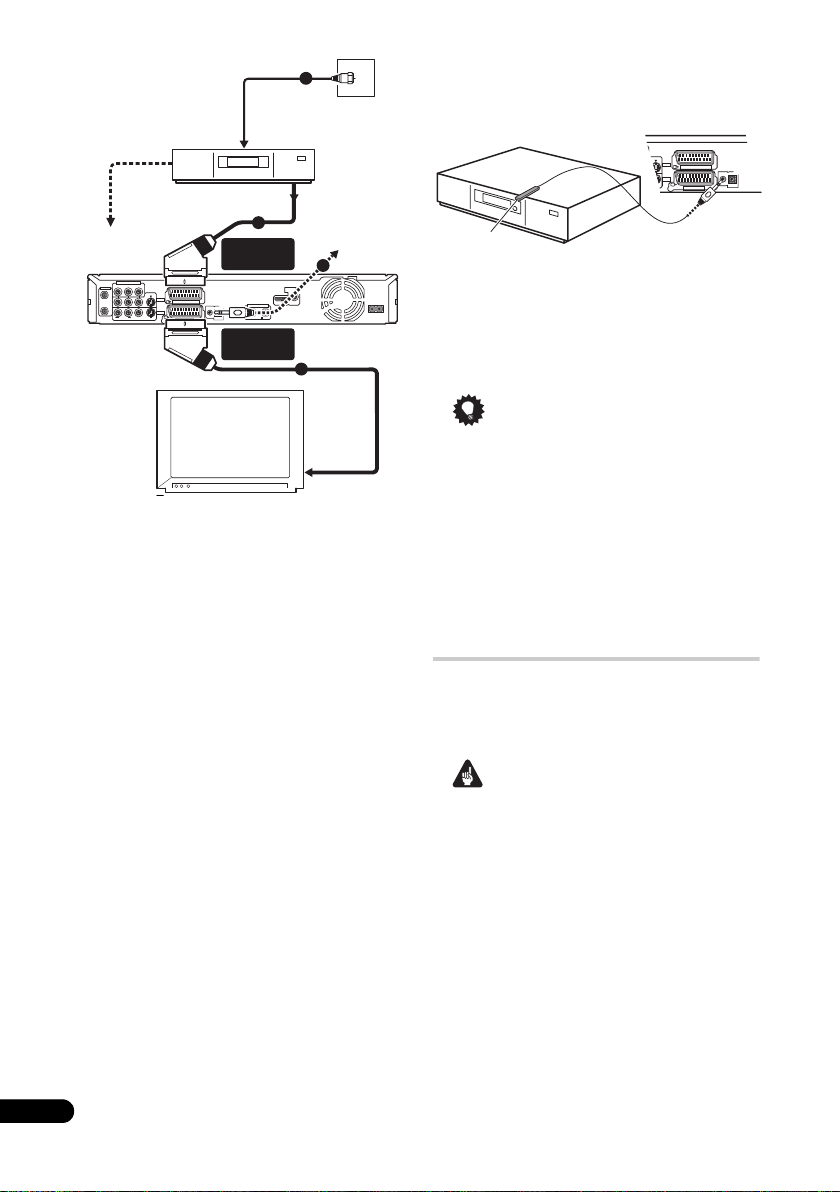
К выходу
CONTROL
G-LINK
IN
AV 1 (RGB) – TV
AV 2 (INPUT 1/DECODER)
S-VIDEO
O
INPUT 3
OUTPUT
антенны
К входу
антенны
1
Настенная розетка
спутниковой,
обычной антенны
или кабельного ТВ
Поместите ИК-передатчик на конце кабеля
G-LINK™ так, чтобы ИК-приемник
кабельного/спутникового ресивера мог
принимать сигналы управления (см. схему).
К входу
антенны
рекордера
COMPONENT VIDEO OUT
B
P
Y
P
R
ANTENNA
IN
OUT
R
L
VIDEOAUDIO
Ресивер кабельного/
спутникового
телевидения
AV2 (INPUT 1/
DECODER)
S-VIDEO
OUTPUT
AV 2 (INPUT 1/DECODER)
IN
G-LINK
INPUT 3
CONTROL
AV 1 (RGB) – TV
OUT
ANTENNA(DIGITAL)
3
IN
5 V 30 mA
От SCART
аудио и
видео
(AV)
разъема
DIGITAL
AUDIO OUT
COAXIAL
HDMI OUT
4
AC IN
AV1 (RGB) - TV
2
К SCART
аудио и
видео
(AV)
разъему
1 Подключите антенный кабель, как
показано на схеме.
Для получения дополнительной информации о
подключении телевизионной антенны, включая
подключение этого рекордера к используемому
телевизору, см. раздел Подключение ТВ
антенны на стр.15.
2 Используйте кабель SCART (не входит в
комплект) для подсоединения разъема
аудио/видео AV1 (RGB)-TV к разъему SCART
AV телевизора.
Это позволит просматривать диски.
3 С помощью другого кабеля SCART
соедините разъем аудио/видео AV2 (INPUT 1/
DECODER) с разъемом SCART на приемнике
кабельного телевидения/спутниковом
ресивере.
Это позволит записывать телевизионные
каналы, транслируемые с кодированием.
4 Подключите комплектный кабель
G-LINK™ к гнезду G-LINK™.
Это позволит управлять тюнером внешнего
ресивера, используя систему GUIDE Plus+™.
Кабель G-LINK
Если ИК-приемник не удается найти на
передней панели, обратитесь к инструкции для
кабельного/спутникового ресивера. Другой
способ: поэкспериментируйте с пультом
дистанционного управления,
близко к ресиверу, пока не определите
положение, при котором ресивер будет
поднося его очень
реагировать на команды.
Совет
• Этот ресивер имеет «сквозную» функцию,
которая позволяет запись ТВ программ со
встроенного ТВ тюнера этого рекордера во
время просмотра видео, воспроизводимого
используемым видеомагнитофоном (Для
использования этой функции в режиме
ожидания для режима
(Энергосбережение)
параметр
Save (Энергосбережение) на стр. 130).
Off (Выкл.)
Power Save
должен быть выбран
– см. раздел Power
Подключение внешнего
декодера (1)
При наличии специального внешнего декодера
для системы спутникового или кабельного
телевидения выполните описанную ниже
установку. Смотрите вышенаписанное для
подсоединения G-LINK™ кабеля.
Внимание
• Не подсоединяйте декодер
непосредственно к рекордеру.
• Информация, поступающая с декодера
(например, относящаяся к платным услугам
телевидения) отображается только, если
рекордер выключен (находится в режиме
ожидания).
• Для обеспечения правильной записи по
таймеру с помощью этого рекордера
видеомагнитофон/спутниковый ресивер/
приемник кабельного телевидения во время
записи должен быть включен.
18
Ru
Page 19
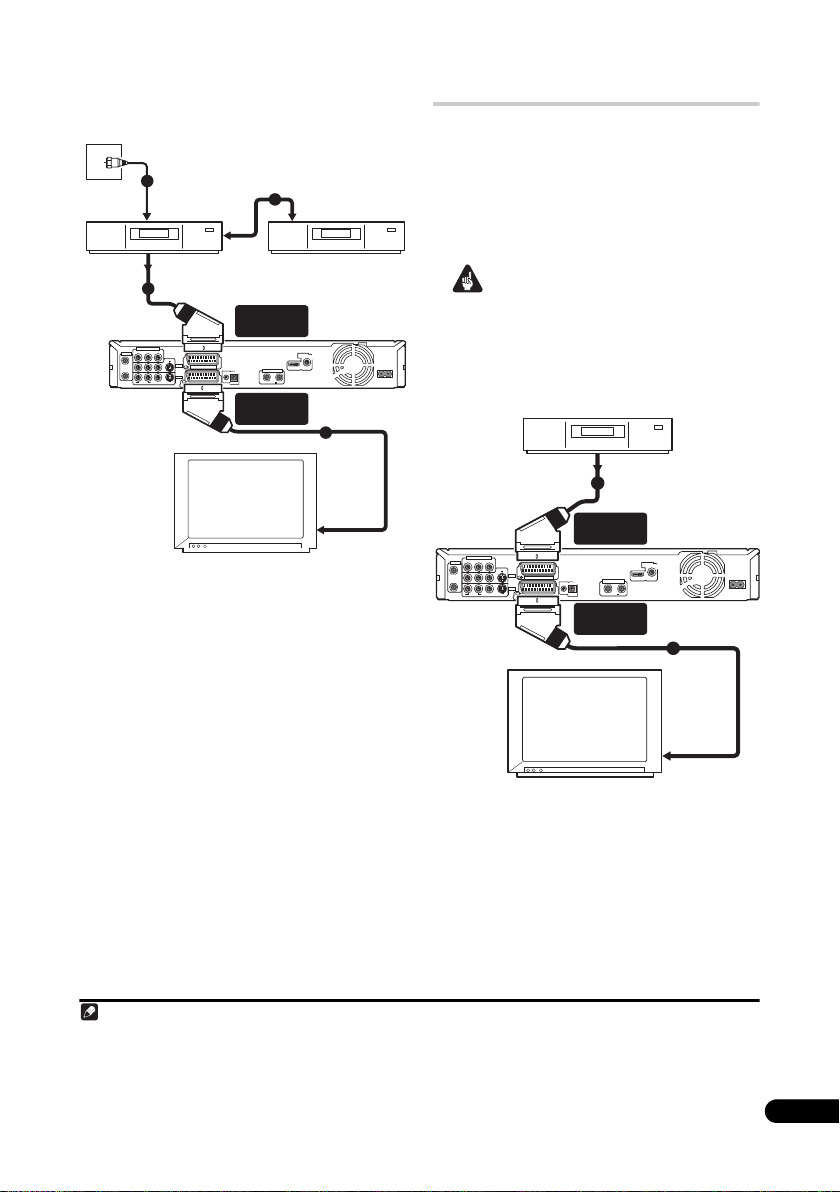
• Эта установка не позволяет просматривать
одну телевизионную программу и
одновременно записывать другую.
Настенная розетка
для подключения
антенны/кабельного
телевидения
От SCART
аудио и
видео
(AV)
разъема
P
ANTENNA
IN
OUT
R
1
К входу
антенны
Видеомагнитофон/
спутниковый
ресивер/приемник
3
кабельного телевидения
COMPONENT VIDEO OUT
B
P
Y
R
S-VIDEO
OUTPUT
INPUT 3
L
VIDEOAUDIO
Аудио-видео
соединение SCART
AV2 (INPUT 1/
DECODER)
AV 2 (INPUT 1/DECODER)
AV 1 (RGB) – TV
ANTENNA(DIGITAL)
IN
G-LINK
OUT
CONTROL
2
Декодер
DIGITAL
AUDIO OUT
COAXIAL
HDMI OUT
IN
5 V 30 mA
AC IN
AV1 (RGB) - TV
4
К SCART
аудио и
видео
(AV)
разъему
Телевизор
1 Подсоедините один конец кабеля к
настенной розетке для подключения
антенны/кабельного телевидения, а другой
конец – к входу для антенны на
видеомагнитофоне/спутниковом ресивере/
приемнике кабельного телевидения.
2 Используйте кабель SCART (не входит в
комплект) для подключения декодера к
видеомагнитофону/спутниковому ресиверу/
приемнику кабельного телевидения.
Подробные инструкции см. в руководстве,
прилагаемом к декодеру.
3 Используйте кабель SCART для
подключения видеомагнитофона/
спутникового ресивера/приемника
кабельного телевидения к разъему аудио/
видео AV2 (INPUT 1/DECODER) (ВХОД 1/
ДЕКОДЕР) рекордера.
4 Используйте кабель SCART для
подключения телевизора к разъему AV AV1
(RGB)-TV.
Подключение внешнего
декодера (2)
При наличии только декодера подсоедините его
к рекордеру и телевизору, как показано ниже.
Установка, описанная на этой странице,
позволяет:
• Записывать каналы, транслируемые с
кодировкой изображения, при помощи
встроенного тюнера аналогового ТВ
рекордера.
Внимание
• Не подсоединяйте этот рекордер к другому
компоненту через видеомагнитофон,
спутниковый ресивер или приемник
кабельного телевидения. Всегда
подсоединяйте каждый компонент
непосредственно к телевизору или
ресиверу AV.
Декодер
COMPONENT VIDEO OUT
P
B
Y
P
R
ANTENNA
IN
S-VIDEO
OUTPUT
AV 2 (INPUT 1/DECODER)
INPUT 3
OUT
R
L
VIDEOAUDIO
AV 1 (RGB) – TV
Телевизор
1 Подключите используемую ТВ антенну к
рекордеру и телевизору.
Дополнительные сведения см. в разделе
Подключение ТВ антенны на стр.15.
От SCART аудио и
видео (AV) разъема
3
AV2 (INPUT 1/
DECODER)
ANTENNA(DIGITAL)
IN
G-LINK
IN
OUT
5 V 30 mA
CONTROL
AV1 (RGB) - TV
DIGITAL
AUDIO OUT
HDMI OUT
COAXIAL
2
К SCART
аудио и
видео
(AV)
разъему
AC IN
1
Примечание
1 Для использования этой установки необходимо выполнить описанные ниже настройки в меню Initial Setup
(Начальная настройка).
• В меню Initial Setup (Начальная настройка) установите для параметра
Decoder (Декодер)
• На экране
каналов, транслируемых с кодированием, значение
вручную) на стр. 132).
(см. раздел AV2/L1 In (Вход AV2/L1) на стр.134).
Manual CH Setting (Установка каналов вручную)
On (Вкл.)
(см. раздел Manual CH Setting (Установка каналов
AV2/L1 In (Вход AV2/L1)
установите для параметра
значение
Decoder (Декодер)
19
Ru
Page 20
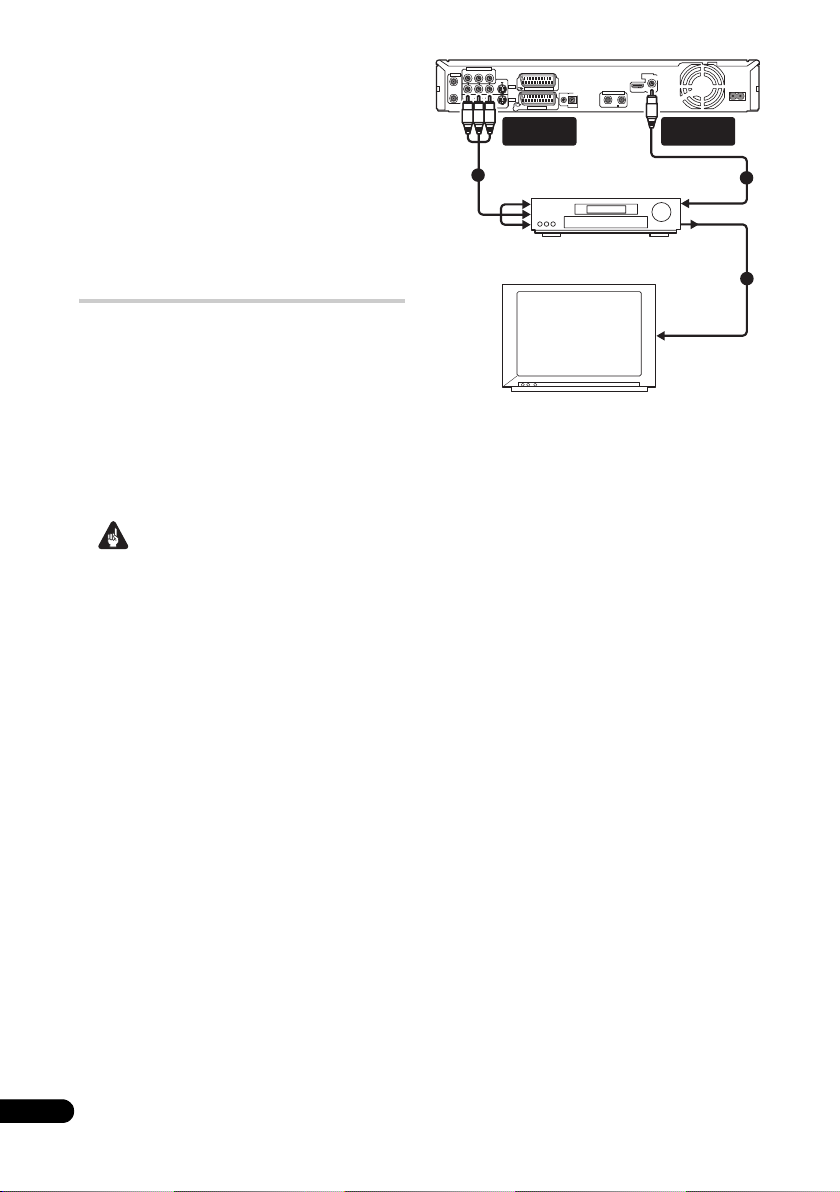
2 Используйте кабель SCART (не входит в
комплект) для подсоединения разъема
аудио/видео AV1 (RGB)-TV к разъему SCART
AV телевизора.
Это позволит просматривать диски.
3 Используйте другой кабель SCART для
подсоединения разъема аудио/видео AV2
(INPUT 1/DECODER) (ВХОД 1/ДЕКОДЕР) к
разъему SCART AV приемника кабельного/
спутникового телевидения.
Это позволит записывать телевизионные
каналы, транслируемые с кодированием.
Подключение к усилителю AV
Для прослушивания многоканального
объемного звука необходимо подключить
данный рекордер к усилителю/ресиверу AV с
помощью цифрового коаксиального выхода.
Кроме цифрового подключения, рекомендуется
также выполнить стереофоническое аналоговое
подключение для обеспечения поддержки всех
дисков и источников.
Возможно, к усилителю/ресиверу AV
потребуется подключить также и видеовыход.
Используйте обычный видеовыход (как
показано ниже) или выход S-Video.
Внимание
• Если настройка рекордера для работы с
усилителем/ресивером AV не выполнена
надлежащим образом, из
громкоговорителей, возможно, будет
выводиться шум (см. раздел Audio Out
(Аудиовыход) на стр.135).
• При просмотре цифрового ТВ через
коаксиальный цифровой выход выводится
только звук в формате linear PCM.
• Не подключайте этот рекордер к
телевизору через видеомагнитофон,
используя аудио-/видеокабели. Всегда
подсоединяйте его непосредственно к
телевизору.
COMPONENT VIDEO OUT
P
B
Y
P
R
ANTENNA
IN
S-VIDEO
OUT
R
L
VIDEOAUDIO
3
К аудио/видео
выходу
OUTPUT
AV 2 (INPUT 1/DECODER)
IN
G-LINK
INPUT 3
CONTROL
AV 1 (RGB) – TV
AUDIO/VIDEO
OUTPUT
Усилитель/
ресивер AV
HDMI OUT
ANTENNA(DIGITAL)
IN
OUT
5 V 30 mA
DIGITAL
AUDIO OUT
COAXIAL
DIGITAL
AUDIO OUT
К цифровому
входу
С видеовыхода
AC IN
4
К Video
(Видео)
входу
Телевизор
1 Подключите используемую ТВ антенну к
рекордеру и телевизору.
Дополнительные сведения см. в разделе
Подключение ТВ антенны на стр.15.
Это позволит смотреть и записывать
телевизионные каналы.
2 Подключите гнездо DIGITAL AUDIO OUT
(COAXIAL) данного рекордера к цифровому
коаксиальному входу на используемом
усилителе/ресивере AV.
Это дает возможность прослушивать
многоканальный объемный звук.
3 Подключите гнезда аналогового AUDIO
OUTPUT (АУДИОВЫХОД) и VIDEO OUTPUT
(ВИДЕОВЫХОД) рекордера к аналоговым
аудио и видеовходам усилителя/ресивера
AV.
4 Подключите видеовыход усилителя/
ресивера AV к видеовходу телевизора.
2
20
Ru
Page 21
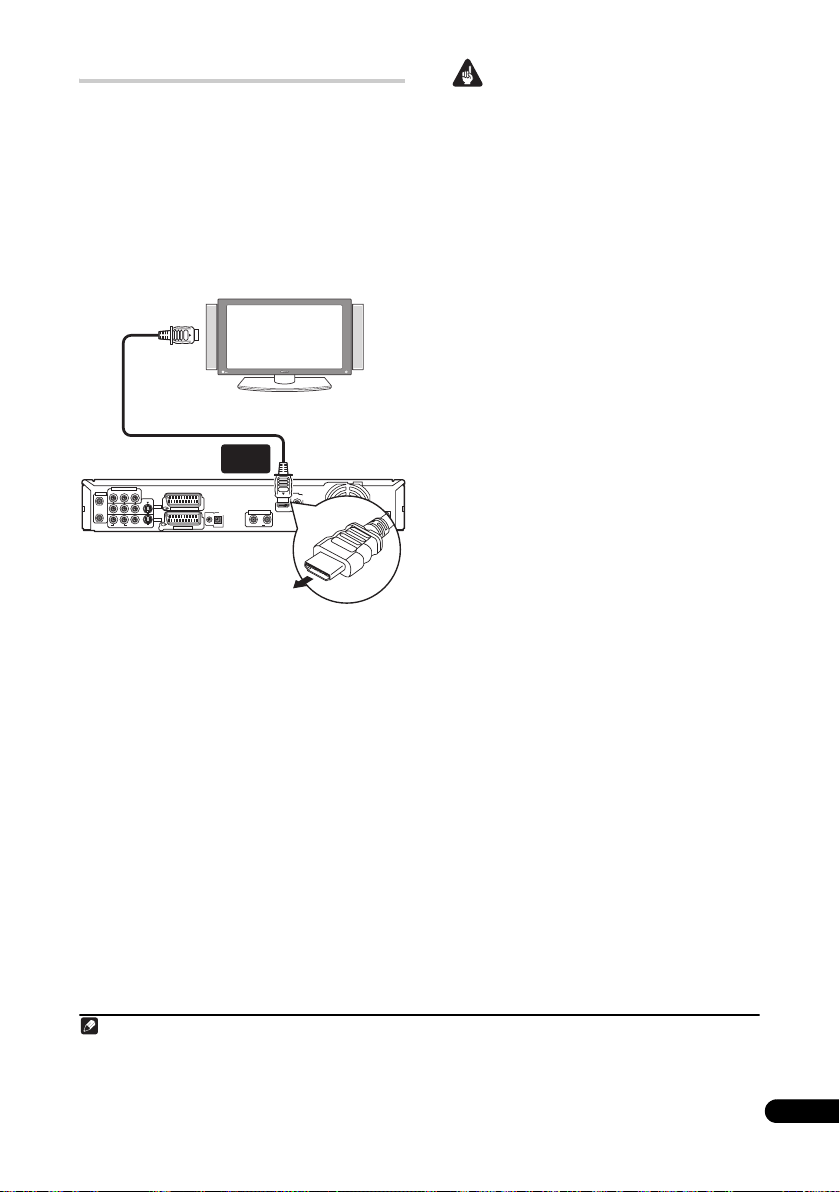
Подключение с помощью HDMI
При наличии монитора или дисплея1 с
интерфейсом HDMI или DVI
подключить к рекордеру с помощью кабеля
3
(не прилагается).
HDMI
Через HDMI может выводиться цифровое видео
без сжатия, а также цифровой звук почти
любого формата.
1 С помощью кабеля HDMI соедините
разъем HDMI OUT (Выход HDMI) на рекордере
с разъемом HDMI на мониторе,
поддерживающем этот интерфейс.
К входу
HDMI
Дисплей с поддержкой HDMI
COMPONENT VIDEO OUT
P
B
Y
P
R
ANTENNA
IN
S-VIDEO
OUTPUT
AV 2 (INPUT 1/DECODER)
IN
G-LINK
INPUT 3
OUT
R
L
VIDEOAUDIO
• При правильном подключении стрелка на
разъеме кабеля рекордера должна быть
CONTROL
AV 1 (RGB) – TV
направлена вниз.
При подключенном компоненте HDMI или
компоненте DVI, совместимом с HDCP,
светится индикатор HDMI.
Настройка HDMI в основном выполняется
автоматически. Однако при необходимости
некоторые настройки можно изменить.
Дополнительные сведения см. в разделе HDMI
Output (Вывод HDMI) (доступен только при
подключенном устройстве HDMI) на стр. 139.
Учтите, что параметры
неизменными, пока вы не исправите их или не
подключите другое оборудование HDMI.
2
его можно
HDMI
OUT
DIGITAL
AUDIO OUT
COAXIAL
HDMI OUT
ANTENNA(DIGITAL)
IN
OUT
5 V 30 mA
HDMI остаются
AC IN
Внимание
• Подключение HDMI допускается только
для компонентов, поддерживающих
интерфейс DVI и совместимых как с DVI,
так и с защитой HDCP. Для подключения к
разъему DVI необходим кабель с
переходником DVI – HDMI. В то же время
через подключение DVI – HDCP не может
передаваться звук. Дополнительные
сведения можно получить у продавца
оборудования.
• Подключение HDMI может работать с 2канальными сигналами 32 кГц/44,1 кГц/
48 кГц/96
линейной PCM, а также с Dolby Digital, DTS
и потоками звука MPEG.
• Если подключенный компонент совместим
только с Linear PCM, сигнал выводится в
виде Linear PCM (звук DTS не выводится).
• Если подключен плазменный дисплей
Pioneer, выберите на дисплее настройку
HDMI (для получения дополнительной
информации обратитесь к прилагаемой
инструкции).
кГц, 16 бит/20 бит/24 бит с
О HDMI
HDMI (High-Definition Multimedia Interface –
интерфейс мультимедиа с высоким
разрешением) может передавать как видео, так
и звук через одно цифровое соединение и
предназначен для DVD-проигрывателей и
рекордеров, цифровых телевизоров,
телевизионных приставок и других аудио/
видеоустройств. HDMI разработан с целью
объединения в одной спецификации
технологий HDCP (High-bandwidth Digital
Content Protection – защита широкополосного
цифрового содержимого) и DVI (Digital Visual
Interface – цифровой визуальный интерфейс).
HDCP служит для защиты
передаваемых и принимаемых совместимыми с
DVI дисплеями.
HDMI поддерживает видео стандартного,
улучшенного качества и высокой четкости, а
также многоканальный объемный звук. К
особенностям HDMI относятся передача
цифрового видео без сжатия, полоса
пропускания до пять гигабит в секунду (Dual
Link), один разъем (вместо нескольких кабелей
и разъемов) и возможность связи между
источником сигнала
видеоустройствами, такими как цифровой
телевизор.
цифровыx данных,
и аудио/
Примечание
1 В зависимости от подключенного компонента применение подключения DVI может привести к ненадежной
передаче сигнала.
2 Разрешение в пикселах видеовыхода HDMI данного рекордера (в соответствии с форматом ТВ): NTSC (720 x
480i/p, 1280 x 720p, 1920 x 1080i/p) и PAL (720 x 576i/p, 1280 x 720p, 1920 x 1080i/p). Если ваш дисплей не
поддерживает эти разрешения, изображение может воспроизводиться с искажениями.
3 Мы рекомендуем вам использовать кабель HDMI, который поддерживает HDMI категории 2.
21
Ru
Page 22
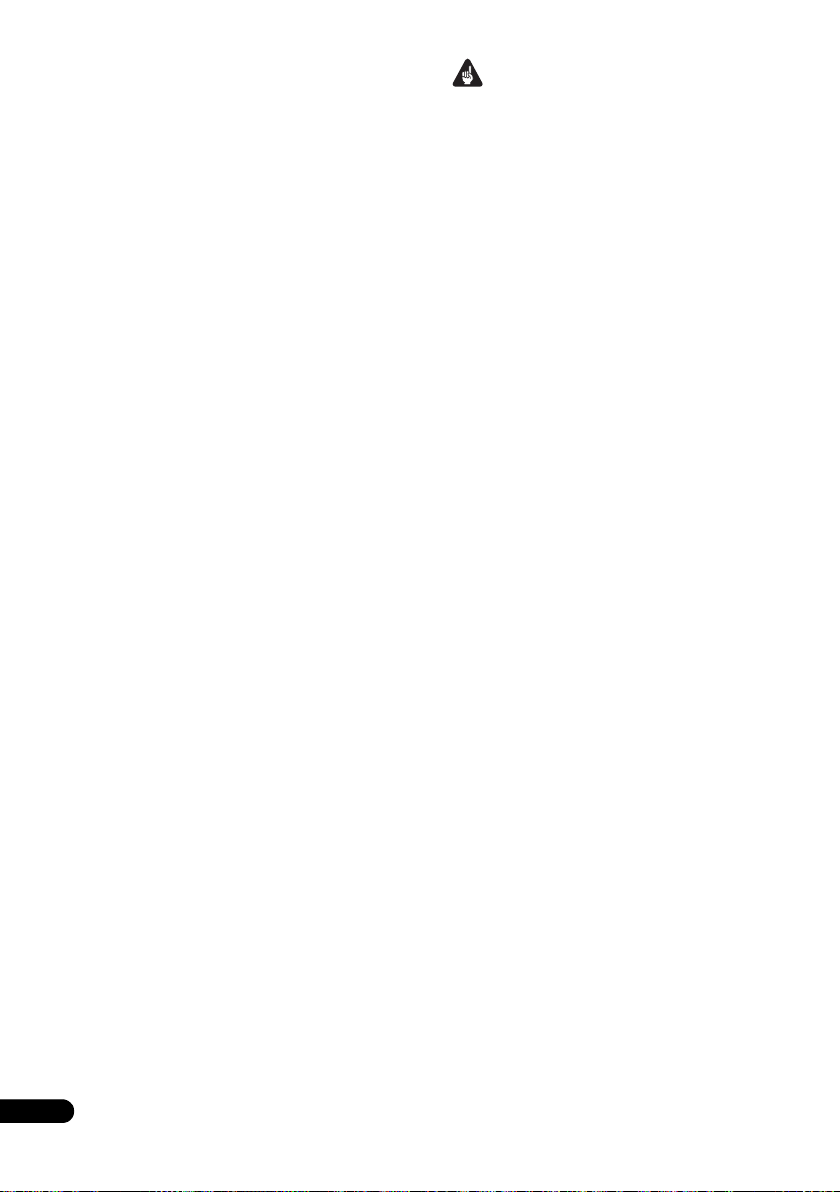
HDMI, логотип HDMI и High-Definition
Multimedia Interface являются торговыми
марками или зарегистрированными торговыми
марками HDMI licensing LLC.
HDMI Control (Управление по HDMI)
Подключая это устройство к плазменному
телевизору Pioneer, поддерживающему HDMI
Control (Управление по HDMI), к системе AV
(усилителю или ресиверу AV) или HD AV
конвертеру с кабелем AV, вы можете управлять
этим устройством с пульта дистанционного
управления подключенного плазменного
телевизора, а также автоматически сменять
входы подключенного плазменного телевизора
в ответ на запуск воспроизведения устройства.
Для получения дополнительной информации о
том
, какие операции можно выполнять при
подключении кабеля HDMI см. инструкции по
эксплуатации к вашему плазменному
телевизору, системе AV или HD AV
конвертеру.
Функция автоматического выбора
Вы можете использовать функцию
автоматической смены входов подключенного
плазменного телевизора, системы AV или HD
AV конвертера, когда начинается
воспроизведение на этом устройстве (в том
числе, когда у вас есть настройка GUI
(например, Disc Navigator (Навигатор дисков)
для отображения на этом устройстве). В
некоторых подключенных плазменных
телевизорах при использовании этой функции
питание может переключаться из
выключенного во
Функция одновременного включения
питания
Это устройство может включаться
автоматически при включении подключенного
плазменного телевизора. Для выключения
питания этого устройства при выключении
подключенного плазменного телевизора вы
должны сменить функцию одновременного
включения питания вашего плазменного
телевизора.
Функция единого языка
При получении информации о языке с
подключенного плазменного телевизора вы
можете автоматически сменить языковые
настройки этого устройства на настройки
плазменного телевизора (информацию о языке
можно получать, только если не
воспроизводятся никакие носители и не
осуществляется никакой записи, или когда вы
выбираете параметр не отображать дисплеи
GUI этого устройства).
включенное положение.
Внимание
• В зависимости от типа плазменного
телевизора, некоторые терминалы входа
HDMI не поддерживают функцию HDMI
Control (Управление HDMI). Для
подробной информации см. инструкции по
эксплуатации, прилагаемые к плазменному
телевизору.
• Для использования следующих функций,
установите
HDMI)
(стр. 140).
– Запись по таймеру для использования
VPS/PDC (стр. 68).
– Если вы хотите, чтобы это устройство
автоматически выключалось по
завершении записи по таймеру. (Если
Control
устройство не выключится автоматически
при включении вашего плазменного
телевизора по завершении записи по
таймеру.)
– При использовании функции управления
видео внешнего компонента.
– Настройки блокировки от детей (стр.69).
– При подключении кабеля SCART и
кабеля HDMI к одному и тому же
плазменному телевизору одновременно.
• Управление HDMI может работать
неправильно, если вы используете кабель
HDMI, который не поддерживает
спецификацию HDMI 1.3.
• Органы управления могут
функционировать неправильно в
некоторых ситуациях, например, сразу
после того, как вы подключаете кабель
HDMI, выключаете питание этого
устройства или вынимаете кабель питания
для этого устройства или подключенного
компонента. Если вы испытываете какиелибо проблемы, установите HDMI Control
на On (Вкл), и затем выведите на дисплей
изображения,
устройстве, на ваш плазменный телевизор
для исправления этих ситуаций.
• Мы не можем гарантировать, что это
устройство будет работать с компонентами,
поддерживающими управление HDMI, но
не произведенными компанией Pioneer.
HDMI Control (Управление по
этого устройства на
не установлено на
сохраненные на этом
Off (Выкл)
On (Вкл)
HDMI
, это
22
Ru
Page 23
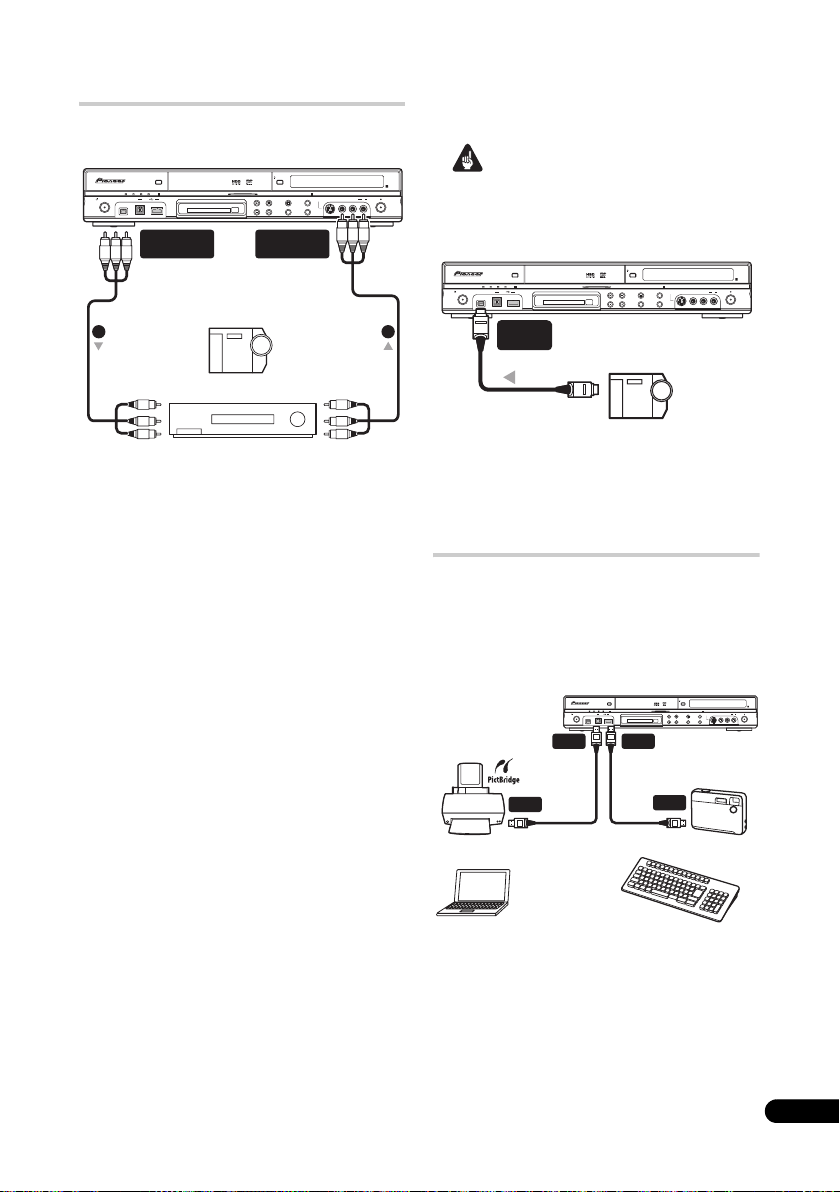
Подключение других аудио-/
видеоисточников
Подключение видеомагнитофона
или аналоговой видеокамеры
HDD/DVD
DivX
PLTVD.TVA.TV
COPY HDMI
STANDBY/O N
DV IN
COMMON INTERFACE
USB
AUDIO/VIDEO
OUTPUT
(Задняя
панель)
1
К аудио/
видео
выходу
Аналоговая
видеокамера
Видеомагнитофон
1 Подключите аудио/видеовходы
используемого видеомагнитофона или
видеокамеры к выходам этого рекордера.
Это позволит записывать материал с рекордера
на видеомагнитофон или видеокамеру.
• Для подключения видео используйте
стандартные видеокабели или кабели
S-Video.
• Кроме этого, можно использовать разъем
AV2 (INPUT 1/DECODER) (ВХОД 1/
ДЕКОДЕР)
входа и выхода аудио/видео с помощью
SCART для подсоединения
только одного кабеля SCART.
2 Подключите аудио/видеовыходы
используемого видеомагнитофона или
видеокамеры ко входам этого рекордера.
Это позволит записывать материал видеокассет
с видеомагнитофона или видеокамеры.
• Для подключения видео используйте
стандартные видеокабели или кабели
S-Video.
• Разъемы на передней панели обеспечивают
удобство подключения входа видеокамеры.
• При подсоединении внешнего AV (аудио-
видео) источника с поддержкой лишь моно
звука, подсоедините лишь левое (белое)
аудио гнездо к этому приспособлению.
Таким образом одна
дорожка будет записана на оба канала. Вы
должны подсоединить гнездо
передней панели.
OPEN/CLOSE
S-VIDEO
VIDEO
L(MONO)RAUDIO
INPUT 2
ONE TOUCH
STOP REC
COPY
INPUT
A.TV/D.TV
CH
SELECT
AUDIO/VIDEO
INPUT
(Передняя
панель)
Из аудио/
видео
выхода
и та же звуковая
INPUT 2
REC
2
на
Подключение видеокамеры DV
Вы можете подключить DV камкордер или
DVD рекордер к выходу DV к
гнезду на передней панели.
DV IN (ВХОД DV)
Внимание
• Это гнездо предназначено только для
подключения оборудования DV. Оно
несовместимо с цифровыми спутниковыми
ресиверами или видеомагнитофонами
D-VHS.
HDD/DVD
DivX
PLTVD.TVA.TV
COPY HDMI
STANDBY/ON
DV IN
USB
DV
IN
От DV выхода
COMMON INTERFACE
OPEN/CLOSE
S-VIDEO
VIDEO
L(MONO)R AUDIO
INPUT 2
ONE TOUCH
STOP REC
COPY
INPUT
A.TV/D.TV
CH
SELECT
Видеокамера DV
REC
• Используйте DV кабель (не имеющийся в
комплекте) для подсоединения к DV
гнезду Вашего DV камкордера на
передней панели DV IN (ВХОД DV).
Подключение устройств USB
Используя USB-порты, находящиеся на
передней части рекордера, Вы можете
подсоединить устройства с USB-входами, такие
как цифровые камеры, принтеры, клавиатуры и
персональные компьютеры. Перед
использованием см. также инструкции,
прилагаемые к устройству, которое необходимо
подключить.
USB
Принтер, совместимый
с PictBridge
ПК
USB
PLTVD.TVA.TV
STANDBY/ON
DV IN
HDD/DVD
DivX COPY HDMI
USB
(Тип А)(Тип B)
USB
OPEN/CLOSE
COMMON INTERFACE
STOP REC
INPUT
CH
SELECT
USB
Цифровой
фотоаппарат
Клавиатура
S-VIDEO
VIDEO
L(MONO)R AUDIO
INPUT 2
ONE TOUCH
COPY
A.TV/D.TV
REC
23
Ru
Page 24
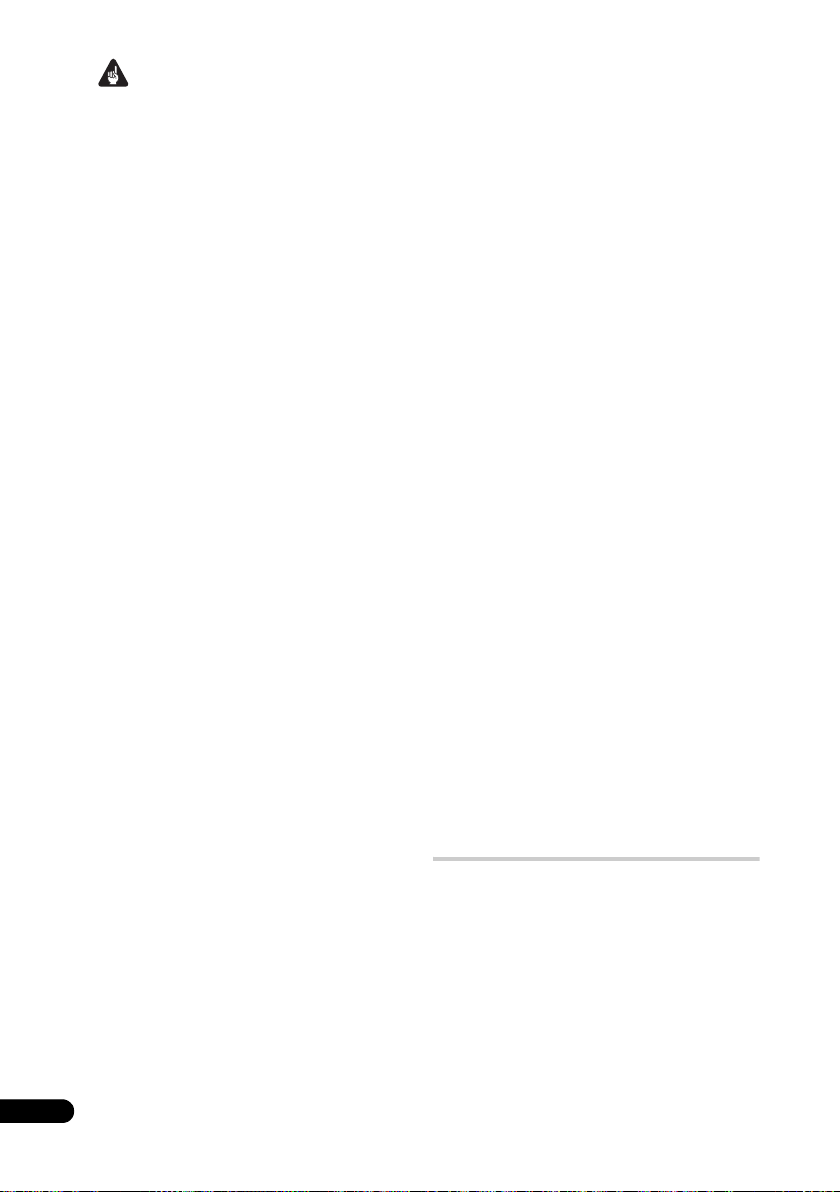
Внимание
• Некоторые устройства с интерфейсом USB
могут не работать с этим рекордером.
• При подсоединении персонального
компьютера к этому устройству,
удостоверьтесь, что электропитание как на
компъютере, так и на этом устройстве
отключено при их соединении через USB.
• Мы рекомендуем подсоединение устройств
с USB-входом, когда рекордер отключен
(находится в режиме ожидания).
Устройства для хранения файлов
JPEG
• цифровой фотоаппарат,
• считывающее устройство для карт памяти
(любой тип карт памяти),
• модуль памяти USB.
Запоминающее устройство большой емкости
(MSC) должно быть совместимо с FAT. Учтите,
что если устройство имеет разделы, рекордер
может не распознавать его.
Протокол передачи изображений может быть
использован для передачи максимум 4000
файлов.
Устройства для хранения файлов
WMA/MP3
• считывающее устройство для карт памяти
(любой тип карт памяти),
• модуль памяти USB.
•PC (Персональный компьютер)
(Используйте функцию Подсоединить
персональный компьютер)
Запоминающее устройство большой емкости
(MSC) должно быть совместимо с FAT. Учтите,
что если устройство имеет разделы, рекордер
может не распознавать его.
Учтите, что хотя возможно использование
считывающих устройств для карт с
несколькими
распознавать только первую вставленную
карту. Для считывания другой карты удалите
все карты и снова вставьте карту, которую
необходимо прочесть.
Использование USB-хаба
• Используйте USB-хаб, совместимый с USB
1.1 и/или 2.0.
• Используйте хаб с независимым питанием
(хабы с шинным питанием ненадежны).
• В случае ненадежных действий с хабом, мы
рекомендуем подключить устройство
прямо в USB-порт рекордера.
гнездами, рекордер будет
• Работа может быть ненадежной, если к хабу
подсоединено слишком большое
количество устройств. В этом случае
попытайтесь отключить некоторые
устройства.
• Если электропитание, подаваемое через
хаб, недостаточно для подсоединенных
устройств, связь может стать ненадежной.
В этом случае отключите одно или более
устройств, а затем вновь перезапустите
USB. (См. разделе Restart USB Device
(Перезапустите устройство USB) на
стр.141.)
Использование принтера с разъемом
USB
• Используйте принтер, совместимый с
PictBridge.
Использование клавиатуры с USB
входом
• Не используйте подключенную клавиатуру
PS/2 при помощи PS/2-USB адаптера.
Использование персонального
компьютера
• Заметьте, что Вы можете подсоединить
персональный компьютер к этому
устройству через USB для копирования
WMA и MP3 файлов. Дополнительные
сведения см. в разделе Подсоединение
персонального компьютера на стр. 111. Для
использования с этим устройством
функции Connect PC (Подсоединить
персональный компьютер), Ваш компьютер
должен иметь операционную систему
Windows XP Home Edition (SP2), Windows
XP Professional (SP2) или Windows Vista
Home Premium и должен быть в состоянии
запускать Windows Media Player 11. Если
Ваш компьютер не может запускать
Windows Media Player 11, мы не
гарантируем, что он будет нормально
работать с этим устройством. Для
подробной информации смотрите отдел
«Справка» в Windows Media Player 11.
Подключение
После проверки всех соединений подключите
рекордер к сети.
• Для подключения этого рекордера к
розетке электропитания используйте
прилагаемый кабель питания.
24
Ru
Page 25
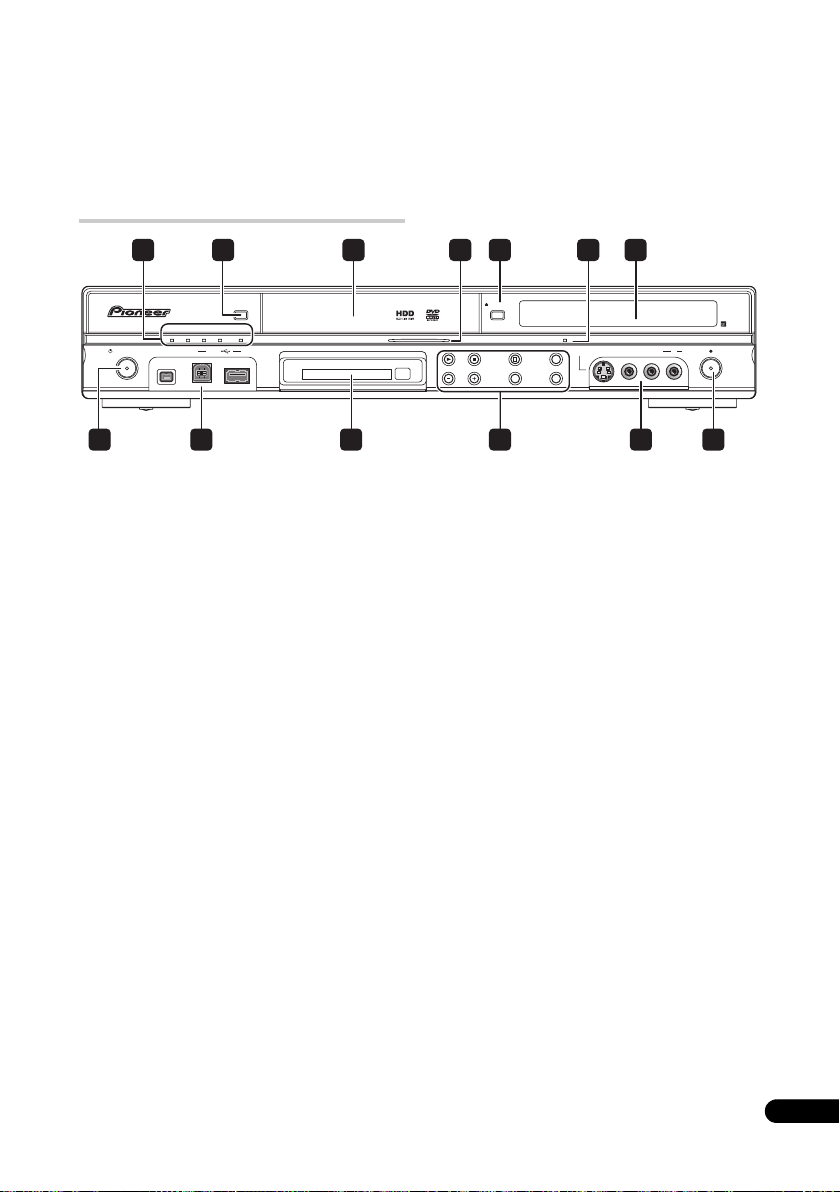
Глава 3
Органы управления и
индикаторы
Передняя панель
1
HDD/DVD
DivX
PLTVD.TVA.TV
COPY HDMI
STANDBY/ON
DV IN
USB
1 Индикатор A.TV
Загорается при выбранном аналоговом ТВ.
Индикатор D.TV
Загорается при выбранном цифровом ТВ.
Индикатор PLTV
Светится во время записи, начатой с
использованием функции Pause Live TV
(Пауза ТВ трансляции в реальном времени).
Индикатор DivX
Светится при воспроизведении DivX.
Индикатор COPY
Зажигается при копировании.
2HDD/DVD
Нажмите для переключения между HDD и DVD
для записи и воспроизведения.
3 Лоток для дисков
4 Индикатор HDD/DVD
Индикатор горит синим цветом, когда выбран
жесткий диск (HDD); оранжевым – когда
выбран диск DVD.
COMMON INTERFACE
73 5 62 4
OPEN/CLOSE
S-VIDEO
VIDEO
INPUT 2
ONE TOUCH
STOP REC
COPY
INPUT
SELECT
A.TV/D.TV
CH
L(MONO)R AUDIO
REC
1298 9 10 11
5 OPEN/CLOSE (ОТКРЫТЬ/ЗАКРЫТЬ)
Нажмите для открытия/закрытия лотка для
дисков.
6 Индикатор HDMI
Горит, если рекордер подключен к другому
компоненту, поддерживающему HDMI
(HDCP).
7 Дисплей передней панели и
инфракрасный датчик дистанционного
управления
Дополнительные сведения см. в разделе
Дисплей на стр.27.
8STANDBY/ON (ОЖИДАНИЕ/ВКЛ.)
Нажмите для включения рекордера или его
переключения в режим ожидания.
9 Входы на передней панели
Для получения дополнительной информации
см. раздел Разъемы на передней панели на
стр.15.
10 COMMON INTERFACE slot (Слот CI)
Отсек для модуля условного доступа и смарткарты, используемых для декодирования
зашифрованных каналов цифрового
телевидения. См. раздел Единый интерфейс
(CI) на стр.26.
25
Ru
Page 26
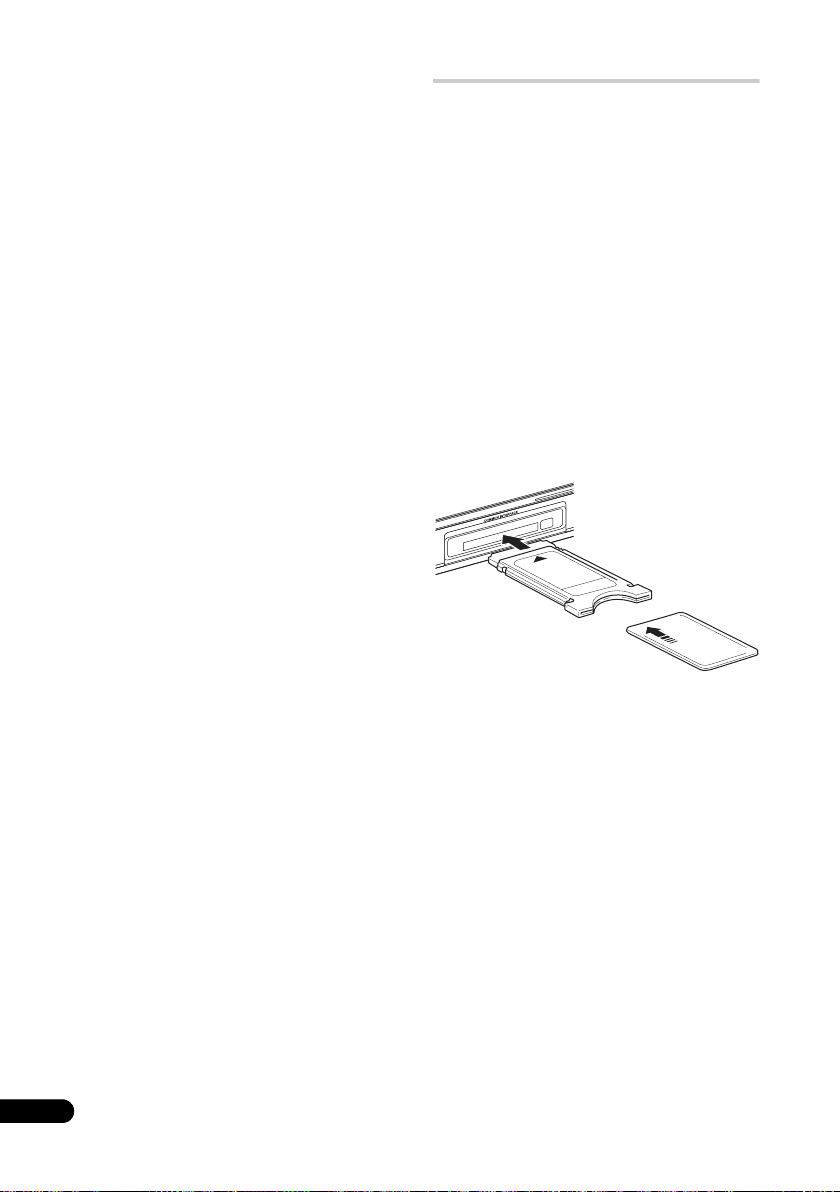
11
Нажмите для начала или возобновления
воспроизведения.
Нажмите для остановки воспроизведения.
F
STOP REC
Нажмите для остановки записи.
ONE TOUCH COPY (МОМЕНТАЛЬНОЕ
КОПИРОВАНИЕ)
Нажмите, чтобы начать моментальное
копирование воспроизводимой в
настоящий момент главы на DVD или HDD.
CH (КАНАЛ) +/–
Используйте для переключения каналов,
пропуска разделов/дорожек и т.д.
INPUT SELECT (ВЫБОР ВХОДА)
Нажмите для выбора других исходных
данных для копирования.
A.TV/D.TV
Служит для переключения между входом
антенны аналогового ТВ и входом антенны
цифрового ТВ. Индикаторы
D.TV (Ц. ТВ)
выбран.
12REC (ЗАПИСЬ)
Нажмите для начала записи. Нажмите
несколько раз для установки времени записи
блоками по 30 минут.
показывают, какой вход
A.TV (А. ТВ)
Единый интерфейс (CI)
Для принятия зашифрованных каналов
цифрового телевидения Вам понадобится
модуль условного доступа (адаптер) и смарткарта, предоставленные поставщиком услуг.
Разные модули условного доступа
поддерживают разные системы кодирования.
Этот рекордер работает с модулями,
поддерживающими стандарт DVB (цифровое
видеовещание). Свяжитесь с Вашим
поставщиком услуг для приобретения
правильного типа модуля условного доступа.
Учтите, что Pioneer не предоставляет
продает модули условного доступа смарткарты.
Установка модуля условного
доступа
Отсек для карты единого интерфейса CI
находится на передней панели рекордера.
• Поместите модуль условного доступа в
отсек, настолько глубоко, насколько он
и
зайдет.
и не
26
Ru
Адаптер карты единого интерфейса CI
совместим с PC картами Типа I (Type I) и Типа
II (карты PCMCIA).
Page 27
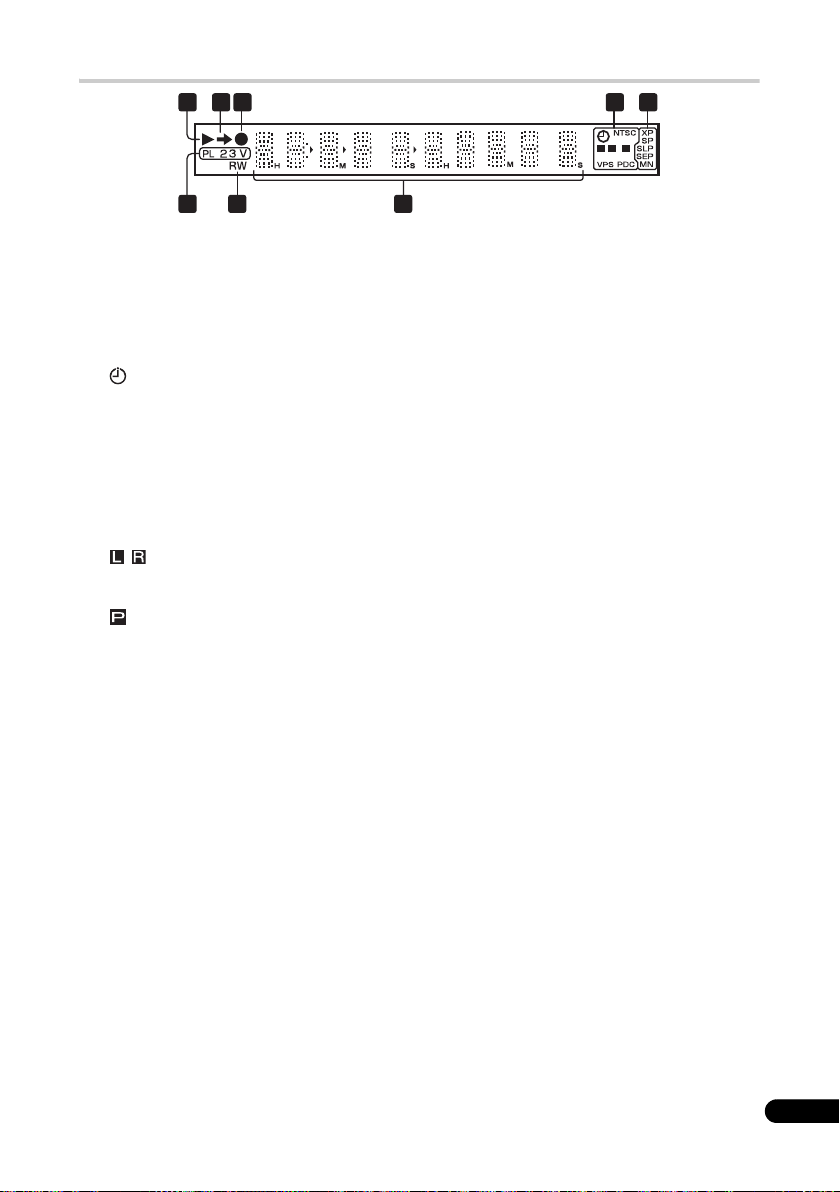
Дисплей
2 43 5
1
L
P
R
8 7
1
Горит во время воспроизведения; мигает в
режиме паузы воспроизведения.
2
Горит во время копирования.
3
Горит во время записи, мигает в режиме паузы.
4
(стр.68)
Горит, когда установлена запись по
таймеру. (Индикатор мигает, если таймер
был установлен на DVD, но записываемый
диск не загружен или таймер установлен на
запись на HDD, но запись на HDD
невозможна.)
NTSC
Горит, когда сигнал видеовыхода имеет
формат NTSC.
(стр.134)
Указывает, какой из каналов двуязычного
вещания (левый или правый) записывается.
(стр.133)
Горит, если для выхода компонентного
видео задана прогрессивная развертка.
VPS/PDC
Горит при приеме программ системы VPS/
PDC во время записи по таймеру с
(стр.68)
включенной функцией VPS/PDC.
6
5 Индикаторы качества записи
XP
Зажигается при установке XP (высокое
качество) режима записи.
SP
Загорается, когда для режима записи
установлено значение
воспроизведение).
SP
(cтандартное
LP / SLP
Горит, когда установлен режим записи LP
(long play (долгое воспроизведение)) или
SLP
(super long play (сверхдолгое
воспроизведение)).
EP / SEP
Горит, когда установлен режим записи EP
(extended play (расширенное
воспроизведение)) или
play (сверхрасширенное
воспроизведение)).
SEP
MN
Загорается, когда для режима записи
установлено значение MN (уровень записи
вручную).
6 Символьный дисплей
7R/RW
Горит, когда загружен записываемый диск
DVD-R или DVD-RW.
8PL
(стр.91)
Горит при установке диска, записанного в
режиме VR, и при работе рекордера в
режиме Play List (Список
воспроизведения).
2 3
(стр.140)
Отображает режим пульта дистанционного
управления (отсутствие индикации
означает, что пульт дистанционного
управления находится в режиме 1).
V
Горит при установке диска с незакрытыми
сессиями, записанного в режиме Video.
(стр.64)
(super extended
27
Ru
Page 28
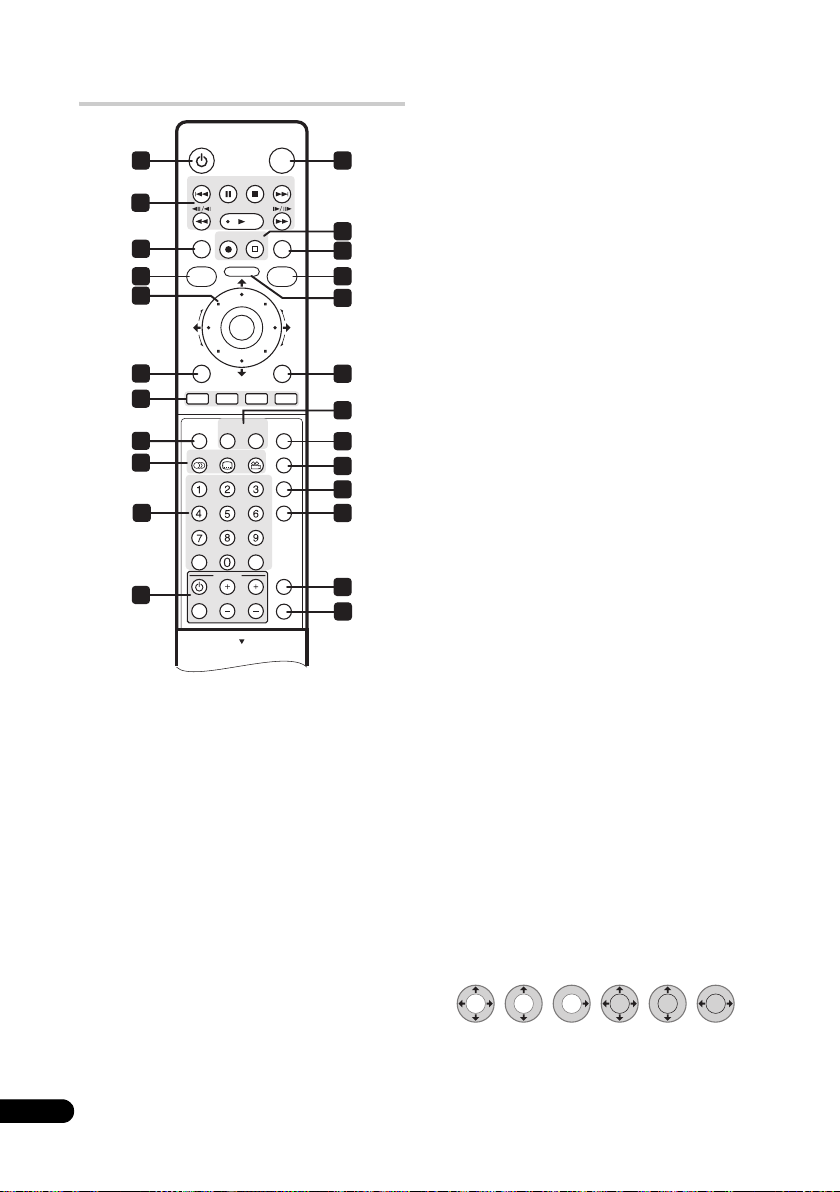
Пульт дистанционного
управления
PAUSE
REC
TIMER
REC
SUBTITLE
ABC DEF
JKLGHI MNO
TUV
TV CONTROL
CHANNEL
PLAY
HOME MENU
ENTER
HDD/DVD
STOP
STOP REC
RETURN/EXIT
ONE TOUCH
REC MODE
INPUT SELECT
ANGLE
WXYZ
CLEAR CLEAR
VOLUME
OPEN
(стр.74)
STANDBY/ON
1 12
PREV NEXT
2
HELP
3
TOP MENU
DISC
NAVIGATOR
4
5
CHANNEL
+
–
CHANNEL
A.TV/D.TV
6
7
PAUSE
LIVE TV
8
AUDIO
9
10
PQRS
+
11
INPUT SELECT
1STANDBY/ON (ОЖИДАНИЕ/ВКЛ.)
Нажмите для включения рекордера или его
переключения в режим ожидания.
2PLAY (ВОСПРОИЗВЕДЕНИЕ)
Нажмите для начала воспроизведения.
PAUSE (ПАУЗА)
Нажмите для установки паузы во время
воспроизведения или записи.
STOP (ОСТАНОВ)
Нажмите для остановки воспроизведения.
PREV (ПРЕДЫДУЩИЙ) NEXT
(СЛЕДУЮЩИЙ)
Нажмите для перехода к предыдущей или
следующей главе/разделу/дорожке или для
отображения предыдущей или следующей
страницы меню.
При индикации GUIDE Plus+™
используйте для отображения предыдущей/
следующей страницы.
Нажмите для запуска сканирования назад
или вперед. Нажмите еще раз для
изменения скорости.
(стр.81)
28
Ru
INFO
GUIDE
CM BACK
CM SKIP
COPY
MENU
DISPLAY
TV/DVD
/ (стр.81)
/
Во время воспроизведения нажмите и
удерживайте для начала замедленного
воспроизведения. Нажмите несколько раз,
чтобы изменить скорость воспроизведения.
Нажимайте эту кнопку в режиме паузы для
перехода к следующему или предыдущему
кадру.
При индикации GUIDE Plus+™
используйте для отображения
13
14
15
16
17
18
19
20
21
22
TEXT
23
24
предыдущего/следующего дня.
3 HELP (СПРАВКА)
Нажмите для получения справки об
использовании текущего экрана GUI.
4 DISC NAVIGATOR (НАВИГАТОР ДИСКОВ)
(стр.78, 91)
(стр.75)
Нажмите для отображения экрана Disc
Navigator (Навигатор дисков) или главного
меню, если загружен диск DVD-Video или
/TOP MENU (ГЛАВНОЕ МЕНЮ)
финализированный диск DVD-R/-RW (Video).
5
///
(Джойстик ручного управления)
Используйте для перемещения по
экранным дисплеям. Вращайте
для перемещения курсора вниз и вверх.
Нажмите
параметра.
При использовании
поверните его во избежание нажатия на
кнопки курсора.
Во время просмотра цифрового ТВ
нажмите кнопку
и ENTER (ВВОД) (Smart Jog)
Smart Jog
ENTER
для выбора выделенного
Smart Jog
ENTER
слегка
для отображения
экрана «Channel List» (Список каналов).
Вращайте
воспроизведение приостановлено для
покадрового поиска по направлению
вперед и назад.
Smart Jog
, когда
CM BACK (пропуск рекламы назад)
(стр.74)
Поверните
стрелки для пробега по направлению назад
во время воспроизведения видеозаписи.
Smart Jog
против часовой
CM SKIP (пропуск рекламы)
Поверните
стрелки для пробега по направлению
вперед во время вопрвоизведения
Smart Jog
против часовой
видеозаписи.
CHANNEL (КАНАЛ) +/–
При остановке, поверните
смены канала встроенного ТВ тюнера.
• Кнопка управления курсором отмечена в
инструкциях по эксплуатации следующим
(стр.61)
Smart Jog
для
образом.
ENTER
ENTER
ENTER
Page 29
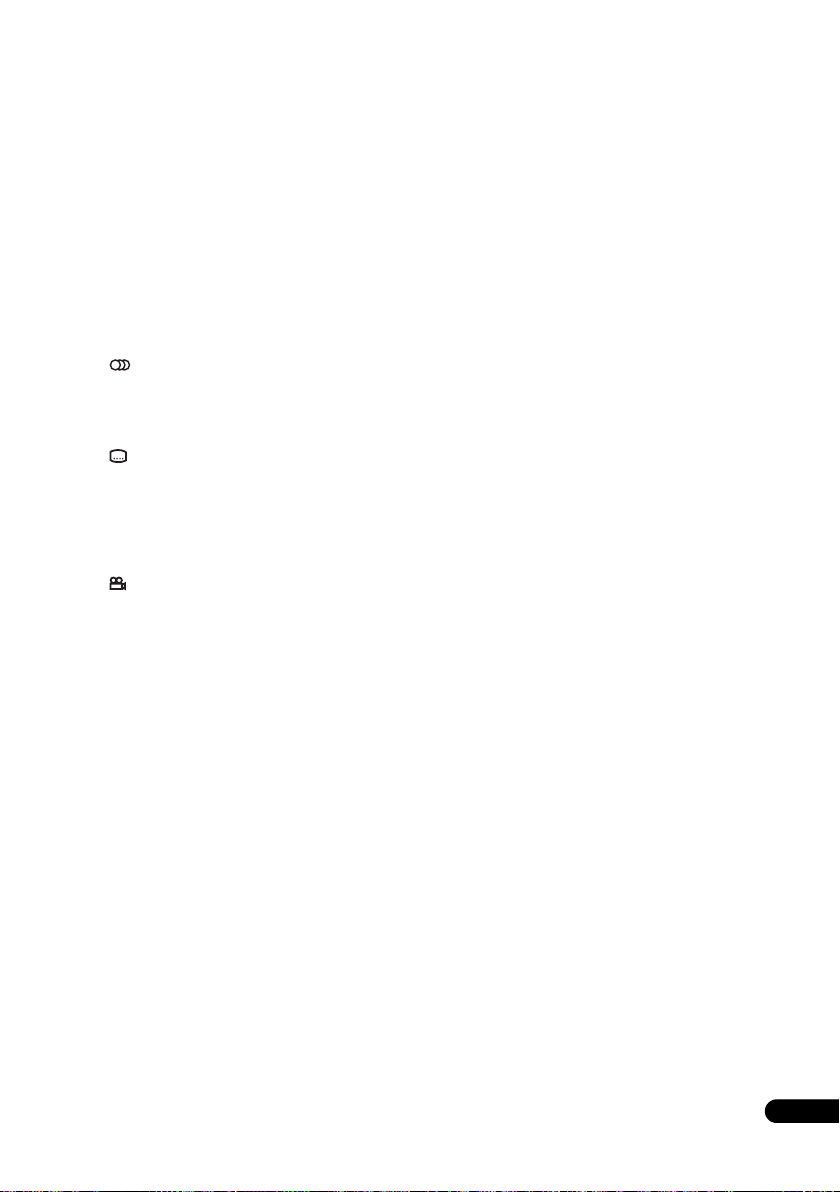
6A.TV/D.TV
Нажмите, чтобы перейти от входа аналоговой
телевизионной антенны к входу цифровой
телевизионной антенны и обратно. Индикаторы
A.TV (А. ТВ)
и
D.TV (Ц. ТВ)
на передней панели
показывают, какой вход выбран.
7 Цветные кнопки
(КРАСНАЯ, ЗЕЛЕНАЯ, ЖЕЛТАЯ, СИНЯЯ)
Используйте, когда отображается экран EPG
или при настройке на канал данных цифрового
вещания. Функция каждой кнопки описывается
на экране и изменяется в зависимости от
отображаемого канала.
8 PAUSE LIVE TV
Используется для запуска записи текущего
канала ТВ; во время паузы воспроизведения
эффективно устанавливает паузу телепередачи.
9 AUDIO (АУДИО)
Нажмите для изменения аудиоканала или
языка. (Когда рекордер находится в режиме
остановки, нажмите эту кнопку для
изменения аудиоканала тюнера.)
SUBTITLE (СУБТИТРЫ)
Нажмите для показа/изменения субтитров,
записанные на многоязычных дисках DVD-
(стр. 66)
(стр. 62, 63, 84, 85)
(стр.84)
Video.
Во время просмотра цифрового ТВ
нажмите для изменения субтитров
цифрового ТВ.
ANGLE (РАКУРС)
Нажмите для переключения ракурса
камеры для дисков с записью сцен с
(стр.85)
использованием нескольких ракурсов.
10 Номерные кнопки, CLEAR, +
Используйте номерные кнопки для выбора
дорожки/раздела/главы/канала и т.д. Эти же
кнопки можно использовать для ввода названий
глав, дисков и т.д. Используйте кнопку для
удаления записи и ее повторного ввода.
Используйте кнопку
записи и ее повторного ввода.
CLEAR
для удаления
11 Кнопки TV CONTROL (УПРАВЛЕНИЕ
ТЕЛЕВИЗОРОМ)
Используйте для управления телевизором
после выполнения соответствующей
(стр.144)
настройки.
12 HDD/DVD
Нажмите, чтобы выбрать жесткий диск (HDD)
или диск DVD для записи и воспроизведения.
(стр. 64)
13 Кнопки управления записью
REC
Нажмите для начала записи. Нажимайте
для установки времени записи интервалами
по 30 минут.
Если на экране GUIDE Plus+™
отображается красная кнопка действия,
нажмите для моментальной записи.
F
STOP REC
(стр. 64)
Нажмите для остановки записи.
14 INFO (ИНФОРМАЦИЯ)
Во время просмотра цифрового ТВ нажмите для
отображения сведений о баннере.
Нажмите для отображения дополнительной
информации о выделенном пункте в EPG.
15 GUIDE (НАВИГАЦИЯ)
Нажмите для отображения экрана EPG;
нажмите повторно для выхода.
16 HOME MENU (ОСНОВНОЕ МЕНЮ)
Нажмите для отображения экрана Home Menu
(Основное меню), из которого можно получить
доступ ко всем функциям рекордера.
17 RETURN/EXIT (ВОЗВРАТ/ВЫХОД)
Нажмите для перемещения назад на один
уровень в экранном меню или на дисплее.
Также используется для выхода из приложения
MHEG.
18 TIMER REC (ЗАПИСЬ ПО ТАЙМЕРУ)
(стр.39, 68)
Нажмите, чтобы задать настройки записи
по таймеру.
REC MODE (РЕЖИМ ЗАПИСИ)
Нажимайте для изменения режима записи
(стр.64)
(качества изображения).
19 ONE TOUCH COPY (МОМЕНТАЛЬНОЕ
КОПИРОВАНИЕ)
Нажмите, чтобы начать моментальное
копирование воспроизводимой в настоящий
момент главы на DVD или HDD.
20 INPUT SELECT (ВЫБОР ВХОДА)
Нажмите для выбора входа, используемого для
(стр. 102)
(стр.70)
записи.
21 MENU (МЕНЮ)
Нажмите для отображения меню диска при
загрузке DVD-Video, финализированного DVD-
R/-RW (режим VIdeo) или финализированного
DVD+R/+RW диска.
В системе GUIDE Plus+™ служит для прямого
перехода к главному меню.
22 DISPLAY (ПОКАЗ)
Нажмите для отображения/изменения
(стр.75)
(стр.85)
информации экранных дисплеев.
29
Ru
Page 30
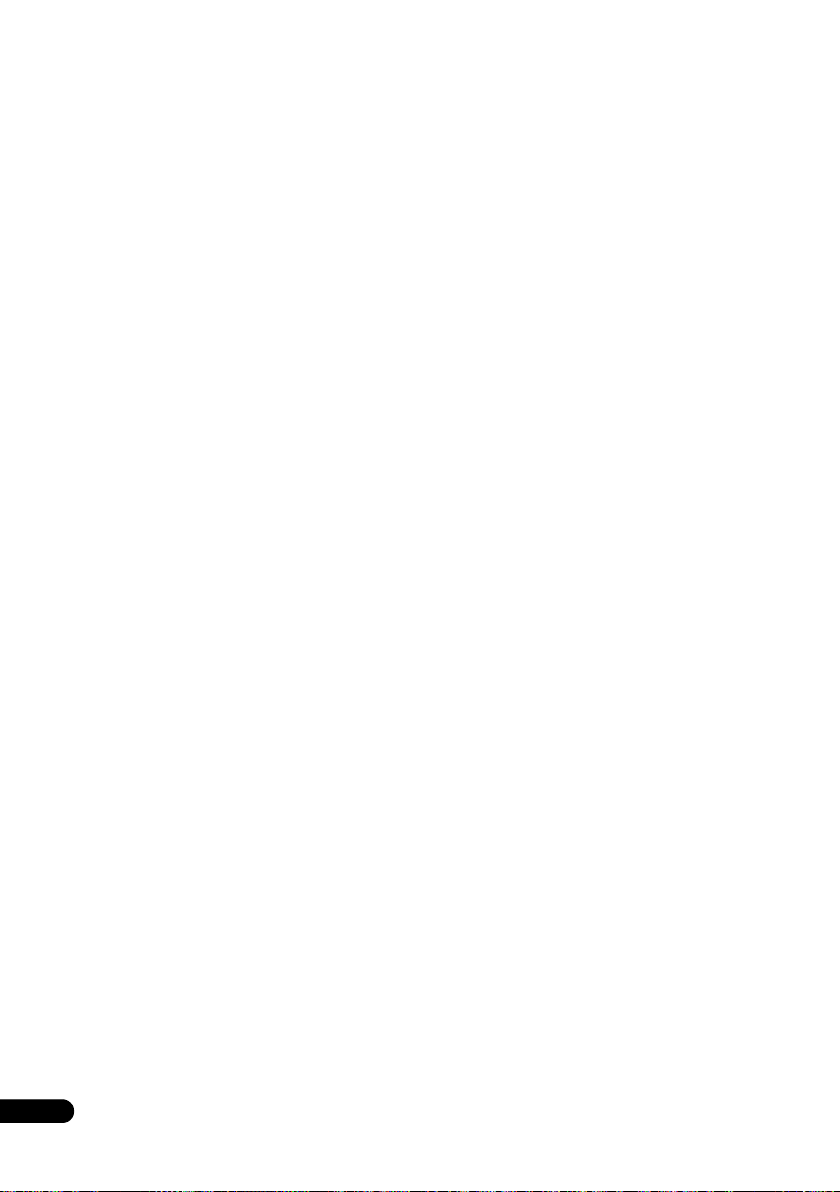
23 TEXT (ТЕКСТ)
Нажмите для отображения информации
Телетекста (в европейских странах кроме
Великобритании) или для того, чтобы начать
отображение программы MHEG (только в
Великобритании), если эта функция доступна
во время видеотрансляции.
24 TV/DVD
Нажмите для включения «режима телевизора»,
когда звук и изображение воспроизводятся с
помощью тюнера телевизора, или «режима
DVD», когда звук и изображение
воспроизводятся с помощью тюнера рекордера
(или другого внешнего источника).
(стр.62, 63)
30
Ru
Page 31

Глава 4
Начало работы
Включение и настройка
При первом включении рекордера можно
выполнить основные настройки с помощью
функции Setup Navigator (Навигатор
настройки). При помощи него можно
установить часы, настроить внутренний ТВ
тюнер и параметры видеовыходов.
Перед первым использованием рекордера
настоятельно рекомендуется произвести
настройку с помощью Setup Navigator
(Навигатор настройки).
1 Включите телевизор и выберите
рекордер в качестве источника видеовхода.
STANDBY/ON
2 Включите рекордер.
Если включение осуществляется впервые, на
экране используемого телевизора должен
отобразиться экран Setup Navigator (Навигатор
настройки) (если он не появляется, доступ к
нему возможен через меню Initial Setup
(Исходные параметры); см. стр.130).
• Если рекордер подключен к телевизору с
помощью 21-контактного кабеля SCAR T, в
течение нескольких секунд рекордер будет
загружать информацию о стране, размере
экрана телевизора и
поддержке см. в руководстве, прилагаемом
к телевизору.)
ENTER
3 Выберите язык (затем нажмите
ENTER (ВВОД)).
Initial Setup
Basic
Basic
Digital Tuner
Analogue Tuner
Video In/Out
Audio In
Audio Out
Language
Recording
языке. (Информацию о
Language
Clock Setting
Input Line System
Power Save
HELPp
EPG Type Selectaor
avigat or
Setup N
ENTER
4 Запустите Setup Navigator
(Навигатор настройки).
Setting
Complete this setup before you
Line System
start using your recorder.
r Save
Start
Start
Cancel
Navigator
Navigator
Please use the Initial Setup if you
want to make more detailed settings.
• Если не требуется использовать Setup
Navigator (Навигатор установки), нажмите
для выбора
кнопку
Navigator (Навигатор установки).
ENTER
5 Выберите настройку1
Электропитание антенны для встроенного
цифрового тюнера.
•
On (Вкл.)
электропитанию независимо от того,
подключен ли рекордер или находится ли
он в режиме ожидания.
•
Auto (Авто)
подключается, когда рекордер включен.
•
Off (Выкл.)
подключается к электропитанию.
ENTER
6 Выберите пункт «Auto Scan»
(Автоматическое сканирование) для запуска
поиска каналов цифрового ТВ.
• Выберите пункт
устанавливать)
настройку каналов цифрового ТВ
(например, потому, что они уже
настроены), затем перейдите к пункту
ниже.
ENTER
7 Выберите страну вашего
местонахождения.
Рекордер начинает поиск новых каналов. По
окончании поиска он сообщит количество
найденных новых каналов.
• Настройка страны будет применяться к
тюнерам и цифрового, и аналогового ТВ.
• Здесь также автоматически установятся
часы, если будут найдены каналы
цифрового ТВ.
Cancel
ENTER
, затем нажмите
для выхода из экрана Setup
: антенна всегда подлючена к
: электропитание
: антенна никогда не
Do not set (Не
, если хотите пропустить
8
Примечание
1 Если рекордер не принимает настройки
на
Off (Выкл.)
задать настройку.
), проверьте, правильно ли подключена антенна и что она не укорочена, и вновь попытайтесь
On (Вкл.)
или
Auto (Авто)
(подсвеченная строка перепрыгивает обратно
31
Ru
Page 32

• Если новые каналы найдены не будут,
появится сообщение с предложением
повторить поиск. Проверьте соединение
антенны до выбора опции
Вы выбираете опцию No (Нет), то
перешагните на находящийся внизу шаг
ENTER
8 Выберите автоматическую
Yes (Да)
. (Если
8
настройку каналов аналогового ТВ (A.TV)
(пункт «Auto Scan» (Автоматическое
сканирование) или «Download from TV»
(Загрузка с ТВ)), или выберите пункт «Do not
set» (Не устанавливать).
Setting
Auto Channel Setting
Line System
r Save
English
Auto Scan
Download from TV
Navigator
Do not Set
Navigator
• Выберите пункт
устанавливать)
настройку каналов (например, потому, что
Do not set (Не
, если хотите пропустить
они уже настроены).
• Если данный рекордер подключен к
телевизору при помощи 21-контактного
кабеля SCART с полной разводкой,
соединенного с разъемом
если используемый телевизор
поддерживает эту функцию, можно
использовать только функцию
from TV (Загрузка с ТВ)
ENTER
• Выберите страну вашего
AV1 (RGB)-TV
Download
.
и
местонахождения.
Setting
Setting
Country Selection
Line System
Line System
r Save
r Save
Country
Austria
• Автоматическая настройка каналов
Функция
сканирование)
сканировать и настраивать предварительные
Auto Scan (Автоматическое
позволяет автоматически
установки каналов.
Tuning
32/99
Cancel
• Загрузка каналов с телевизора
Функция
позволяет загрузить все каналы, на которые
настроен телевизор.
Download from TV (Загрузка с ТВ)
Downloading Pr 5
32/99
Cancel
ENTER
9 Выберите пункт «Auto»
(Автоматическая) для автоматической
установки времени, или «Manual» (Ручная)
для ручной установки часов.
.)
Если часы уже установлены с канала цифрового
ТВ в пункте 6, этот пункт пропущен.
Setting
Clock Setting
Line System
Auto
r Save
Auto
Manual
• Автоматическая установка часов
По некоторым каналам телевидения
сигналы времени транслируются вместе с
программой. Рекордер использует эти
сигналы для автоматической установки
часов.
Установите «Clock Set CH» (Установка
часов канала) на номер предварительно
заданного канала, затем переместите
курсор вниз на пункт «Start» (Пуск) и
нажмите кнопку ENTER.
Setting
Auto Clock Setting
Line System
Date
r Save
Time
Navigator
Navigator
Clock Set CH
Для установки часов требуется немного
времени. Убедившись в том, что они
установлены, выберите пункт
чтобы продолжить.
Setting
Auto Clock Setting
Line System
Date
r Save
Time
Navigator
Navigator
Clock Set CH
Если автоматическую установку времени
не удается выполнить, нажмите кнопку
RETURN/EXIT (ВОЗВРАТ/ВЫХОД)
возврата к предыдущему экрану меню и
выберите пункт
–– / –– / ––––
–– : ––
Pr 1
Start
MON 01 / 01 / 2007
11 : 20
Pr 1
Start
Next
Manual (Ручная)
Next (Далее)
• Установка часов вручную
Если в вашем регионе нет станций,
транслирующих сигналы времени, часы
можно установить вручную.
Используя кнопки
часовой пояс.
Для этого выберите город или время по
Гринвичу.
Setting
Manual Clock Setting
Line System
Time Zone
r Save
Navigator
Summer Time
Navigator
/
Off
, установите
Austria
Vienna
,
для
.
1/2
32
Ru
Page 33

Setting
Нажмите кнопку , затем используйте
кнопки
/
параметра летнего времени значение
«On» (Вкл.) или «Off» (Выкл.), затем
нажмите кнопку ENTER.
Выберите значение On, если сейчас летнее
время.
, чтобы установить для
Setting
Manual Clock Setting
Line System
Time Zone
r Save
Navigator
Summer Time
Navigator
On
Austria
Vienna
1/2
Установите дату (в формате день/месяц/
год) и время, затем нажмите кнопку
ENTER, чтобы принять настройки.
Setting
Manual Clock Setting
Line System
Date
r Save
Time
Navigator
Navigator
Time Zone
Summer Time
• Используйте кнопки /, чтобы изменить
значение в выделенном поле.
• Используйте кнопки / для
перемещения от одного поля к другому.
• При работе с Setup Navigator (Навигатором
установки) можно в любой момент
вернуться к предыдущему экрану, нажав
кнопку
RETURN/EXIT (ВОЗВРАТ/ВЫХОД)
ENTER
10 Выберите для использования тип
01 / /01
00 : 00
Austria
Vienna
On
2/2
2007MON
«EPG» (Electronic Program Guide
(Электронная программа телепередач)).
•
GUIDE Plus+
Plus+ EPG (см. также раздел Настройка
системы GUIDE Plus+™ на стр. 34 и
раздел Использование электронной
телепрограммы GUIDE Plus+™ на
: Используйте Gemstar GUIDE
стр.38).
•
Digital EPG (Цифровая EPG)
систему SI EPG (информацию о
программах передач, транслируемую
вместе с цифровыми каналами).
• Если во время поиска каналов цифрового
ТВ каналы не будут найдены, этот экран не
появится, и система EPG будет настроена в
соответствии со страной, установленной в
пункте
7
выше.
ENTER
11 Выберите тип экрана телевизора
: используйте
«Wide (16:9)» (Широкий – 16:9) или «Standard
(4:3)» (Стандартный – 4:3).
Setting
TV Screen Size
Line System
r Save
Wide (16:9)
Standard (4:3)
ENTER
12 Выберите, совместим ли
используемый телевизор видеосигнал с
прогрессивной разверткой.
Setting
Progressive
Line System
r Save
Compatible
Not Compatible
Not Compatible
Navigator
Don't Know
Navigator
ENTER
13 Настройте выход HDMI (только
если подключен компонент HDMI).
Setting
HDMI Setting
Set to the transmission mode optimized for
Line System
the connected device?
r Save
* Under this setting, nothing may appear
on the screen due to HDMI cables, etc.
The mode returns to the current setting
Navigator
Navigator
after 30 seconds.
Yes
No
• Выберите пункт
этом устройстве автоматически установить
оптимальную настройку для устройства,
подключенного к терминалу HDMI.
• Бывают случаи, когда после
автоматической настройки на экране
ничего не появляется из-за кабеля HDMI и
т.д. Если вы не выполняете никаких
.
операций в этом случае, это устройство
вернется к предыдущей настройке через
Yes
, если вы хотите на
30 секунд.
• Выберите пункт No, если вы хотите
выполнить эту настройку позднее.
ENTER
14 Нажмите для продолжения после
прочтения предупреждения для HDD.
Setting
In the event of HDD failure, recordings may
be lost or normal playback/recording may
Line System
not be possible.
r Save
As recordings might be lost in case of a HDD
failure, we recommend to use the HDD only
as temporary storage media.
Navigator
Navigator
Please copy recordings you want to keep
to recordable DVD.
Press ENTER to continue.
ENTER
15 Выберите пункт «Finish Setup»
(Завершить настройку) для выхода из
навигатора настройки или пункт «Go Back»
(Вернуться), если необходимо начать снова.
Базовая настройка с помощью Setup Navigator
(Навигатора настройки) завершена.
Setup is complete!
Line System
r Save
Finish Setup
Finish Setup
Navigator
Go Back
Navigator
• Если существуют пустые каналы без
станций, можно установить их, чтобы
пропустить ручную установку каналов. См.
раздел Manual CH Setting (Установка
каналов вручную) на стр. 132.
33
Ru
Page 34

Для пользователей цифровой
трансляции
Это устройство может настраивать свои
внутренние часы автоматически через
цифровую трансляцию. Тем не менее в
зависимости от вещательной станции,
информация о времени может быть неточной.
Используйте следущие шаги (в то время, когда
рекордер не записывает), для ручной настройки
часов.
HOME MENU
1 Нажмите HOME MENU (ОСНОВНОЕ
МЕНЮ).
ENTER
2 Выберите «Initial Setup»
(Первоначальная настройка) > «Basic»
(Основное) > «Clock Setting» (Настройка
часов).
3 Выделите настройку времени.
ENTER
4 Нажмите для отображения экрана
ручной настройки часов.
5 Задайте правильное время.
Вернитеь к автоматической
настройке часов
• Для того чтобы вернуться к автоматической
настройке часов, следуйте инструкциям для
«Replace Channels» (Замена каналов)
(стр. 131).
Настройка системы GUIDE
Plus+™
Этот раздел используется в случае выбора
системы GUIDE Plus+ в качестве типа EPG в п.
10
Навигатора настройки выше.
Система GUIDE Plus+™ представляет собой
бесплатную интерактивную электронную
телепрограмму. Эта система показывает списки
телепередач по всем основным каналам и имеет
функции моментальной записи, поиска по
жанру, выдачи рекомендаций по профилю
телезрителя и т.д.
Для правильной работы системы GUIDE Plus+
необходима правильная установка языка и
страны в Setup Navigator (Навигаторе
настройки) и выполнение
каналов, так как эти данные используются
системой GUIDE Plus+. Если какая-то из этих
операций не выполнена, сначала запустите
Навигатор установки (см. раздел Включение и
настройка на стр.31).
Сведения о списках телепрограмм
принимаются по так называемым «Xостканалам». Чтобы принимались сведения,
соответствующие вашей стране и языку,
необходимо настроить систему GUIDE Plus+ и
«
загрузить» сведения о телепередачах.
Первоначальная загрузка может длиться до 24
часов, но после того, как она выполнена, все
дальнейшие обновления производятся
автоматически.
GUIDE
1 Отобразите меню настройки GUIDE
Plus+.
поиска доступных
34
Ru
Параметры языка и страны уже заданы в
соответствии с настройками, выбранными вами
в Навигаторе настройки.
Page 35

ENTER
2 Выделите пункт «Postal Code»
(Почтовый индекс).
3 Введите свой почтовый
ENTER
индекс.
По этому индексу система определяет, какие
данные телепередач соответствуют месту
вашего проживания, поэтому важно ввести
почтовый индекс правильно.
4 Если используется внешний ресивер
(например, спутниковый), к которому
прилагается кабель G-LINK, выполните этот
пункт, если нет – перейдите к п. 5 (ниже).
• Об использовании комплектного кабеля
G-LINK см. раздел Подключение к
приемнику кабельного телевидения или
спутниковому ресиверу на стр. 17.
• Выберите пункт
(Внешний ресивер 1), 2
нажмите кнопку
внешний ресивер только один, выберите
пункт
External Receiver 1
необходимости можно добавить
дополнительные ресиверы в
После нажатия кнопки
• Выберите метод приема (
(наземное вещание)
или
Satellite (спутниковое)
External Receiver 1
или 3, затем
ENTER (ВВОД)
. (Если
. При
2
ENTER
,
и 3.)
:
Terrestrial
Cable (кабельное)
).
• Выберите поставщика услуг (если
необходимо).
• Выберите марку внешнего ресивера.
• Укажите, к какому входу подключен
внешний ресивер.
Когда эти действия будут завершены, рекордер
попытается связаться с внешним ресивером по
кабелю G-LINK и сменить его канал. Если
смена канала прошла успешно, подтвердите
это, выбрав пункт
Если канал не изменился, выберите пункт
(Нет)
. Система GUIDE Plus+ попытается
применить другие коды, присвоенные
внешнему ресиверу. Если ни при одном из
кодов смена канала не происходит, настройте
внешний ресивер на Xост-канал для вашей
страны (см. п.
Рекордер должен быть в режиме ожидания, он
автоматически «проснется» и загрузит с Xостканала новые коды. На следующий день
Yes (Да)
.
5
ниже) и оставьте его на ночь.
No
попробуйте повторить процесс настройки:
• Нажмите кнопку
чтобы открыть меню настройки GUIDE
Plus+.
• Нажимая кнопку , выберите главное
меню, затем кнопкой выберите область
Setup (Настройка), а затем пункт Setup.
• Возобновите настройку с начала этого
этапа.
Если внешний ресивер все равно не отвечает
контроллеру G-LINK, позвоните в службу
поддержки и сообщите марку и модель
используемого внешнего ресивера.
См. раздел GUIDE Plus+™: часто
вопросы и устранение неполадок на стр.49.
GUIDE (НАВИГАЦИЯ)
задаваемые
,
35
Ru
Page 36

5 Определите Xост-канал для вашей
страны.
Информация о телепередачах, которая
отображается в системе GUIDE Plus+,
передается определенными телевещательными
станциями, так называемыми Хост-каналы. Для
получения этой информации (загрузки
электронной телепрограммы) важно, чтобы был
правильно указан (аналоговый) хост-канал для
вашей страны.
Выполните пункты
ниже, в зависимости от варианта установки:
A
Если внешний ресивер не используется,
рекордер автоматически просканирует все
каналы для поиска среди них Xост-канала:
• Оставьте рекордер на ночь в режиме
ожидания (не оставляйте его
A, Б
или B, приведенные
включенным).
Б
Если используется внешний ресивер,
необходимо вручную задать Xост-канал по
следующей таблице:
Страна/регион
Австрия Eurosport
Бельгия RTL-TVI
Франция Canal+ только аналоговый
Германия Eurosport
Италия MTV только аналоговый
Нидерланды Eurosport
Испания Tele 5 только аналоговый
Швейцария Eurosport
Великобритания ITV, Eurosport ITV передает
• Настройте внешний ресивер на
соответствующий Xост-канал и оставьте
ресивер включенным, а рекордер в режиме
ожидания на ночь.
B
Если источниками сигнала одновременно
служат как внешний ресивер, так и данный
рекордер, выполните приведенные выше
инструкции по настройке без внешнего
ресивера. Если это не удастся, настройте
внешний ресивер.
Хостканалы
Примечания
только аналоговый
сигнал. Абонентам
SKY, не имеющим
аналоговой
наземной антенны,
следует
использовать
Eurosport.
36
Ru
О загрузке EPG
• Данные электронной телепрограммы (EPG)
принимаются, только когда рекордер
находится в режиме ожидания. (Поэтому,
когда рекордер не используется,
переводите его в режим ожидания.) Если
используется внешний ресивер, оставьте
его включенным на время загрузки данных
EPG.
• Если ни один из Xост-каналов (см. таблицу
выше) не принимается, пользоваться
системой GUIDE Plus+ будет невозможно.
В этом
случае не указывайте почтовый
индекс (или выберите в качестве страны
пункт
Other (Другая)
GUIDE Plus+. (Когда хост-канал начнет
приниматься у вас, задайте этот индекс
снова.)
Если в вашем регионе начинается цифровое
вещание, установите для настройки EPG
Type Select (Выбор типа EPG) в меню Initial
Setup (Исходные параметры) параметр
Digital EPG (Цифровая EPG)
) на экране настройки
.
Page 37

• Даже если Вы не можете использовать
функции EPG, Вы можете использовать
программу ShowView для записи программ.
– см. в разделе Планирование записи в
ручном режиме на стр.46.
• При приеме данных на дисплее передней
панели отображается надпись
включить рекордер в то время, когда идет
загрузка EPG, загрузка будет отменена.
• Прием данных EPG может происходить
несколько раз в день. Прием выполняется
автоматически.
• При загрузке данных EPG звук работы
рекордера может быть таким, как во
EPG
. Если
включенном состоянии. Это нормально.
• Для всех каналов с пометкой
GUIDE Plus+ необходимо указать источник
сигнала и номер программы. Источником
сигнала может быть встроенный тюнер
рекордера или внешний ресивер. Номер
программы – это номер, по которому канал
можно найти в приемном устройстве/
источнике сигнала. Для правильной записи
канала число, введенное на экране
Редактора, должно совпадать с этим
номером.
• Все это особенно
Хост-канал обязательно должен иметь
пометку
важно для «Xост-канала».
ON
.
ON
системе
Проверка загруженных данных на
следующий день
GUIDE
1 Отобразите экран GUIDE Plus+.
Появится сетка, заполненная эмблемами
каналов и списками телепередач. Просмотрите
сетку, прокручивая ее кнопками /. Если
какие-то каналы отсутствуют или наоборот, в
сетке есть лишние каналы, откройте экран
Редактора:
• Нажимайте кнопку , пока не будет
выделено главное меню.
• Нажимайте кнопку , пока не будет
выделен пункт
в главной области экрана отобразится
список каналов. Каналы, имеющие пометку
ON (ВКЛ.)
с пометкой
помощью кнопок /// прокрутите
список до конца и задайте пометки ON или
OFF
, где необходимо.
Editor (Редактор)
. При этом
, отображаются в сетке, а каналы
OFF (ВЫКЛ.)
скрыты. С
2 Измените номера программ по
собственному желанию.
Изменение номеров программ позволяет
определить последовательность, в которой
каналы будут сменяться при их
последовательном прохождении. Это можно
сделать, например, для группировки
определенных каналов.
3 Когда все будет готово, нажмите СИНЮЮ
кнопку действия для возврата к основному
экрану GUIDE Plus+.
• Подробнее о работе системы GUIDE Plus+
можно узнать в следующей главе.
37
Ru
Page 38

Глава 5
Использование электронной
телепрограммы GUIDE Plus+™
Эта глава применима, если настройки
Выбрать тип EPG (Электроной
телепрограммы) в Навигаторе настроек (или
первоначальном меню настроек) настроено на
GUIDE Plus+
.
Система GUIDE Plus+™
Система* GUIDE Plus+™ представляет собой
бесплатную интерактивную электронную
телепрограмму.
программы телепередач по всем основным
каналам и имеет функции моментальной
записи, поиска по жанру, выдачи рекомендаций
по профилю телезрителя и т.д. Система GUIDE
Plus+ является отличным средством, чтобы
узнать, что идет по телевизору сейчас или будет
идти на следующей неделе, и по какому каналу
или в каком жанре
позволяет быстро и легко задавать
предпочтительные параметры просмотра и
записи.
Чтобы принимались сведения,
соответствующие вашей стране и языку,
необходимо настроить систему GUIDE Plus+ и
«загрузить» сведения о телепередачах. Если
этого еще не сделано, вернитесь к разделу
Настройка системы GUIDE Plus+™ на стр. 34.
* GUIDE Plus+, S
G-LINK являются: 1) зарегистрированными
товарными знаками, 2) выпускаются по
лицензии и 3) защищены различными
международными патентами и заявками на
патент, принадлежащими или
лицензированными компанией Gemstar-TV
Guide International, Inc. и/или ее дочерними
компаниями.
Уведомление
КОМПАНИЯ GEMSTAR-TV GUIDE INTERNATIONAL,
INC. И/ИЛИ ЕЕ ДОЧЕРНИЕ КОМПАНИИ НЕ НЕСУТ
НИКАКОЙ ОТВЕТСТВЕННОСТИ ЗА ТОЧНОСТЬ
СВЕДЕНИЙ ПРОГРАММЫ ПЕРЕДАЧ,
ПРЕДОСТАВЛЯЕМЫХ СИСТЕМОЙ GUIDE PLUS+.
КОМПАНИЯ GEMSTAR-TV GUIDE INTERNATIONAL,
INC. И/ИЛИ ЕЕ ДОЧЕРНИЕ ПРЕДПРИЯТИЯ НИ ПРИ
КАКИХ ОБСТОЯТЕЛЬСТВАХ НЕ ОТВЕЧАЮТ В
КАКОМ-ЛИБО ОБЪЕМЕ ЗА ПОТЕРЮ ПРИБЫЛИ,
ПЕРЕРЫВ В КОММЕРЧЕСКОЙ ДЕЯТЕЛЬНОСТИИ,
КОСВЕННЫЕ, ФАКТИЧЕСКИЕ ИЛИ ПОБОЧНЫЕ
УБЫТКИ, СВЯЗАННЫЕ С ПРЕДОСТАВЛЕНИЕМ ИЛИ
ИСПОЛЬЗОВАНИЕМ
ОБОРУДОВАНИЯ, ИЛИ УСЛУГ, ОТНОСЯЩИХСЯ К
СИСТЕМЕ GUIDE PLUS+.
Примечание
1 Системой GUIDE Plus+ невозможно пользоваться, если для параметра Input Line System выбрано значение
38
System
Ru
1
Эта система предлагает
. Система GUIDE Plus+ также
HOWVIEW, VIDEO Plus+ и
ЛЮБОЙ ИНФОРМАЦИИ,
(см. также раздел Input Line System (Система строчности входного сигнала) на стр. 130).
Использование системы GUIDE
Plus+™
Для удобства пользования все функции и
области имеют цветовую маркировку. На всех
экранах (за исключением некоторых экранов
настройки) имеются следующие общие
элементы:
1
2
1 Video window (Окно видео)
просматривать текущую передачу во время
работы с системой GUIDE Plus+.
2 Information panels (Информационные
панели)
– здесь отображаются рекламные
материалы о передачах и указания по
работе системы GUIDE Plus+.
3 Action bar (Меню действий)
кнопки действий, функция которых зависит
от текущей области.
4 Information box (Окно информации)
здесь отображаются краткие описания
передач или пояснения к меню.
5 Menu bar (Главное меню)
доступ к различным областям системы
GUIDE Plus+.
6Grid (Сетка)
телепередач на следующие семь дней с
указанием канала и времени.
– отображается список
– обеспечивает
3
4
5
6
– позволяет
– цветовые
–
525
Page 39

Навигация GUIDE Plus+
В следующей таблице приведены кнопки
пульта дистанционного управления,
используемые для перемещения по системе
GUIDE Plus+.
Кнопка Назначение
REC
GUIDE
/// Нажимайте для перемещения
КРАСНАЯ,
ЗЕЛЕНАЯ,
ЖЕЛТАЯ, СИНЯЯ
MENU
TIMER REC
INFO
ENTER
Номерные
кнопки
PREV/
NEXT
/ Нажмите для выбора
Нажмите для установки или
отмены моментальной записи.
Нажмите для отображения
экрана GUIDE Plus+ (также
используется для выхода).
по экранам (выделения
пунктов).
Кнопки действия, функция
кото рых меняется в
зависимости от области.
Нажмите для прямого
перехода к главному меню.
Нажмите для прямого
перехода в область Schedule
(Расписание).
Нажмите для отображения
расширенной информации о
текущей телепередаче.
Нажмите для подтверждения
выбора или выхода из экрана
GUIDE Plus+.
Ввод цифр.
Нажмите для выбора
предыдущей/ следующей
страницы (например, в сетке).
предыдущего/следующего
дня.
Моментальная запись
КРАСНАЯ
видима в любой момент, когда можно выделить
название программы (например, в сетке, в
результатах поиска или в рекомендациях из
области My TV (Мое ТВ)).
При планировании моментальной записи по
таймеру название передачи, дата, канал, время
начала и конца записи устанавливаются
автоматически.
Если необходимо, эти настройки можно
изменить в любое время
раздел Изменение запланированной записи на
стр.44).
1 Выделите название передачи.
2 Нажмите КРАСНУЮ кнопку действия
(Record (Запись)).
Теперь запись передачи запланирована. Когда
эта передача должна будет начаться, рекордер
переключится на соответствующий канал и
начнет запись
• Для установки записи также можно
• Передачи, запланированные для записи,
кнопка действия (Record (Запись))
до начала записи (см.
1
.
использовать кнопку
можно проверить в области Schedule
(Расписание) (см. также раздел Область
REC
.
Schedule (Расписание) на стр. 43).
Примечание
1 Если в программе вещания произошли какие-либо изменения, например, изменилось время начала передачи, то
эти изменения не отражаются автоматически в настройках времени записи в системе GUIDE Plus+.
39
Ru
Page 40

Блокировка и разблокировка окна
видео
После входа в систему GUIDE Plus+ текущий
канал продолжает отображаться в окне видео.
Над окном указывается название канала, дата и
время.
По умолчанию данное окно заблокировано, что
обозначается значком запертого висячего замка
над окном видео. В заблокированном окне
видео всегда отображается канал, который был
выбран до входа в систему. Перемещение по
сетке телепередач
По желанию окно видео можно разблокировать,
чтобы при выборе в сетке передач различных
каналов в нем отображался этот канал.
1 Выделите логотип канала.
Эмблемы каналов отображаются слева от
названий телепередач.
2 Нажмите КРАСНУЮ кнопку действия
(Unlock (Разблокировать)).
Значок над окном сменится на изображение
отпертого замка. Окно остается
разблокированным до конца текущего сеанса
просмотра ТВ.
Если требуется заблокировать окно видео,
выполните ту же процедуру снова. Теперь
КРАСНАЯ
функцию Lock (Заблокировать).
не влияет на него.
кнопка действия будет иметь
Мозаика каналов
Нажав
ЖЕЛТУЮ
изменить режим отображения каналов в
области сетки, области Schedule и области My
TV со списка каналов на мозаику значков
каналов. Для переключения на канал выберите
значок нужного канала с помощью кнопок
курсора, затем нажмите кнопку
Произойдет возврат к предыдущему экрану на
данном канале.
кнопку действия, можно
ENTER
.
Области Guide Plus+™
Система GUIDE Plus+™ включает семь
Области Guide Plus+™. Все эти области
доступны из главного меню.
•
Grid (Сетка)
GUIDE Plus+. В ней отображается список
телепередач на следующие семь дней с
указанием канала и времени.
•
Search (Поиск)
категории (например, спорт), подкатегории
(например, футбол) или ключевому слову.
•
My TV (Мое ТВ)
получение рекомендаций согласно вашим
предпочтениям.
•
Schedule (Расписание)
отображаются все запланированные
записи.
•
Info (Информация)
дополнительных сведений, например, о
погоде (действует не во всех регионах).
•
Editor (Редактор)
параметров каналов.
•
Setup (Настройка)
системы GUIDE Plus+™.
Область Grid (Сетка)
Экран Grid (Сетка) является основным местом
отображения данных о телепередачах в системе
GUIDE Plus+ и первым экраном, который
появляется при нажатии кнопки
можно просматривать списки телепередач на
следующие семь дней, начиная с сегодняшнего.
Если выделить передачу в сетке, в окне
информации отобразятся сведения о ней,
включая название, краткое описание, канал,
источник, время начала и продолжительность.
Символ
имеется более подробное описание. Чтобы
просмотреть его, нажмите кнопку
В некоторых странах отображается также
рейтинг передачи (как правило, для фильмов).
Эти рейтинги выставляются местными
партнерами, например, телевизионными
журналами.
В области сетки можно:
• просматривать и прокручивать списки
передач;
• прочтите краткое описание программы;
– основная область системы
– поиск телепередач по
– настройка профиля и
– здесь
– область для
– для изменения
– для настройки
GUIDE
. На нем
i
в окне информации означает, что
INFO
.
40
Ru
Page 41

• настраиваться на текущую отображаемую
передачу1;
• планировать запись передачи;
• блокировать и разблокировать окно видео;
• получить доступ к информационным
панелям.
Просмотр сетки
Для просмотра сетки служат следующие
кнопки пульта дистанционного управления:
/// (кнопки управления курсором) –
перемещение по сетке
PREV/NEXT
следующая страница
– предыдущая/
/ – предыдущий/следующий день
СИНЯЯ
кнопка действия – возврат к текущим
времени и дате на сетке
ENTER
– нажмите для выхода из системы
GUIDE Plus+ и начала просмотра выбранной в
данный момент передачи
Область Search (Поиск)
В области поиска можно:
• искать передачу по категории;
• искать передачу по подкатегории;
• искать передачу по ключевому слову;
• прочтите краткое описание программы;
• настраиваться на текущую отображаемую
передачу;
• планировать запись передачи;
• получить доступ к информационным
панелям.
Поиск
Передачи можно искать по категории,
подкатегории или ключевому слову (режим My
Choice (Мой выбор)). Поддерживаются
следующие категории поиска: Movies (Фильмы;
фиолетовая пометка), Sport (Спорт; зеленая
пометка), Children (Для детей; синяя пометка) и
Others (Прочее; бирюзовая пометка). В
некоторых странах выделяется подкатегория
«Tip of the Day» (Совет дня). В эту
подкатегорию входят передачи,
рекомендованные местным партнером,
например, телевизионным журналом.
2 Выберите категорию и
подкатегорию.
• Если выбрать подкатегорию
результатах поиска будут показаны все
All (Все)
программы выбранной категории.
ENTER
3 Запустите поиск.
Результаты поиска отображаются
отсортированными по времени и дате.
• Если поиск не дает результатов, это
означает, что ни одна программа в
выбранный день не соответствует вашим
условиям поиска.
, в
1 В главном меню выберите пункт
«Search» (Поиск).
Примечание
1 При использовании внешнего тюнера (например, спутникового) настройка на канал происходит с небольшой
задержкой в несколько секунд. Это нормально.
41
Ru
Page 42

Использование для поиска ключевых
слов (режим My Choice (Мой выбор))
В дополнение к стандартным категориям также
можно задать для поиска собственные
ключевые слова.
1 Доступ в режим My Choice (Мой
выбор).
2 Нажмите ЖЕЛТУЮ кнопку действия,
чтобы добавить ключевое слово.
ENTER
3 Введите ключевое слово – оно
должно появиться в меню.
Область My TV (Мое ТВ)
Область My TV позволяет создать
персональный профиль телезрителя. Профиль
можно определить с помощью каналов, тем или
ключевых слов. Когда задан персональный
профиль, система GUIDE Plus+ начинает
непрерывно просматривать список телепередач
на семь следующих дней. При каждом
обращении к области My TV будет
отображаться список передач,
соответствующий вашему профилю.
В области My TV можно:
• задавать профиль с помощью каналов,
или ключевых слов;
• редактировать и удалять профили;
• прочтите краткое описание программы;
• настраиваться на текущую отображаемую
передачу;
• планировать запись передачи;
• получить доступ к информационным
панелям.
Создание профиля
Профиль задается любым сочетанием каналов
(до 16), категорий (до четырех) и ключевых
слов (до 16).
1 В главном меню выберите пункт «My TV».
2 Нажмите ЖЕЛТУЮ кнопку действия,
чтобы задать профиль.
тем
Когда все будет готово, нажмите
кнопку действия для завершения ввода.
ENTER
4 Запустите поиск по ключевому
слову.
• Ключевые слова можно удалять или
изменять с помощью
ЗЕЛЕНОЙ
• Если задано более двух ключевых слов,
автоматически появляется подкатегория
(Все)
ключевым словам сразу.
кнопок действия.
, что позволяет искать по всем
КРАСНОЙ
42
Ru
ЗЕЛЕНУЮ
и
Будет выделен пункт
All
Channels (Каналы)
.
Page 43

3 Чтобы добавить канал в профиль,
нажмите ЖЕЛТУЮ кнопку действия.
Выберите канал в мозаике значков каналов и
нажмите кнопку
действия, добавьте другие каналы (до 16).
4 Для того, чтобы добавить категорию в
Ваш профайл, выделите «Categories»
(Категории) и нажмите ЖЕЛТУЮ кнопку
действия.
Выберите категорию из категорий Поиска и
нажмите
добавьте другие категории (до четырех).
ENTER (ВВОД)
ENTER
. Повторяя эти действия,
. Повторяя эти
5 Чтобы добавить ключевое слово в
профиль, выберите пункт «Keywords»
(Ключевые слова) и нажмите ЖЕЛТУЮ
кнопку действия.
Для выбора символов на экранной клавиатуре
используйте кнопки /// (кнопки
управления курсором), затем нажимайте
кнопку
ENTER
нажмите
завершения ввода.
6 Нажмите кнопку ENTER, чтобы
активировать профиль.
• Повторяя п. 5, можно добавить до 16
ключевых слов.
• Профиль можно изменить или удалить с
помощью
действия.
. Когда все будет готово,
ЗЕЛЕНУЮ
кнопку действия для
КРАСНОЙ
и
ЗЕЛЕНОЙ
кнопок
Область Schedule (Расписание)
Область Schedule (Расписание) предназначена
для установки, просмотра, изменения и
удаления запланированных (по таймеру)
записей.
В области расписания можно:
• изменять или удалять моментальные
записи;
• задавать, изменять или удалять записи
ShowView;
• задавать, изменять или удалять записи в
ручном режиме.
43
Ru
Page 44

Изменение запланированной записи
Любой из параметров запланированной записи
можно изменить или вообще удалить запись,
если она больше не нужна
1 Выделите левую часть запланированной
записи.
• Если требуется изменить качество,
периодичность записи, устройство для
записи, временные или жанровые
параметры, перейдите к п.
2 Нажмите ЗЕЛЕНУЮ кнопку действия (Edit
(Правка)).
3 С помощью кнопок управления курсором
и номерных кнопок исправьте дату, время
начала, время конца записи или канал.
1
.
5
ниже.
4 Введите название запланированной
записи.
Для выбора символов на экранной клавиатуре
используйте кнопки /// (кнопки
управления курсором), затем нажимайте
кнопку
ENTER
.
Когда все название будет введено, нажмите
ЗЕЛЕНУЮ
кнопку действия.
5 Выделите правую часть записи.
6 Нажмите КРАСНУЮ кнопку действия
(Quality (Качество)) для изменения качества
записи.
Для правки используйте кнопки / или
Выберите из
или режима ручной настройки (см. в разделе
Manual Recording (Запись в ручном режиме) на
стр. 136 и Режимы записи вручную на стр.146).
AUTO2, XP, SP, LP, EP,
номерные кнопки.
Для перемещения вперед нажимайте
кнопку действия, а для перемещения назад –
КРАСНУЮ
1 См. в разделе О записи по таймеру на стр.68 для подробной информации о запланированных записях.
2 В этом режиме выбирается максимальное качество записи для того, чтобы весь материал уместился на одном
44
диске DVD. Этот режим также может использоваться для записи на жесткий диск.
Ru
кнопку действия.
Примечание
ЗЕЛЕНУЮ
SLP, SEP
Page 45

7 Нажмите ЗЕЛЕНУЮ кнопку действия
(Frequency (Периодичность)) для изменения
периодичности записи.
Выберите нужную периодичность записи:
одноразовую, ежедневную или еженедельную.
8 Нажмите ЖЕЛТУЮ кнопку действия
(Destination (Устройство)), чтобы выбрать
устройство, на которое производится
запись.
• Режим записи с автозаменой (Auto Replace
Recording) доступен только при
повторяющихся ежедневно или
еженедельно записях.
9 Нажмите кнопку для доступа к
дополнительным параметрам записи.
• Если требуется выполнить запись на HDD в
определенном жанре, нажмите
кнопку действия (
Genre (Жанр)
ЖЕЛТУЮ
), чтобы
выбрать жанр.
• С помощью
(
Timing (Хронометраж)
конец записи дополнительное время (+0,
+10, +20, +30
• Для возврата к стандартным параметрам
записи нажмите кнопку .
ЗЕЛЕНОЙ
кнопки действия
) можно добавить в
или VPS/PDC2 (
V–P
)).
Можно выбрать
автозаменой)
Примечание
1• При записи DVD по таймеру, если для параметра
Optimized Rec (Оптимизированная запись) на стр. 137) установлено значение
выключена), рекордер выполнит попытку настройки качества изображения таким образом, чтобы весь материал
поместился на диске. Если записи помещаются на диске даже в
то взамен функция Восстанавление записи автоматически превратит запись в HDD.
• Если свободного места на HDD недостаточно, Auto Replace Recording (Запись с автоматической заменой)
может прерваться.
• Если HDD используется для воспроизведения или ускоренного копирования в момент, когда должна начаться
запись с автоматической заменой, новая запись по таймеру не заменяет старую. Однако обе ранее записанные
программы
2• Если установлена запись по таймеру, которая использует систему VPS/PDC, то для обеспечения правильной
работы этой системы рекордер необходимо переключить в режим ожидания, прежде чем наступит время записи
по таймеру. Для записей по таймеру, которые не используют систему VPS/PDC, не нужно переводить рекордер
в режим ожидания.
• Когда система VPS/PDC включена, функция оптимизированной записи не
• Систему VPS/PDC может использовать до восьми записей по таймеру.
• VPS/PDC нельзя задать для записей, выполняемых с цифрового вещания или внешнего источника, а также в
режиме записи
DVD, HDD
1
.
удаляются в следующий раз при запуске записи по таймеру.
AUTO (АВТО)
или
.
HDDr
(запись с
Optimized Rec (Оптимизированная запись)
MN1
качестве записи (
On (Вкл.)
работает.
(см. раздел
(система VPS/PDC
MN4
для DVD+R/+RW),
45
Ru
Page 46

Удаление запланированной записи
1 Выделите левую часть запланированной
записи.
2 Нажмите КРАСНУЮ кнопку действия
(Delete (Удаление)).
Запланированное событие будет удалено.
Планирование записи ShowView™
1 В главном меню выберите пункт
«Schedule» (Расписание).
3 С помощью номерных кнопок введите
номер программы ShowView.
• Если вы живете в области, еще не
охваченной системой GUIDE Plus+,
возможно, также придется ввести номер
канала. Для этого выполните указания на
экране.
4 Нажмите ENTER (ВВОД) для
подтверждения.
Планирование записи в ручном режиме
1 В главном меню выберите пункт
«Schedule» (Расписание).
2 Нажмите КРАСНУЮ кнопку действия
(ShowView).
46
Ru
2 Нажмите ЗЕЛЕНУЮ кнопку действия
(Manual (Вручную)).
Page 47

3 С помощью номерных кнопок и кнопок
D. TV 001
D. TV 002
D. TV 003
D. TV 004
D. TV 005
Ext. Rec. 1 007
D. TV 006
D. TV 014
D. TV 017
BBC1
Name On/Off Source Prog. No.
On
BBC2 On
ITV On
CH4 On
CH5 On
BBC3 On
ITV2 On
E4 Off
UKGOL On
///
введите дату записи, затем нажмите
ЗЕЛЕНУЮ кнопку действия (Next (Далее)).
4 Таким же образом введите время начала
записи, затем нажмите для подтверждения
ЗЕЛЕНУЮ кнопку действия (Next).
(кнопки управления курсором)
5 Так же введите время конца записи и
нажмите для подтверждения ЗЕЛЕНУЮ
кнопку действия (Next).
6 С помощью номерных кнопок введите
номер канала, затем нажмите ЗЕЛЕНУЮ
кнопку действия (Next).
D.TV 001
Область Editor (Редактор)
Область Editor (Редактор) – центральный
«пульт управления» каналами. Все изменения,
внесенные здесь, влияют на содержимое
области сетки. В основном область редактора
используется при настройке системы GUIDE
Plus+ для внесения изменений вручную.
Также область редактора может понадобиться,
если в вашем регионе начали приниматься
новые каналы, или если вы переходите от
кабельного ТВ к спутниковому или
на другое место.
В области редактора можно:
• показывать и скрывать каналы на сетке
(включать/выключать каналы);
• выбирать источник сигнала для канала
(
A.TV (аналоговое ТВ), D.TV (цифровое
ТВ)
,
Ext. Rec. 1 (внешний рекордер 1), Ext.
Rec. 2 (внешний рекордер 2)
• вводить номер программы для канала.
Включение и выключение канала
Включив или выключив канал в области
редактора, вы указываете, будет ли он
отображаться в области сетки.
1 В главном меню выберите пункт «Editor»
(Редактор).
переехали
и т.д.);
Можно также нажать
действия (
кнопок /// (кнопки управления
курсором) выбрать канал из мозаики, затем
нажать кнопку
Mosaic (Мозаика)
ENTER
ЖЕЛТУЮ
) и с помощью
.
кнопку
Область Info (Информация)
Эта область зарезервирована для
дополнительных сведений, таких как новости,
сообщения о погоде, биржевые сводки и т.д. Ее
содержимое зависит от региона. (Следует
помнить, что эта функция доступна не для всех
стран/регионов.)
2 Выделите левую часть канала, который
требуется включить или выключить.
3 Нажмите КРАСНУЮ кнопку действия,
чтобы включить или выключить канал.
47
Ru
Page 48

Изменение источника сигнала и номера
Press ENTER toaccess the Basic Setup screen.
Basic Setup
Host Channel Setup
GUIDE Plus+ SystemInformation
программы
1 В главном меню выберите пункт «Editor»
(Редактор).
Name On/Off Source
BBC1
BBC2 On
ITV On
CH4 On
CH5 On
BBC3 On
ITV2 On
E4 Off
UKGOL On
On
2 Выделите правую часть канала, для
которого требуется внести изменения.
3 Нажмите КРАСНУЮ кнопку действия для
смены источника сигнала, а ЗЕЛЕНУЮ кнопку
действия – для ввода номера программы.
При каждом нажатии
действия меняется источник сигнала для канала
(
A.TV, D.TV, Ext. Rec. 1
номер программы, введите его с помощью
номерных кнопок и нажмите кнопку
(Если выбран источник сигнала
(Аналоговое ТВ)
проверьте, соответствует ли номер программы
предустановленному номеру рекордера).
КРАСНОЙ
и т.д.). Чтобы задать
или
D.TV (Цифровое ТВ)
Prog. No.
D. TV 001
D. TV 002
D. TV 003
D. TV 004
D. TV 005
Ext. Rec. 1 007
D. TV 006
D. TV 014
D. TV 017
кнопки
ENTER
A.TV
,
Область Setup (Настройка)
В области «Setup» (Настройка) система GUIDE
Plus+ настраивается на конкретный регион,
условия приема телевидения и т.д.
Внесение изменений в настройку GUIDE
Plus+
1 В главном меню выберите пункт «Setup»
(Настройка).
2 Выделите параметр, который требуется
изменить.
Можно изменить параметры Language (Язык),
Country (Страна), Postal Code (Почтовый
1
и External Receiver (Внешний ресивер).
индекс)
3 Нажмите ENTER для подтверждения.
Примечание
1 После изменения параметров страны и почтового индекса может потребоваться новая загрузка сведений о
48
Ru
телепередачах. Она может занять до 24 ч.
Page 49

Ручная настройка хост-канала
Система GUIDE Plus+ автоматически выберет
хост-канал, как только рекордер будет впервые
переключен в режим ожидания. См. список всех
европейских хост-каналов в таблице на стр.36.
Если известна подробная информация об
используемом хост-канале (источник и номер
программы) или если автоматический выбор не
дает ожидаемого результата, можно выбрать
хост-канал в ручном режиме
Host Channel Setup (Настройка хост-канала)
области Setup (Настройка) и выполняйте
инструкции на экране телевизора. Выберите
правильный источник (напр., внутренний
тюнер или внешний ресивер) и введите
соответствующий номер программы (напр.,
если для просмотра хост-канала на пульте
дистанционного управления следует нажать
кнопку
9
, введите в качестве номера программы
9). При следующем переключении рекордера в
режим ожидания система GUIDE Plus+
завершит настройку хост-канала.
Настройку хост-канала можно в любое время
изменить на стандартную автоматическую
настройку. Учтите, что при переустановке хостканала все данные от ТВ передачах будут
удалены.
. Выберите пункт
в
GUIDE Plus+™: часто
задаваемые вопросы и
устранение неполадок
Здесь приведены лишь некоторые ответы на
часто задаваемые вопросы. Полный список
ответов можно найти на веб-сайте GUIDE Plus +
по адресу: www.europe.guideplus.com
Часто задаваемые вопросы
• Не удается заставить работать внешний
ресивер, что делать?
Управление внешним ресивером может не
происходить по нескольким причинам.
– Возможно, не работает подключение.
Убедитесь, что кабель G-LINK подключен
к разъему G-LINK на рекордере и что ИКпередатчик находится перед внешним
ресивером и направлен на его ИКприемник. См. раздел Подключение к
приемнику кабельного телевидения
спутниковому ресиверу на стр. 17.
– Возможно, код, указанный для модели
ресивера, неправильный. Попробуйте
другие коды, указанные для спутникового,
кабельного или наземного ресивера.
Перейдите в область установки и выберите
тип источника (кабельный, спутниковый
или наземный), который еще не был
выбран. Выполните указания на экране и
проверьте, может ли система GUIDE Plus+
переключать каналы
Если переключение каналов не действует,
повторите этот процесс с другими
сочетаниями метода приема и типа
внешнего ресивера, пока не будут
испробованы все коды, внесенные в память
системы GUIDE Plus+ для данной модели
ресивера. Если это не поможет, оставьте
устройство на ночь для приема новых кодов
(см. ниже).
– Устройство
В процессе ночной загрузки данных часто
передаются новые коды для управления
внешними ресиверами. Настройте внешний
ресивер на местный Xост-канал и оставьте
его на ночь. Рекордер переключите в режим
ожидания. На следующее утро повторите
настройку GUIDE Plus+, чтобы проверить,
можно ли теперь управлять внешним
ресивером.
во внешнем ресивере.
еще не получило новые коды.
или
49
Ru
Page 50

– Используемый внешний ресивер пока не
поддерживается системой. Если после
ночной загрузки и повторной настройки
внешний ресивер все равно не реагирует на
команды, позвоните в службу поддержки и
сообщите его марку и модель.
• Настройка внешнего ресивера прошла
успешно. Однако система GUIDE Pl us+ не
может переключить внешний ресивер на
другой канал, если он имеет
номер. Похоже, что GUIDE Plus+
передает только две цифры.
При увеличении числа каналов количество
цифр в номере также увеличивается. В
старых моделях ресиверов каналы имели
2-значные номера, а в новых используются
уже до четырех цифр. Возможно, при
настройке был выбран код более старой
модели. Перейдите в область настройки,
выберите пункт «External Receiver»
(
Внешний ресивер) и повторите настройку
на модель (Учтите: если на экране
появляется вопрос о том, переключился ли
ресивер на определенный канал, это
означает, что система GUIDE Plus+
передает другой код). Попробуйте
перебрать все коды, пока система GUIDE
Plus+ не сможет правильно управлять
внешним ресивером. Если ничего не
получится, попробуйте оставить
оборудование на ночь для
кодов.
• Раньше в моей системе данные
принимались через наземную антенну или
аналоговый кабель без телеприставки.
Теперь я использую спутниковую систему
или цифровой кабель с внешним ресивером.
Как настроить GUIDE Plus+ для приема
данных в этой конфигурации?
Попробуйте принять Xост-канал через
новое приемное устройство. Если при
получении данных возникают затруднения,
рекомендуется оставить наземное или
кабельное соединение, но использовать его
только для приема данных. Очень важно,
чтобы Xост-канал был правильно указан в
области редактора.
3-значный
приема новых
• После начальной настройки оказалось, что
все каналы, принимаемые через внешнюю
телеприставку, расположены в неверном
порядке. Как восстановить правильный
порядок?
В редакторе можно установить любую
желаемую последовательность
Откройте область Editor (Редактор).
Выберите каналы для изменения. Задайте
нужные номер источника сигнала и
предустановленный номер.
• После настройки прошло много времени, но
EPG (электронная телепрограмма)
остается пустой. В чем дело?
Этому может быть несколько причин:
– Неправильно выполнено подключение.
Еще раз проверьте все соединения (см.
раздел Подключение на стр.14).
– Неправильно выполнена
настройка GUIDE Plus+. Повторите
настройку (см. раздел Настройка системы
GUIDE Plus+™ на стр. 34).
– Соединения и настройка правильны, но
рекордер был подключен недостаточно
долго для того, чтобы принять данные
телепередач. Оставьте рекордер в режиме
ожидания на ночь.
– При использовании внешнего ресивера:
соединения и настройка правильны, но
внешний ресивер не переключен на
нужный X
хост-каналов (см. п. 5, раздел Настройка
системы GUIDE Plus+™ на стр. 34) и
оставьте рекордер в режиме ожидания, а
внешний ресивер во включенном
состоянии на ночь для настройки на хостканал.
– Вы живете в стране/регионе, где система
GUIDE Plus+ пока не действует.
Просмотрите список стран и проверьте,
охватывает ли система ваш регион.
• Была запланирована моментальная запись
(красной кнопкой действия), но записан не
тот канал, который нужно.
Если канал, который требуется записать,
принимается через внешний ресивер,
сначала убедитесь, что ресивер включен.
Затем в области редактора проверьте,
правильно ли задан канал для записи:
Откройте область Editor (Редактор).
Проверьте номер источника и номер
программы для канала, который
необходимо записать. Исправьте
если они неверны.
ост-канал. Просмотрите список
каналов.
начальная
номера,
50
Ru
Page 51

Если запись производится с внутреннего
тюнера рекордера (выбран источник
(А.ТВ)
или
номер программы совпадает с
предустановленным номером, заданным в
рекордере. Если эти номера различаются,
перейдите в область редактора и задайте
номер программы, соответствующий
предустановленному номеру рекордера.
• Данные телепередач не обновляются.
Новые списки телепередач автоматически
загружаются рекордером ночью. Для этого
необходимо, чтобы рекордер находился в
режиме ожидания; если он включен
загрузка не происходит. Поэтому, когда
рекордер не используется, переводите его в
режим ожидания.
Загрузка данных может занять несколько
часов. При загрузке на дисплее передней
панели отображается надпись
включить рекордер, когда отображается
EPG
• Система GUIDE Plus+ не поддерживается
в моем регионе, но если перевести рекордер
в режим ожидания, через некоторое время
на дисплее появляется надпись
Можно ли отключить ее?
Если система GUIDE Plus+ не
поддерживается там, где вы живете, не
задавайте в настройке системы GUIDE
Plus+ свой почтовый индекс (см. раздел
Настройка системы GUIDE Plus+™ на
стр.34). Когда услуги GUIDE Plus+ начнут
действовать у вас, задайте этот индекс
снова.
• Найти хост-канал в автоматическом
режиме не удается или системой GUIDE
Plus+ выбран хостсоответствующий моему региону.
Можно выбрать хост-канал в ручном
режиме. См. раздел Ручная настройка
хост-канала на стр.49 (на этой странице), в
котором описывается, как это можно
сделать.
D.TV (Ц.ТВ)
, загрузка будет отменена.
, убедитесь, что
канал, не
EPG
EPG
A.TV
,
. Если
.
51
Ru
Page 52

Глава 6
Использование цифровой
электронной телепрограммы
Эта глава применима, если функция Выбрать
тип EPG (Электронной телепрограммы) в
Навигаторе настроек (или первоначальном
меню настроек) настроена на
(Цифровая Электронная телепрограмма)
Digital EPG
.
Система Digital EPG
Система Digital EPG отображает таблицу с
расписанием цифровых ТВ программ и
подробной информацией об отдельных
программах. Это обеспечивает простоту выбора
и настройки на конкретную программу.
Экран Digital EPG включает «Programme
Information» (Информацию о программе),
«Channel List» (Список каналов) и «General
Programme List» (Общий список программ). В
этой части описывается информация,
отображаемая в окнах расписания и
информации.
Учтите, что часы рекордера должны быть
установлены на правильное время и дату, чтобы
обеспечить отображение соответствующих
данных электронной программы телепередач.
Общий список программ
1 2
D007
3 4
1
6
появляется, когда другие программы (часто
короткие) заданы на тот же самый период
времени
7
Наименование программы
8
разделители времени
• Общий список программ может отображать
разделы с загнутым нижним правым углом.
Это указывает на то, что на этот период
времени назначены другие передачи. Для
просмотра названия такой передачи и
сведений о ней, выделите раздел с загнутым
углом и нажмите кнопку /.
Информация о ТВ канале
162 3 5
D007
1
номер канала
2
название станции
3
Наименование программы
4
появляется, когда другие передачи заданы
на тот же самый период времени
5
расписание передач
6
жанр передачи
5
6
7
44
8
1
появляется, когда таблицу с расписанием
можно пролистать вперед или назад
2
расписание по времени
3
список каналов
4
выделяет канал, выбранный в данный
момент
5
указывает передачу, установленную для
записи
Примечание
1 Информация EPG доступна для просмотра только для тех передач цифрового ТВ, которые транслируют
52
информацию EPG.
Ru
Page 53

Использование системы Digital
EPG
С помощью системы Digital EPG можно
проверить расписание передач цифрового ТВ,
просмотреть информацию о нужных передачах
и/или выбрать передачи.
GUIDE
1 Нажмите для отображения экрана
Digital EPG.
Экран EPG автоматически обновляется при
успешном получении данных EPG. В
противном случае отображение на экране
Digital EPG отсутствует.
2 Выберите ТВ программу.
D007
• Нажмите кнопку
(ПРЕДЫДУЩИЙ)
(СЛЕДУЮЩИЙ)
или предыдущей странице списка каналов.
• В информационном окне отобразятся
сведения о выбранной передаче.
• Для просмотра передачи, транслируемой в
данный момент, выберите передачу (затем
нажмите кнопку
• В некоторых случаях можно проверить
информацию о передачах, заданных на срок
до одной недели вперед.
• В зависимости от условий для получения
данных EPG может потребоваться
некоторое время.
INFO
3 Нажмите для просмотра
дополнительной информации о выбранной
передаче.
Подробная информация отобразится в окне
расписания.
Если экран содержит добавочную информацию,
появляется индикация
(Дополнительно)
PREV
/
NEXT
для перехода к следующей
1
ENTER (ВВОД)
More ...
.
).
• Для отмены отображения дисплея
дополнительной информации снова
нажмите кнопку
(или
RETURN/EXIT (ВОЗВРАТ/ВЫХОД)
D007
************
*************
**************************
GUIDE
4 Нажмите для выхода из экрана
INFO (ИНФОРМАЦИЯ)
More...
).
14:0513:40-
Digital EPG.
Установка передач для записи
по таймеру
С помощью системы Digital EPG можно просто
установить для записи передачи цифрового
2
ТВ
.
GUIDE
1 Нажмите для отображения экрана
Digital EPG.
ENTER
2 Выберите ТВ канал.
D007
• Выберите текущий ТВ канал: нажмите
ENTER (ВВОД)
экран Digital EPG (Цифровой Электронной
телепрограммы) и немедленно
просмотрите канал, или нажмите
КРАСНУЮ
начать запись ТВ канала.
• Выберите передачу, которая еще не
началась, затем нажмите кнопку
или
КРАСНУЮ
передачи для записи.
для того, чтобы закрыть
для того чтобы немедленно
кнопку для установки
ENTER
Примечание
1 В общем списке передач не отображаются передачи, которые уже закончились.
2 Для дополнительноой информации о программах таймера, см. в разделе О записи по таймеру на стр. 68.
53
Ru
Page 54

3 Введите параметры записи по таймеру.
С помощью кнопок / выберите поле; с
помощью кнопок / измените значение
Timer Programme Set
Manhattan Open Tennis
CH Date Start Stop Extend
D.TV003
SUN 1/4 18:00 19:00 Off
Detailed Settings
Record To HDD
Recording Mode XP
VPS/PDC ------
Auto Replace Rec. ------
Genre No Category
CH (Канал)
•
до Канала 99 для аналоговых каналов и
имеющихся цифровых каналов (за
исключением обходных каналов)) или один
из внешних входов, откуда можно
Enter Details
– выберите канал (от Канала 1
Store Programme
Set Detailed
Set Title Name
Cancel
VPS/PDC 0/8
1
.
записывать.
•
Date (Дата)
на месяц вперед) или выберите программу
ежедневной или еженедельной записи.
•
Start (Запуск)
записи.
•
Stop (Остановка)
окончания записи (продолжительность
записи по таймеру не может превышать 24
– выберите дату (не более чем
– установите время начала
– установите время
часов).
•
Extend (Продлить)
завершения записи по таймеру (выберите
Off (Выкл.), 10, 20
– продлить время
или 30 минут.).
4 Если Вы хотите поменять режим записи,
устройство, на которое производится
запись, и т.д., выберите «Set Detailed»
(Подробные настройки).
В этом меню вы можете настроить:
Record to (Записывать на)
записи на жесткий диск или
2
.
DVD
Recording Mode (Режим записи)
AUTO (АВТО)3,
между
качества), SP (стандартное
воспроизведение)
воспроизведение), EP (расширенное
воспроизведение), SLP (сверхдолгое
воспроизведение)
воспроизведение)
качества изображения/времени записи на
стр.64). Если включен режим Ручная запись,
Вы также можете выбрать настройку
XP+
или MN (нажмите
– выберите
DVD
HDD
для записи на
для
– выбирайте
XP (установка высокого
,
LP (долгое
,
SEP (Сверхрасширенное
(см. в разделе Установка
, затем
LPCM
ENTER
,
используйте кнопки / для выбора уровня).
VPS/PDC4 – вы можете выборочно
использовать систему VPS/PDC при записи
аналоговых программ (см. в разделе О записи по
таймеру на стр. 68).
Auto Replace Rec. (Запись с автоматической
заменой)
предыдущего дня или недели при произведении
– автоматически стирает записи
следующей записи.
Genre (Жанр)
– выберите жанр записи (только
При записи на HDD).
Примечание
1 Вы не можете изменить настройки
и название, когда Соединение
2• При записи DVD по таймеру, если для параметра
Optimized Rec (Оптимизированная запись) на стр. 137) установлено значение
выключена), рекордер выполнит попытку настройки качества изображения таким образом, чтобы весь материал
поместился на диске. Если записи помещаются на диске даже в
то взамен функция Восстанавление записи автоматически превратит запись в HDD.
• Если свободного места на HDD недостаточно, Auto Replace Recording (Запись с автоматической заменой)
может прерваться.
• Если HDD используется для воспроизведения или ускоренного копирования в момент, когда должна начаться
запись с автоматической заменой, новая запись по таймеру не заменяет старую. Однако обе ранее записанные
программы
3 В этом режиме выбирается максимальное качество записи для того, чтобы весь материал уместился на одном
диске DVD. Этот режим также может использоваться для записи на жесткий диск.
4• Если установлена запись по таймеру, которая использует систему VPS/PDC, то для обеспечения правильной
работы этой системы
по таймеру. Для записей по таймеру, которые не используют систему VPS/PDC, не нужно переводить рекордер
в режим ожидания.
• Когда система VPS/PDC включена, функция оптимизированной записи не работает.
• Систему VPS/PDC может использовать до восьми записей по таймеру.
• VPS/PDC нельзя задать для записей, выполняемых
54
режиме записи
Ru
удаляются в следующий раз при запуске записи по таймеру.
рекордер необходимо переключить в режим ожидания, прежде чем наступит время записи
AUTO (АВТО)
CH (Канал), Date (Дата), Start (Запуск), Stop (Остановка), Extend (Продлить)
EPG Link (Электронной телепрограммы)
.
Optimized Rec (Оптимизированная запись)
с цифрового вещания или внешнего источника, а также в
настроено на
MN1
качестве записи (
On (Вкл.)
On (Вкл.)
(система VPS/PDC
MN4
для DVD+R/+RW),
(см. стр. 55).
(см. раздел
Page 55

EPG Link1 (только для Великобритании) – вы
можете задать настройки для автоматической
записи запланированных каналов из цифровой
EPG (Электронной телепрограммы), даже если
время трансляции изменяется.
Series Recording2 (Серийная запись) (только
для Великобритнии) – по Вашему усмотрению
можете записать все программы из серии, когда
Вы делаете запись с Цифровой EPG
(Электронной телепрограммы), (только в
случае записи на HDD).
5 После ввода всей информаци
относительно записи по таймеру, выделите
«Сохранить программу» и нажмите ENTER.
Эта передача помечена красным символом
часов.
GUIDE
6 Нажмите для выхода из экрана
Digital EPG.
Совет
• Для того чтобы заранее ввести название
записи по таймеру, выберите
(Назначить название)
командам на дисплее.
Set Title Name
и следуйте
Редактирование программы
таймера
Вы можете изменить любые настройки в
программе таймера до начала записи. Даже если
программа уже записывается, Вы можете задать
новое время завершения или изменить параметр
продления времени.
TIMER
REC
1 Нажмите для отображения окна
Обзора программы таймера.
Вы также можете открыть окно Обзора
программы таймера из Домашнего меню
(нажмите
Recording (Запись по таймеру)
Recording (Запись по таймеру)
HOME MENU
, выберите
Timer
, затем
).
Timer
На этом экране отображаются все
установленные на данный момент программы.
Timer Programme View
Manhattan Open Tennis
SUN 25/3 18:00 – 19:00 Pr 4
World Journey
MON 26/3 19:30 – 21:00 Pr 6
Flower
MON – FRI 13:30 – 14:00
HDD Remain
DVD Remain
VPS/PDC 0/8
New Input
Tmr Pgms 3/32
Pr 8
59h59m(SP)
SUN 25/3 15:00
OK
OK
Until 20/4
1h59m(SP)
• Каждая строка соответствует одной
программе записи по таймеру, с
информацией о дате и времени, канале,
режиме записи, DVD или HDD, и статусом
записи.
• Данные об объеме свободного
пространства на HDD и установленном
записываемом диске DVD отображаются в
нижней части экрана.
• В верхнем правом
(Программы записи по таймеру)
отображается число уже назначенных
углу рядом с
Tmr Pgms
программ для записи по таймеру.
• Если для записи по таймеру уже назначено
более пяти программ, нажмите
для перехода на другую страницу
(вернитесь назад при помощи кнопки
PREV
.
NEXT
• Вы также можете удалить программу из
списка записи по таймеру (перед тем как
рекордер переходит в режим ожидания
записи по таймеру), выделив ее и нажав на
нее
CLEAR
программы записи по таймеру на стр.56.
. См. раздел Удаление
2 Выделите ту программу в списке
записи по таймеру, которую вы хотите
изменить.
Если Вы хотите задать новую программу для
записи по таймеру, нажмите
(Новые данные)
и перейдите на шаг 4.
«New Input»
,
Примечание
1• Вы не можете задать
• Вы не можете изменить настройки
(Продлить)
• Когда
нескольких частей, то все части программы автоматически записываются. В списке программы, часть
программы которая будет записана в первую очередь, обозначена красной иконкой, и последующие части
обозначены серой иконкой. Классификация программ как состоящих из нескольких частей зависит от
данных, предоставленных транслятором.
2• В
иконкой, и последующие части обозначены серой иконкой.
• Число программ, запись которых Вы можете запланировать при помощи функции
запись)
• Классификация программ как серийных зависит от данных, предоставленных транслятором.
и название, когда Соединение
EPG Link
списке программы, часть программы которая будет записана в первую очередь, обозначена красной
, ограничено.
EPG Link (Электронной телепрограммы)
настроено на
CH (Канал), Date (Дата), Start (Запуск), Stop (Остановка), Extend
On (Вкл.)
EPG Link (Электронной телепрограммы)
, и Вы настраиваете таймер на запись программы, состоящей из
, когда режим записи настроен на
настроено на
Series Recording (Серийная
AUTO (АВТО)
On (Вкл.)
.
.
55
Ru
Page 56

ENTER
3 Нажмите затем выберите
«Modify» (Изменить) из панели меню команд.
Или же нажмите
Появляется окно Настройка программы для
записи по таймеру, в котором Вы сможете
изменить эти настройки.
ENTER
4 Введите параметры записи по
таймеру.
С помощью кнопок / выберите поле; с
помощью кнопок / измените значение. Для
дополнительной информации по имеющимся
опциям в окне Настройка программы для
записи по таймеру, см. в разделе Установка
передач для записи по таймеру на стр. 53.
ENTER
5 После ввода всей информаци
относительно записи по таймеру, выделите
«Store Programme» (Сохранить программу) и
нажмите ENTER.
Снова появится экран со списком программ
записи по таймеру. В списке отобразится
последняя введенная программа записи по
таймеру. В правой колонке отображаются
различные сообщения о состоянии записи по
таймеру:
•
OK
– может быть записана.
•
Time Over (Время истекло)
недостаточно места (запись не будет
доведена до конца).
•
Over 12h (Более 12 часов)
записи более 12 часов (при записи на HDD
ENTER
.
– задано время
запись будет разделена на два названия).
•
Overlap (Перекрытие)
записи по таймеру частично или полностью
перекрываются. Та, которая начинается
раньше, будет иметь преимущество.
•
Until (До)
обычной записи, на экране изображается
последняя программа, которую можно
... (например
– две программы для
До 13/8
записать.
Data Over (Данные истекли)
•
невозможна, так как операционный отсек
диска наполнен.
•
Cancel Once (Отмена один раз)
настройка обычной программы для записи
по таймеру на ее пропуск.
•
Can’t Rec (Запись невозможна)
невозможно произвести запись.
•
Title Over (Время истекло)
произвести запись, так как число названий
на диске уже достигло максимального
количества (для HDD: 999; для DVD: 99).
•
Recording (Идет запись)
время идет запись программы.
Standby (Ожидание)
•
– невозможно
– в настоящее
– рекордер находится
в режиме ожидания записи по таймеру.
56
Ru
– на HDD
) – для
– запись
– задается
–
Valid Until (Действительно до)
•
(например,
13/8
Вы задали настройку на произведение
серийной записи программы, которая не
имеет новых запланированный вещаний,
отображаемая дата показывает последний
день, до которого настройки заданной
программы остаются в силе. (Если
программа не транслируется на
протяжении 13 недель, ее настройки
Valid Until (Действительно до)
) (Только для Великобритании) – когда
...
автоматически удаляются.)
•
No Broadcast (Нет трансляции)
для Великобритании) – отображается, когда
программа для которой Вы настроили
Link (Соединение EPG)
записывается, так как дата
запланированной записи уже прошла.
• ничего не отображается – производится
другая запись по таймеру или копирование.
HOME MENU
6 Нажмите, чтобы выйти из окна
записи по таймеру.
на
On (Вкл.)
(только
EPG
, не
Примечание
• Если Вы задали настройки записи DVD по
таймеру, но перезаписываемый DVD диск
не загружен, или на загруженном диске
недостаточно места для завершения записи,
появляется сообщение
в исходный режим)
Вас нет подходящего диска до того как
начнется запись), рекордер сделает запись
на HDD. (Сообщение
невозможна)
уже есть 999 названий, или когда на HDD
недостаточно свободного места для
записи.)
• Если настройка
EPG)
запись)
изменения во времени вещания и
разделения трансляций автоматически
согласовываются и запланированные
записи производятся без дополнительных
настроек. В результате, даже если Вы не
задали программы для записи в одно и то
же время, изменения в расписании
трансляции могут привести к перекрытию
появляется, когда на HDD
или
Series Recording (Серийная
задана на
Recovery (Возврат
. В этом случае (Если у
Can’t Rec (Запись
EPG Link (Соединение
On (Вкл.)
, любые
запланированых записей.
Удаление программы записи по
таймеру
Вы можете удалить ненужные Вам программы
для записи по таймеру.
Page 57

TIMER
REC
1 Нажмите кнопкy TIMER REC (ЗАПИСЬ
ПО ТАЙМЕРУ).
2 Выделите программу записи по
таймеру, которую Вы хотите искать.
2 Выделите программу для записи
по таймеру, которую хотите удалить.
ENTER
3 Нажмите
«Erase» (Удалить) из панели меню команд.
• Выберите
No (Нет)
• Вы также можете нажать на
(ОЧИСТИТЬ)
затем выберите
Yes (Да)
для отмены.
для подтверждения или
, когда строка программы
CLEAR
записи по таймеру выделена.
Пропуск регулярной программы
записи по таймеру
Если Вы задали регулярную ежедневную или
еженедельную программу, Вы можете
настроить рекордер таким образом, чтобы он
переходил к следующей запланированной
записи.
TIMER
REC
1 Нажмите кнопку TIMER REC.
2 Выделите строку программы
записи по таймеру, которую Вы хотите
пропустить.
ENTER
3 Нажмите
«Cancel Once» (Отмена один раз) из панели
меню команд.
• В списке программ записи по таймеру,
команда
изображена рядом с программой.
• Вы также можете нажать на
(ПАУЗА)
по таймеру выделена.
затем выберите
Cancel Once (Отмена один раз)
, когда строка программы записи
PAUSE
ENTER
3 Нажмите
затем выберите
«Alternate Search» (Альтернативный Поиск).
• Отображаются результаты поиска.
Выберите программу, которую хотите
записать и нажмите кнопку
нажмите
записи.
ENTER (ВВОД)
КРАСНЫЙ
для назначения
Поиск серий
(только для Великобритании)
Вы также можете задать поиск трансляций
программ с одной и той же серией, что и у
программы, которую вы назначили на запись
TIMER
REC
1 Нажмите кнопку TIMER REC.
2 Выделите программу записи по
таймеру, которую Вы хотите искать.
ENTER
3 Нажмите
затем выберите
«Series Search» (Поиск серий) из панели
меню команд.
• Отображаются результаты поиска.
Выберите программу, которую хотите
записать и нажмите кнопку
нажмите
ENTER
для назначения записи.
КРАСНЫЙ
Поиск рекомендаций
(только для Великобритании)
Вы можете задать поиск рекомендуемых
программ из содержания программ, которые Вы
задали на запись
TIMER
REC
1 Нажмите кнопку TIMER REC.
1
.
или
1
или
.
Проверка альтернативного времени
трансляции
(только для Великобритании)
Вы можете узнать есть ли альтернативное
1
вещания программы, которую Вы
время
задали на запись.
TIMER
REC
1 Нажмите кнопку TIMER REC.
Примечание
1• Результаты поиска программ зависят от данных, предоставленных транслятором.
• Эта функция может быть применимой не для всех программ.
2 Выделите программу записи по
таймеру, которую Вы хотите искать.
ENTER
3 Нажмите
«Recommendation Search» (Поиск
рекомендаций) в панели меню команд.
Отображаются результаты поиска. Выберите
программу, которую хотите записать и нажмите
кнопку
КРАСНЫЙ
назначения записи.
или нажмите
, затем выберите
ENTER
для
57
Ru
Page 58

Другие полезные функции EPG
Переход EPG
1 Нажмите ЗЕЛЕНУЮ кнопку, когда
отображается экран Digital EPG («Programme
List» (Список программ), «Detailed
information» (Подробная информация) или
«Search Result» (Результат поиска)).
2 В поле «Date» (Дата) выберите
дату (в пределах одной недели), к которой
необходимо перейти.
4 В поле «Genre» (Жанр) выберите
жанр для поиска.
Возможен поиск нескольких жанров, если
после каждого жанра нажимать кнопку
(ВВОД)
.
ENTER
5 Выберите пункт «OK».
ENTER
6 Выберите пункт «Search» (Поиск).
ENTER
Отображаются результаты поиска.
Date
Time
Mon.13.Sep
14:00
CancelJump
3 В поле «Time» выберите время
дня (с 0:00 до 23:00), к которому необходимо
перейти.
ENTER
4 Выберите пункт «Jump» (Переход).
Отобразится список программ для указанного
дня и времени суток.
Поиск EPG
1 Нажмите ЖЕЛТУЮ кнопку, когда
отображается экран EPG («Programme List»
(Список программ), «Detailed information»
(Подробная информация) или «Search
Result» (Результат поиска).
2 В поле «Date» (Дата) выберите
дату (в пределах одной недели) для поиска.
Date
Time
Genre
0/16
•
•
•
Sun.12.Sep
12:00
Select
•
•
•
3 В поле «Time» выберите время
дня (с 0:00 до 23:00) для поиска.
58
Ru
CancelSearch
Page 59

Глава 7
Запись
Подробнее о записи дисков DVD
Этот рекордер может записывать на диски
DVD-R, DVD-RW, DVD+R, DVD+RW и
носители DVD-RAM, DVD-R DL и DVD+R DL.
Диски DVD-R и DVD-RW можно
инициализировать для записи в режиме Video и
VR. Оба типа имеют свои преимущества, и
выбор режима зависит от дальнейшего
использования записи.
Если необходимо значительное редактирование
записей, режим VR обеспечивает превосходные
возможности монтажа, копирования и
изменения презентации видео.
Режим Video менее гибок
редактирования, но его преимущество
заключается в совместимости со стандартными
проигрывателями дисков DVD (многие из
которых не воспроизводят диски, записанные в
режиме VR
После инициализации диска для определенного
режима все записи на этом диске будут в этом
режиме.
Диски DVD+RW можно инициализировать для
записи в режиме +VR.
Диски DVD-RAM можно инициализировать
для записи в режиме VR.
1
).
Диски DVD+R не требуют инициализации.
Внимание
• В таблице ниже указаны максимальные
количества глав, которые можно записать
на диск и максимальные количества
разделов в главах:
, что касается
Тип диска/формат
записи
DVD-R/-RW
Режим Video
DVD-R/-RW/-RAM
Режим VR
DVD+R/+RW 49
*1
На диск можно записать не более 999 разделов.
*2
На диск можно записать не более 254 разделов.
Макс. глав
(на диске)
99 99
99
Макс.
разделов
(в главе)
*1
999
*2
99
• Этот рекордер не воспроизводит и не
записывает нефинализированные DVD-R/RW (режим Video) и DVD+R диски,
записанные на других рекордерах. Диски
DVD+RW, записанные на других
рекордерах, воспроизводятся на этом
рекордере, но запись на них невозможна.
• Максимальное время непрерывной записи
одной главы при использовании диска
DVD+R/+RW составляет восемь часов.
• При удалении главы с диска DVD+R/+RW
общее количество
которые можно записать, не увеличивается.
• Несмотря на то, что с помощью данного
рекордера можно записывать в системе
PAL, SECAM, NTSC и PAL-60, на одном
диске нельзя сохранять записи с разными
системами строчности телевидения. На
диске можно сохранить записи в системе
PAL и SECAM или NTSC и PAL-60. См.
раздел Дополнительную информацию о
настройках телевизионной системы
оставшихся глав,
на
стр.142.
• Отпечатки пальцев, грязь и небольшие
царапины на дисках могут отрицательно
влиять на качество воспроизведения и/или
записи. Обеспечьте надлежащий уход за
дисками.
• Компания Pioneer не несет никакой
ответственности за сбои при записи,
вызванные отключением питания,
использованием поврежденных дисков или
неисправностью рекордера.
• Для получения дополнительной
информации о совместимости дисков
разделе Поддержка форматов дисков/
содержимого дисков при воспроизведении
см. в
на стр.7.
Примечание
1 Некоторые проигрыватели DVD, например, некоторые модели Pioneer, совместимы с дисками, записанными в
режиме VR. Информацию о поддержке режима VR см. в инструкциях по эксплуатации используемого
проигрывателя.
59
Ru
Page 60

Запись на диски DVD-R DL/DVD+R
DL
Запись на диски DVD-R DL/DVD+R DL в
принципе аналогична записи на обычные
однослойные диски, однако следует учесть
следующие пункты:
• Когда рекордер во время записи диска
DVD-R DL (в режиме Video)
переключается с первого слоя на второй, на
новом слое автоматически начинается
новая глава.
• На диск DVD-R DL (в режиме Video)
можно записать до 99 глав. При записи
99-й главы
прекратится.
• На диск DVD+R DL можно записать до
49 глав.
• Невозможно воспроизведение, запись
дополнительных материалов,
редактирование или финализация дисков
DVD-R DL или DVD+R DL, которые были
записаны, но еще не финализированы на
другом рекордере DVD.
при переключении слоя запись
Запись на HDD
Процесс записи на жесткий диск (HDD) имеет
гибкие параметры, у Вас есть полный выбор
опций качества записи, включая ручной режим,
и конечно же Вы можете записывать, стирать и
перезаписывать столько раз, сколько хотите.
Объем накопителя на жестком диске
предполагает хранение на нем многочасовых
видеозаписей, даже с использованием режимов
записи более высокого качества
Внимание
• Максимальное количество глав/разделов на
главу, которое может быть записано на
HDD, составляет 999 и 99 соответственно.
При достижении максимального числа глав
дальнейшая запись на HDD невозможна.
• Максимальное время непрерывной записи
одной главы – 12 часов.
• HDD позволяет записывать главы в
стандартах PAL и NTSC. До начала записи
необходимо убедиться, что настройка
Системы строчности входного сигнала
(стр. 142)
сигнала источника, с которого ведется
запись.
совпадает с системой строчности
.
Совместимость режима Video с HDD
При записи на HDD можно выбрать запись в
одном из двух форматов. Установите формат в
пункте HDD Recording Format (Формат записи
на HDD) в меню Initial Setup (Исходные
параметры) (см. стр.138).
Когда включен режим Video, возможно
скоростное копирование с HDD на DVD-R/- RW
(режим Video) или DVD+R/+RW. При записи
двуязычного вещания в меню Initial Setup
(Исходные параметры) выберите канал,
который необходимо записать (см. раздел
Bilingual Recording (
стр. 134).
Когда в формат HDD записи режим Video
отключен, скоростное копирование с HDD на
DVD-R/-RW (режим Video) или DVD+R/+RW
невозможно. Однако, оба канала двуязычной
трансляции записываются, и можно включить
воспроизведение звука.
Двуязычная запись) на
Записываемый звук
Во всех режимах, кроме
записывается в духканальном формате Dolby
Digital (возможна запись только в формате
Dolby Digital 2.0; запись в формате Dolby
Digital 5.1 невозможна). В режиме
записывается с высоким качеством, в формате
Linear PCM без сжатия.
Если воспроизводимая аудиозапись двуязычна
и вы записываете на DVD-R/-RW (режим
Video), DVD+R/+RW, или на HDD при помощи
формата HDD запись с включенным режимом
Video или с настройкой
настройку Два языка (стр. 134) для выбора
или
B/R
аудиоканала для записи, когда запись
начнется. Иначе будут записываться оба канала
двуязычной трансляции, и можно включить
воспроизведение звука.
LPCM
LPCM
, используйте
, звук
LPCM
звук
A/L
60
Ru
Page 61

Условия видеозаписи
V
С помощью данного рекордера нельзя
записывать защищенный от копирования
видеоматериал. К защищенному от
копирования видеоматериалу относятся диски
DVD-Video и некоторые передачи
спутникового вещания. Если во время записи
будет обнаружен защищенный от копирования
материал, автоматически включится режим
паузы записи, и на экране появится сообщение
об ошибке.
Видеофрагменты с ограничением «только
однократная запись»
DVD-RAM или HDD; CPRM-совместимые в
режиме VR DVD-R/-RW (смотрите ниже).
При записи телевизионного сигнала или
сигнала с внешнего источника на экране можно
отобразить информацию об управлении
копированием (см. раздел Отображение
информации о диске на экране на стр.85).
могут быть записаны на
музыки, является незаконным, если только это
не предусмотрено исключительными случаями,
которые регулируются законом, или не
разрешено правообладателями.
Это изделие содержит систему защиты авторских
прав, защищенную методами, перечисленными в ряде
патентов и в другой интеллектуальной
собственности, принадлежащей Macrovision
Corporation и другим правообладателям. Разрешение
на использование этой системы защиты авторских
прав должно быть выдано Macrovision Corporation и
она предназначена для использования в домашних
условиях или при других ограниченных
обстоятельствах, если другие обстоятельства
использования
Запрещается разборка изделия с целью
несанкционированного доступа к данной технологии.
не разрешены Macrovision Corporation.
Использование встроенных
тюнеров аналогового и
цифрового ТВ
CPRM
CPRM представляет собой систему защиты от
копирования/кодировки, разработанную для
записи программ вещания с возможностью
однократного копирования. CPRM означает
Content Protection for Recordable Media
(Защита содержимого для записываемых
носителей).
Этот рекордер совместим с системой CPRM, а
это значит, что с его помощью можно
записывать транслируемые программы,
которые можно скопировать только один раз,
но после этого нельзя будет
полученных записей. Записи CPRM возможны
только на совместимые с CPRM диски DVD-R
(версия 2.0/8x или выше) или DVD-RW (версия
1.1 или выше), отформатированные в режиме
VR, диски DVD-RAM или на HDD.
Материал, записанный на диск DVD с
использованием системы CPRM, можно
воспроизводить только с помощью
проигрывателей, поддерживающих систему
CPRM.
сделать копии
Записывающее оборудование и
авторское право
Записывающее устройство должно быть
использовано только для законного
копирования. Советуем удостовериться в том,
что является законным копированием в стране,
в которой Вы производите копирование.
Копирование материала, защищенного
авторским правом, например, фильмов или
Переключение между аналоговым и
цифровым ТВ тюнерами
A.TV/D.T
• Нажмите для переключения между
D.TV (цифровой) и A.TV (аналоговый).
Переключение каналов
Существует несколько способов выбора
аналоговых и цифровых ТВ каналов.
что телеканал невозможно переключить во
время воспроизведения, записи или во время
паузы записи.
CHANNEL
+
–
CHANNEL
• Smart Jog
управления
(Джойстик ручного
)
• Номерные кнопки
Например, для выбора канала четыре
(цифровой канал D004), нажмите кнопку
затем
ENTER (ВВОД)
(цифровой канал D034) – кнопки
2
ENTER
CH +/–
.
С помощью
•
; для канала 34
кнопок CH +/–
передней панели.
• Только для каналов цифрового ТВ также
возможно использование списка каналов –
см. стр.62.
1
Помните,
3, 4
, и
на
4
,
Примечание
1• Если выбран заблокированный канал, для доступа к нему потребуется ввести пароль.
• Во время прослушивания радиоканалов цифрового ТВ автоматически запускается экранная заставка, если в
течение трех минут не нажимается ни одна из кнопок.
2 Аналоговые запрограммированные каналы имеют нумерацию от 1 до 99; цифровые запрограммированные
каналы – от D001 до D999.
61
Ru
Page 62

Совет
• При переключении каналов наземного
цифрового вещания, при приеме каналов с
малой силой сигнала экран может ничего не
показывать.
• При приеме других каналов отображение
изображения канала и/или номера канала
может занять некоторое время.
• В обоих вышеупомянутых случаях
некоторое улучшение возможно при
регулировке антенны.
Использование списка каналов
цифрового ТВ
В режиме цифрового ТВ можно в любое время
вызвать экранный список каналов, нажав
кнопку
ENTER
выберите канал, затем нажмите кнопку
для переключения на этот канал.
. С помощью кнопок /
1
D001
************
D002
************
D003
******
D004
************
D005
****
D006
******
ENTER
Отображение баннера канала
Баннер канала показывает названия передач,
время начала и окончания текущей передачи, а
также другую информацию о канале.
Информация обновляется каждую минуту.
INFO
• Нажмите для отображения баннера
канала для текущего канала.
D001
************
Now
********************
Next
*************
• Используйте кнопки / для
отображения баннера канала для других
каналов. Для переключения на канал
отображаемого баннера нажмите кнопку
ENTER
.
Wed.30.Apr 12:46
11:30
12:00
12:30
12:00--
• Баннер канала отображает иконки Subtitles
() (Субтитры) и Teletext (Телетекст)/
MHEG ( ), если они применимы к
выбранному каналу.
• Для просмотра более подробной
информации о канале снова нажмите
кнопку
INFO
Now
************************
Используйте кнопки
информации о предыдущих и последующих
передачах. Используйте кнопки
2
3
.
More...
/
для отображения
/
отображения информации о других каналах.
• Если необходимо отобразить
дополнительную информацию, появляется
индикация
отображения дополнительной информации
нажмите
More ... (Дополнительно)
СИНЮЮ
кнопку.
• Для того, чтобы скрыть баннер канала,
нажмите кнопку
ВЫХОД)
RETURN/EXIT (ВОЗВРАТ/
.
Изменение языков звука цифрового
ТВ
AUDIO
• Нажмите для отображения текущего
языка звука. Нажмите повторно для
переключения на другие доступные языки.
Изменение языков субтитров
цифрового ТВ
SUBTITLE
• Нажмите для отображения текущего
языка субтитров. Нажмите повторно для
переключения на другие доступные языки.
Использование приложения MHEG
(только для Великобритании)
Некоторые станции с использованием
кодирования при помощи приложения MHEG
(Multimedia and Hypermedia Expert Group),
позволяющим интерактивное использование
цифрового ТВ.
Баннер канала отображает символ ( ), что
указывает на возможность запуска приложения
MHEG.
4
12:0011:30-
для
; для
Примечание
1• Если выбран заблокированный канал, для доступа к нему потребуется ввести пароль.
• Во время прослушивания радиоканалов цифрового ТВ автоматически запускается экранная заставка, если в
течение трех минут не нажимается ни одна из кнопок.
2 Вследствие передачи станцией вещания неточной информации некоторые символы могут появляться или
исчезать по ошибке.
3 Не все каналы предоставляют дополнительную подробную информацию.
4 Если начать запись при запущенном приложении MHEG, экран приложения MHEG также будет записан. Чтобы
избежать этого, сначала закройте приложение, затем запустите запись. Запуск приложения MHEG во время
62
записи невозможен.
Ru
Page 63

TEXT
• Нажмите для запуска приложения
1
MHEG.
• Можно также использовать любую из
цветных кнопок.
• Нажмите кнопки
приложения MHEG.
TEXT
для отмены
Просмотр телетекста
(Европейские страны кроме Великобритании.)
Вы можете видеть Телетекст, которые
передается одновременно с некоторыми
программами.
TEXT
• Нажмите для отображения
Телетекста.
• Можно также использовать любую из
цветных кнопок.
• Повторно нажмите кнопку
TEXT (ТЕКСТ)
для того чтобы скрыть окно Телетекста.
Переключение аудиоканалов
аналогового ТВ
Можно изменить аудиоканал вещания или
внешний входной сигнал.
AUDIO
• Нажмите для изменения типа звука.
На экране будет отображаться текущий
аудиоканал.
• Если при просмотре программы в режиме
NICAM для параметра звука NICAM (см.
раздел NICAM Select (Выбор NICAM) на
стр.134) установлено значение
существует возможность переключения
между режимами
формате не NICAM).
• Программы в режиме NICAM
транслируются на двух языках. Язык
можно выбрать.
(Стандартный)
• Можно также выбрать язык программы,
транслируемой на двух языках не в режиме
NICAM.
NICAM
NICAM
Regular
(Стандартный)
NICAM A NICAM B
Regular
NICAM A+B
A (L) B (R)
A + B (L+R)
и
Regular
NICAM
(звук в
,
• При просмотре записи, выполненной с
внешнего источника в режиме
(Двуязычный)
(Аудиосигнал внешнего источника) на
стр.134), можно выбрать левый (L) или
правый (
одновременно (
(см. раздел External Audio
R
) аудиоканал или оба канала
L+R
).
L (Л)
L (Л) + R (П)
R (П)
Примечание
• При записи на HDD при помощи формата
записи HDD с настройкой Включенного
режима Video, на DVD-R/-RW (режим
Video), на DVD+R/+RW, или на настройку
LPCM
, записывается лишь один канал
двуязычного фрагмента. В этом случае
сначала выберите требуемый язык записи,
установив соответствующее значение
параметра Bilingual Recording (Двуязычная
запись) (см. раздел Bilingual Recording
(Двуязычная запись) на стр.134).
Переключение между телевизором
и проигрывателем DVD
Когда рекордер остановлен или находится в
режиме записи, в качестве источника аудио/
видеосигналов телевизора можно выбрать
встроенный телевизионный тюнер (или
внешний источник) (режим DVD) или
просматривать канал, на который в данный
момент настроен телевизор (режим
телевизора).
Аудио- и видеосигналы выводятся телевизором
как во время воспроизведения, так и во время
отображения меню на
режима
TV/DVD
Обратите внимание, что эта функция работает,
если рекордер подключен к телевизору с
помощью кабеля SCART.
TV/DVD
• Переключение между телевизором
и DVD.
экране, независимо от
.
Bilingual
Примечание
1 Эта функция недоступна, когда активен экран субтитров.
63
Ru
Page 64

Установка качества
V
изображения/времени записи
DVD (VR)DVD (Video)DVD+R
Прежде чем начать запись, можно настроить
качество изображения и установить время
записи. Имеется шесть стандартных настроек,
что позволяет выбрать баланс между качеством
изображения и временем записи.
Когда включена запись в ручном режиме (см.
раздел Manual Recording (Запись в ручном
режиме) на стр.136), появляется доступ к еще
одному параметру – (
XP+
(режим записи HDD сверхвысокого
качества, который отличается скоростью
передачи около 15 Мбит/
выбранной настройки).
При записи на DVD,
уровень качества записи. При выборе
режим записи может автоматически
возвратиться в
MN32
При записи на диски DVD+R/+RW режим
обеспечивает максимально доступное время
записи. При выборе режима
MN3
режим записи автоматически
переключается на
REC MODE
• Последовательно нажимайте эту
кнопку для выбора качества записи.
•XP – установка высокого качества,
обеспечивает около одного часа времени
записи на диск DVD.
•
SP
(стандартное воспроизведение) –
качество, используемое для большинства
случаев, обеспечивает около двух часов
времени записи на диск DVD.
•
LP
(долгое воспроизведение) – качество
изображения более низкое, чем в режиме
SP, но при этом время записи на диск DVD
удваивается и составляет около четырех
часов.
•
EP
(расширенное воспроизведение) – более
низкое качество, чем в режиме LP, но
обеспечивает около шести часов времени
записи на диск DVD.
•
SLP
(сверхдолгое воспроизведение) – более
низкое качество, чем в режиме EP, но
обеспечивает около восьми часов времени
записи на диск DVD.
DVD+RW
MN1
до
MN32, LPCM
с), в зависимости от
MN32
- самый высокий
.
SEP
SLP
.
DVD-RAM
или
XP+
MN1
HDD
или
,
SLP
до
•
SEP
(сверхрасширенное воспроизведение)
– самое низкое качество, но обеспечивает
около десяти часов времени записи на диск
DVD.
•
MN1
дo
MN32/LPCM1/
PCM/XP+ (доступно только при
включенной записи в ручном режиме).
Индикация этого параметра появится на
дисплее передней панели и на экране, а также
будет отображаться время записи для чистого
записываемого диска. Если установлен
записываемый диск, будет также отображаться
приблизительное оставшееся время записи для
этого диска. (помните, что, если для параметра
On Screen Display (Экранный
раздел On Screen Display (Экранный дисплей) на
стр. 140) установлено значение
информация не будет отображаться.)
XP+2 – Manual/Linear
дисплей) (см.
Off (Выкл.)
Основной способ записи с
телевизора
DVD (VR)DVD (Video)DVD+R
Основной способ записи с телевизора включает
лишь установку записываемого канала с
возможностью выбора записи на HDD или DVD
и качества записи.
HDD/DVD
1 Выберите HDD или DVD для записи.
• При записи на DVD загрузите
записываемый диск (при загрузке нового,
пустого диска DVD-RW или DVD+RW
рекордеру понадобится некоторое время
для его инициализации).
• Если требуется запись на диск DVD-R в
режиме VR или на диск DVD-RW в режиме
Video, перед тем, как продолжить,
необходимо закрыть сессии (см. раздел
Инициализация записываемых дисков DVD
на стр.73).
A.TV/D.T
2 Нажмите для переключения между
D.TV (цифровой) и A.TV (аналоговый).
DVD+RW
DVD-RAM
эта
HDD
Примечание
1 Звук записывается в формате 16-bit Linear PCM, видео записывается с качеством XP. При записи двуязычного
вещания выберите канал, который необходимо записать (см. раздел Bilingual Recording (Двуязычная запись) на
стр. 134).
2 Применяется только для записи на HDD. (Если эта настройка используется при записи на DVD, используется
64
MN32
Ru
.) При копировании на DVD записи в режиме
XP+
всегда копируются в реальном времени.
Page 65

CHANNEL
+
–
CHANNEL
3 Выбор ТВ канала для записи.
На дисплее передней панели отображается
номер канала или его название при его наличии:
Запрограммированный
канал аналогового ТВ
• Когда рекордер остановлен, для выбора
канала также можно использовать
номерные кнопки на пульте
дистанционного управления (например,
для канала 24, нажмите
(ВВОД)
).
• В режиме остановки записи для выбора
канала можно также использовать
номерные кнопки
2, 4
CH +/–
, расположенные
затем
ENTER
на передней панели рекордера.
REC MODE
4 Установка качества изображения/
времени записи.
• Подробные инструкции см. в разделе
Установка качества изображения/времени
записи на стр.64.
AUDIO
5 При записи с тюнера аналогового ТВ
выберите аудиоканал для записи.
Подробнее см. раздел Переключение
аудиоканалов аналогового ТВ на стр.63.
• Если при записи в режиме VR аудиосигнал
передается на двух языках, будут записаны
оба аудиоканала, это позволит выбрать
канал звуковой дорожки при
воспроизведении. Единственным
исключением является то, что при выборе
качества изображения
необходимо выбрать аудиоканал.
AUDIO
6 При записи с тюнера цифрового ТВ
выберите язык звука для записи.
• Можно также установить язык
записываемых субтитров; для выбора
используйте кнопки
(СУБТИТРЫ)
• Учтите, что язык звуковой дорожки и
субтитров нельзя будет менять во время
записи цифрового вещания.
REC
.
LPCM
перед записью
SUBTITLE
7 Запуск записи.
Если необходимо установить время окончания
записи, нажмите несколько раз кнопку
(ЗАПИСЬ)
интервалами по 30 минут и может составлять не
более шести часов. Время окончания записи
будет отображаться на экране и на дисплее
. Время записи увеличивается
REC
передней панели. Если по завершении записи не
будут выполняться никакие действия, рекордер
автоматически переключится в режим
ожидания.
• Для отмены установленного времени
записи нажмите кнопку
• Если на каком-либо этапе записи
потребуется установить паузу
кнопку
повторно для возобновления записи (При
записи на HDD, DVD-RAM или в режиме
VR новый раздел начинается после
PAUSE (ПАУЗА)
REC
.
1
, нажмите
. Нажмите
возобновления записи).
STOP REC
8 Нажмите для остановки записи.
• Если в предыдущем шаге было установлено
время записи, вы все равно сможете в
любой момент остановить запись, нажав
кнопку
F
STOP REC
• Запись останавливается автоматически при
отсутствии места на диске HDD/DVD или
через 12 часов записи на HDD (в
зависимости от того, какое условие
выполняется раньше).
.
Совет
• Во время записи можно включать/
выключать функцию проходного входа для
разъема SCART. Во время записи нажмите
кнопку
CH +
чтобы установить режим
(включение проходного входа), или кнопку
CH –
NORM
После завершения записи функция
проходного входа автоматически
выключится. Заметьте, что Вы не можете
включить Устранение заедания диска при
записи с
на передней панели рекордера,
, чтобы установить режим
(выключение проходного входа).
AV1 (RGB)-TV
SCART THRU
SCART
коннектора.
Примечание
1 За исключением воспроизведения части записываемого материала.
65
Ru
Page 66

Pause Live TV (Функция Pause
Live TV)
HDD
Функция Pause Live TV (Пауза ТВ трансляции в
реальном времени) позволяет установить паузу
в ТВ просматриваемой программе. Если вы
готовы продолжить просмотр, просто нажмите
кнопку
Настройка функции Pause Live TV
Функцией Pause Live TV (Пауза ТВ трансляции
в реальном времени) можно воспользоваться с
помощью телевизора, совместимого с
интерфейсом AV Link, подключенного с
помощью кабеля SCART (см. раздел
Настройка ТВ тюнера для функции Pause Live
TV ниже) или с помощью внутреннего тюнера
этого рекордера (см. раздел Использование
внутреннего тюнера рекордера для функции
Pause Live TV ниже).
Настройка ТВ тюнера для функции
Pause Live TV
Для использования этой функции с внешним
ТВ тюнером рекордер должен быть подключен
к используемому телевизору с помощью кабеля
SCART, а для настройки AV. Link (стр. 140)
необходимо выбрать параметр This Recorder
Only (Только этот рекордер).
дополнительной информации см. также раздел
Pause Live TV (Функция Pause Live TV) на
стр. 141.
Для использования функции Pause Live TV
выполните следующие соединения и настройки.
PLAY
(Воспроизведение).
1
Для получения
• Функция Pause Live TV не будет работать
правильно при просмотре ТВ через
внешний компонент, например,
видеомагнитофон или цифровой тюнер.
Она работает только для канала,
выбранного на телевизоре.
Внимание
• Функция Pause Live TV (Пауза ТВ
трансляции в реальном времени) работает
только при наличии встроенного
аналогового ТВ тюнера. Она не работает с
тюнером цифрового ТВ или при
использовании внешних источников.
Удостоверьтесь, что
(Автоматическая установка каналов)
настроена на
(см. в разделе Auto Channel Setting
TВ)
(Автоматическая установка каналов) на
стр.132).
Auto Channel Setting
Download from TV (Загрузка с
1 Подключите этот рекордер к
используемому телевизору с помощью
кабеля SCART.
2 Нажмите кнопки HOME MENU
(ОСНОВНОЕ МЕНЮ).
3 Выберите «Initial Setup»
(Первоначальная настройка) > «Options2»
(Опции2) > «Pause Live TV» (Пауза ТВ
передачи) > «TV’s Tuner» (Селектор
телевизионных каналов).
4 Выберите пункт «Initial Setup» (Исходные
параметры) > «Analog Tuner» (Аналоговый
тюнер) > «Auto Channel Setting»
(Автоматическая настройка каналов) >
«Download from TV» (Загрузка с ТВ).
• Если параметр «Download from TV»
(Загрузка с ТВ) отображается серым,
проверьте соединения с используемым ТВ
и повторите попытку.
• В зависимости от того, какой у Вас
телевизор, Вам может быть придется
отключить его и вынуть из штепселя
сетевой шнур на несколько секунд, а затем
снова подсоеденить сетевой шнур и
включить телевизор.
5 Следуйте инструкциям, отображаемым
на экране.
Использование внутреннего тюнера
рекордера для функции Pause Live TV
Если используемый телевизор не подключен с
помощью кабеля SCART (или используемый
телевизор несовместим с интерфейсом AV
Link) для функции Pause Live TV можно
использовать внутренний тюнер рекордера.
1 Нажмите кнопки HOME MENU.
2 Выберите «Initial Setup»
(Первоначальная настройка) > «Options2»
(Опции2) > «Pause Live TV» (Пауза ТВ
передачи) > «TV’s Tuner» (Селектор
телевизионных каналов).
См. указания раздела Pause Live TV (Функция
Pause Live TV) на стр.141.
Можно записать канал, выбранный на
рекордере.
Примечание
1• Эту функцию поддерживают не все телевизоры. Смотрите в инструкциях телевизора, если Вы не уверены.
• Эта функция не будет работать, если используемый телевизор несовместим с интерфейсом AV Link. Если вы
не уверены в совместимости используемого телевизора с этой функцией, обратитесь к инструкциям по
66
эксплуатации, прилагаемым к телевизору.
Ru
Page 67

Использование функции Pause Live
V
TV
PAUSE
LIVE T
1 Начните запись текущего ТВ канала.
Запись при паузе воспроизведения
продолжается.
• Учтите, что для начала записи может
потребоваться до 10 секунд.
2 Нажмите для начала
воспроизведения.
Можно также использовать кнопки
сканирования (/), паузы (
останова (
запись.
STOP REC
STOP
) – все они не влияют на
3 Нажмите для остановки записи.
Управление несколько отличается в
зависимости от просматриваемого источника.
Для получения дополнительной информации
см. Таблицу управления ниже.
PAUSE
) и
Совет
• Если в настройке Pause Live TV (Функция
Pause Live TV) (см. стр.141) выбран
параметр
нажать кнопку
TV’s Tuner (Тюнер ТВ)
PAUSE LIVE TV
, можно
, когда
рекордер находится в режиме ожидания,
для его включения и немедленного начала
записи. Если выбран параметр
Tuner (Тюнер рекордера)
Recorder’s
, использование
функции Pause Live TV в режиме ожидания
невозможно.
• После нажатия кнопки
PAUSE LIVE TV
для
смены изображения может потребоваться
не менее 10 секунд (в это время все органы
управления, кроме кнопки питания, не
работают). (Учтите, что запуск из режима
ожидания невозможен, если для функции
«Pause Live TV» выбран параметр
Recorder’s Tuner
на Pause Live TV
(Функция Pause Live TV) на стр. 141.)
• Учтите, что запись невозможна с другого
компонента (VCR и т. п.), подключенного
при помощи кабеля SCART к разъему
(INPUT 1/DECODER)
функции Pause Live TV (Пауза ТВ
трансляции в реальном времени).
с использованием
AV2
Таблицу управления
Просматриваемый
источник
Встроенный
аналоговый ТВ
тюнер
Встроенный
цифровой ТВ
тюнер
Внешний вход ТВ Телевизор – Прямая запись с
Встроенный
аналоговый DVR
тюнер
Встроенный
цифровой DVR
тюнер
*1 Воспроизведение части записываемого материала невозможно! Предупреждение о прекращении записи при
изменении функции входа.
Режим TV/
DVD DVR
Телевизор – Функция Pause Live TVПредварительно заданный канал DVR и
Телевизор – Прямая запись с
DVD Встроенный
DVD Встроенный
Источник
DVR
аналоговый
DVR тюнер
цифровой
DVR тюнер
Кнопка функции
Pause Live TV
Прямая запись с
телевизора*1
телевизора*1
телевизора*1
Функция Pause Live
TV
Функция Pause Live
TV
Условие
ТВ после загрузки с ТВ совпадают.
Предварительно заданный канал DVR и
ТВ после загрузки с ТВ НЕ совпадают.
Запишется просматриваемая ТВ
программа.
Информация о предварительно заданном
канале цифрового
использоваться DVR даже после загрузки
с ТВ. Запишется просматриваемая ТВ
программа.
Запишется просматриваемая ТВ
программа.
ТВ не может
67
Ru
Page 68

О записи по таймеру
DVD (VR)DVD (Video)DVD+R
С помощью функций записи по таймеру можно
запрограммировать до 32 записей по таймеру не
более чем на месяц вперед. Программы записи
по таймеру можно настроить для однократной,
ежедневной или еженедельной записи.
Вы можете установить качество записи по
таймеру так же, как и в случае с периодической
записью, но при этом необходимо
дополнительный параметр режима
(АВТО)
, с помощью которого качество записи
максимально улучшается в соответствии с
объемом свободной памяти на диске (при
записи на DVD) или в соответствии с объемом
памяти на пустом диске DVD (при записи на
HDD).
Вы можете настроить запись по таймеру для
записи на записываемый DVD или жесткий
диск. Для периодической записи (ежедневно
или еженедельно) на
не нужно хранить, можно использовать
функцию Auto Replace Recording (Запись с
автоматической заменой), чтобы автоматически
заменить предыдущую запись по таймеру
новой. Помните, что при использовании данной
функции предыдущая запись этой программы
заменяется следующей независимо от того,
просмотрена она или нет.
Рекордер можно настроить таким образом,
чтобы он автоматически изменял качество
изображения
если при установленном качестве записи не
удается записать весь материал на диск
(подробную информацию по этому вопросу см.
раздел Optimized Rec (Оптимизированная
запись) на стр.137).
В результате, если запись по таймеру
установлена в режим DVD, но записываемый
диск во время записи DVD не установлен,
функция Recovery Recording (Запись с
возвратом
запишет программу на HDD.
Этот рекордер совместим с системами VPS
(системой Видеопрограммирования) и PDC
(Контроль хода выполнения программы),
которые используют многие аналоговые ТВ
станции для того, чтобы запись по таймеру
охватывала бы всю программу, если даже
программа отклоняется от расписания. Если
система VPS/PDC включена, можно установить
до восьми программ.
для сохранения данных на диск,
в исходный режим) автоматически
DVD+RW
HDD материалов, которые
DVD-RAM
HDD
установить
AUTO
Внимание
• Запись по таймеру нельзя установить, если
32 программы записи по таймеру уже
ожидают записи.
• Запись по таймеру не начнется в
перечисленных ниже случаях:
– Если рекордер уже выполняет запись.
– Выполняется операция инициализации
диска, закрытия или открытия его сессий.
• Запись по таймеру начинается по
окончании операции, препятствующей
записи по таймеру.
•
Когда дисплей передней панели настроен
на ON, на дисплее передней панели
зажигается индикатор таймера () когда
таймер активен. Если индикатор мигает,
это означает, что (при записи по таймеру на
DVD) диск не установлен или
установленный диск нельзя записать (при
записи по таймеру на HDD это означает,
что запись на HDD невозможна).
• Приблизительно за две минуты
включения функции записи по таймеру
рекордер перейдет в режим ожидания
записи по таймеру. В режиме ожидания
записи по таймеру некоторые функции
использовать нельзя.
• Максимальная продолжительность записи
по таймеру на HDD составляет 24 часа. Так
как время записи одной главы (HDD)
ограничено 12 часами, записи
продолжительностью свыше 12 часов
делятся на две главы. Помните, что
главами в запись вставляется пауза длиной
в несколько секунд.
• Если вы настраиваете запись по таймеру
для использования VPC/PDC, установите
HDMI Control (Управление по HDMI)
устройства на
• Система VPS/PDC работает только для
аналоговых станций; она не работает со
станциями цифрового ТВ.
• Возможно, система VPS/PDC не будет
работать для всех станций, транслируемых
в вашей стране/регионе. Проверьте, какие
станции поддерживаются.
Off (Выкл)
до
между
этого
(стр. 140).
68
Ru
Page 69

• С 3:00 до 5:00 утра система GUIDE Plus+
загружает сведения о передачах. В это
время режим VPS/PDC может работать
ненадежно; если на это время планируется
запись по таймеру, отключите VPS/PDC.
• Записи по таймеру с VPC/PDC,
установленному на On (Вкл), не
выполняются в течение периода от 20
минут до времени начала записи по
таймеру, для которой
установлено на
завершения такой записи (стр.55).
• Если система VPS/PDC включена для двух
программ записи по таймеру с одинаковым
установленным временем начала записи,
приоритет будет иметь та программа,
которая в реальном времени начнется
раньше.
EPG Link
On (Вкл)
, и вплоть до
Продление времени записи по
таймеру в процессе записи
Время по записи можно продлить за пределы
запрограммированного времени окончания.
Это может быть полезным, например, при
изменении времени транслируемой программы.
Отмена или продление таймера
REC
1 Нажмите кнопку и удерживайте
нажатой во время записи по таймеру в
течение трех секунд.
Запись продолжается, но индикатор таймера
исчезает с дисплея на передней панели,
указывая на отмену таймера.
REC
2 Нажмите несколько раз для
продления времени записи блоками по 30
минут.
Останов записи по таймеру
STOP REC
1 Нажмите во время записи по
таймеру.
Предотвращение использования
рекордера до начала записи по
таймеру (блокировка от детей)
С помощью функции блокировки от детей
можно отключить все кнопки на передней
панели и на пульте дистанционного
управления. Это полезно при установке записи
по таймеру. Используйте эту функцию, если
необходимо быть уверенным, что настройки
таймера не будут изменены до окончания
записи.
STANDBY/ON
1 Если рекордер включен,
переключите его в режим ожидания.
2 [Передняя панель] Нажмите и
удерживайте кнопку в течение трех секунд
для блокировки органов управления.
На дисплее передней панели на некоторое
время появится индикация
будет нажата какая-либо кнопка на пульте
дистанционного управления или на передней
панели, на дисплее снова кратковременно
отобразится индикация
• Для отмены блокировки нажмите и
удерживайте кнопку (Остановка) на
передней панели (когда рекордер
остановится) в течение трех секунд, пока на
дисплее не появится сообщение
UNLOCKED
• Даже если вы выполните настройки
блокировки от детей, этим устройством еще
можно управлять посредством пульта
дистанционного управления
подключенного плазменного телевизора.
Если вы не хотите, чтобы этим устройством
можно было управлять посредством
другого компонента, когда вы настроили
блокировку от детей, переключите
Control (Управление по HDMI)
устройства на
.
Off (Выкл)
LOCKED
LOCKED
(стр. 140).
.
. Если
этого
HDMI
Часто задаваемые вопросы
относительно записи по таймеру
ENTER
2 Выберите пункт «Yes» для
подтверждения.
Часто задаваемые вопросы
• Даже несмотря на то, что таймер
установлен, рекордер не начинает запись.
Убедитесь, что установленный диск или
HDD является записываемым и не защищен
от записи (см. раздел Lock Disc (Защита
диска от записи) на стр. 124), а также
проверьте, сколько глав сохранено на HDD/
DVD: их число не должно превышать 99/
999.
• Рекордер не позволяет войти
записи по таймеру. Почему?
Программу записи по таймеру не удастся
ввести, если не установлены часы.
в программу
69
Ru
Page 70

• Что произойдет в случае наложения друг
на друга двух или более программ?
Обычно приоритет имеет программа, для
которой установлено более раннее время
начала записи по таймеру. Рекордер начнет
запись программы с более поздним
временем начала записи после того, как
завершится запись более ранней
программы. Если для двух программ в
расписании
записи (но, например, по разным каналам),
то в этом случае будет записана лишь одна
из двух программ. В этом случае Вы
должны отменить запланированную запись
менее важной программы. Если одна из
совпадающих по времени программ
является регулярной программой записи по
таймеру, вы можете выбрать команду
«Cancel Once» (Отмена один раз)
чтобы избежать ее совпадения по времени с
отдельно заданной программой (см. раздел
Пропуск регулярной программы записи по
таймеру на стр.57).
назначено одно и то же время
, для того
• Для остановки воспроизведения нажмите
кнопку
продолжаться).
• Для остановки записи нажмите кнопку
F
продолжаться).
• В процессе записи или в режиме ожидания
записи по таймеру невозможно
воспроизвести главу HDD, DVD или диска
Video CD/Super VCD, если настройка Input
Line System (Системы строчности входного
сигнала) не соответствует системе
строчности сигнала диска/главы HDD
(также см. Дополнительную информацию о
настройках телевизионной системы на
стр.142). Если система строчности сигнала
воспроизводимой дорожки/главы
изменяется при одновременной записи и
воспроизведении, воспроизведение
автоматически прекращается.
STOP (ОСТАНОВ)
STOP REC
(запись будет
(воспроизведение будет
Запись с внешнего компонента
Одновременное
воспроизведение и запись
материала (Chase Play
(Воспроизведение части
записываемого материала))
HDD
Функция Chase Play позволяет просмотр
записи, которая еще записывается, с начала, не
дожидаясь окончания записи (например,
воспроизведение будет следовать за записью).
На самом деле нет ограничений на просмотр
записи в процессе записи. Можно
просматривать любые записи, уже записанные
на HDD (или на диск DVD, если запись
осуществляется на HDD), выбрав их на экране
Disc Navigator (Навигатор дисков) (
Использование Disc Navigator (Навигатора
дисков) при работе с записываемыми дисками и
HDD на стр.78).
Воспроизведение части записываемого
материала невозможно, если запись вводится в
формате DV.
• Нажмите во время записи для
начала воспроизведения с начала текущей
1
записи
.
DISC
NAVIGATOR
• Нажмите во время записи для
выбора другой главы для воспроизведения.
Можно использовать все стандартные кнопки
управления, например пауза, замедленное
воспроизведение, сканирование и переход.
см. раздел
DVD (VR)DVD (Video)DVD+R
Можно выполнять запись с внешнего
компонента, например компьютера или
видеомагнитофона, подсоединенного к одному
из внешних входов рекордера.
1 Удостоверьтесь, что компонент, с
которого Вы хотите сделать запись,
надлежащим образом соединен с HDD/DVD
рекордером.
Информацию о параметрах подключения см. в
Главе 2 (Подключение).
DVD+RW
DVD-RAM
HDD
Примечание
1 Нельзя начинать воспроизведение сразу после запуска записи. Одновременное воспроизведение и запись не
70
работают во время копирования или резервного копирования.
Ru
Page 71

INPUT SELECT
2 Нажмите несколько раз для выбора
одного из внешних источников записи.
Текущий вход отображается на экране и на
дисплее передней панели.
•
AV2/L1
– Input 1 (Вход 1)
1
•L2 – Input 2 (Вход 2) (передняя панель)
•
L3
– Input 3 (Вход 3)
Проверьте также правильность установки для
пункта меню
External Audio (Внешний аудиосигнал)
Bilingual Recording (Двуязычная запись)
раздел Audio In (Аудиовход) на стр. 134).
• Если форматное соотношение искажено
(сжато или вытянуто), то прежде чем начать
запись, выполните настройку компонента
источника или телевизора.
• Для просмотра видео, поступающего через
вход DV (передняя панель), выберите пункт
DV
(Воспроизведение видео DV)
меню (см. также раздел Воспроизведение с
видеокамеры DV на стр.87).
3 Установите качество записи.
Audio In (Аудиовход)
>
DV Video Playback
REC MODE
параметров
и
(см.
в основном
• Подробные сведения см. в разделе
Установка качества изображения/времени
записи на стр.64.
HDD/DVD
4 Выберите HDD или DVD для записи.
REC
5 Нажмите для начала записи.
• Если используемый источник защищен от
копирования с помощью системы Copy
Guard, запись его будет невозможна.
Подробнее см. в разделе Условия
видеозаписи на стр.61.
Воспроизведение записей с
помощью других
проигрывателей DVD
DVD (VR) DVD (Video) DVD+R DVD+RW
В основном DVD плееры могут воспроизводить
финализированные диски, записанные на DVDR/-RW (режим Video) и DVD+R диски. Многие
проигрыватели (включая большое количество
моделей Pioneer) могут также воспроизводить
диски DVD-RW с закрытыми и незакрытыми
сессиями, записанные в режиме VR.
Большинство проигрывателей не
воспроизводит диски DVD-R, записанные в
режиме VR, однако они могут
воспроизводиться некоторыми дисководами
DVD-ROM и рекордерами DVD (может
потребоваться завершение
типах воспроизводимых дисков см. в
руководстве, прилагаемом к проигрывателю.
Когда Вы финализируете DVD-R/-RW (режим
Video) или DVD+R диск, создается меню
наименований, из которого Вы можете выбрать
наименования под которыми Вы можете
проигрывать диск. Широкий выбор различных
стилей меню глав позволяет выбрать меню,
соответствующее содержанию диска.
Перемещение по всем меню глав
обычным способом: кнопки
MENU
(ГЛАВНОЕ МЕНЮ)
отображения меню, кнопки /// и затем
ENTER (ВВОД)
– для выбора глав и запуска
воспроизведения.
Закрытие сессий диска
DVD (VR) DVD (Video) DVD+R DVD+RW
Завершение сессий «фиксирует» записи на
диске таким образом, что они могут
воспроизводиться на обычном проигрывателе
DVD или компьютере, оснащенным
подходящим дисководом DVD-ROM.
сессий). Сведения о
выполняется
MENU
или
TOP
используются для
2
Обратите внимание, что название диска
появится в меню глав только после закрытия
сессий. Перед закрытием сессий диска
убедитесь, что диск имеет нужное название,
поскольку изменить его позднее будет
невозможно. Если требуется изменить название
диска, см. раздел Input Disc Name (Ввод
названия диска) на стр. 124 перед выполнением
описанных ниже действий.
Диски DVD+RW обычно не требуют
финализации. Однако, если необходимо, чтобы
во время воспроизведения диска отобразилось
меню глав, его следует финализировать. При
Примечание
1 Этот пункт нельзя выбрать, если для параметра
(Вход AV2/L1) на стр. 134).
2 Если используемая для диска система строчности сигнала отличается от текущей настройки рекордера, закрыть
сессии диска не удастся. Информацию по изменению настроек рекордера см. в разделе Дополнительную
информацию о настройках телевизионной системы на стр. 142.
AV2/L1 In
установлено значение
Decoder
(см. раздел AV2/L1 In
71
Ru
Page 72

использовании дисков DVD+RW запись и
редактирование возможны даже после
финализации, хотя, если сделать это, меню глав
исчезнет. Завершите сессии диска снова для
генерирования нового меню глав.
Внимание
• Когда Вы уже финализовали DVD-R/-RW
(режим Video) или DVD+R диск, то Вы
можете его редактировать или записать
что-нибудь другое на этом диске. Однако
финализацию диска DVD-RW можно
«отменить»; см. раздел Undo Finalize
(Открыть сессии диска) на стр. 125 для
получения информации об этом.
• Диск DVD-R/-RW в режиме VR (кроме
DVD-R DL) еще можно записывать и
редактировать на
после финализации.
• Диски DVD-R DL (режим Video) и диски
DVD+R DL должны быть финализованы
для того, чтобы возможно было их
воспроизведение на других рекордерах/
плеерах. Однако обратите внимание, что
некоторые рекордеры/проигрыватели не
будут проигрывать даже
финализированные двухслойные диски.
этом рекордере даже
1 Установите диск, сессии которого
требуется закрыть.
Перед выполнением следующих действий
убедитесь, что рекордер остановлен.
HOME MENU
2 Выберите пункт «Disc Setup»
(Настройка диска) в основном меню.
ENTER
3 Выберите пункт «Finalize»
(Финализировать) > «Finalize» > «Next
Screen» (Следующий экран).
Disc Setup
Basic
Initialize
Finalize
Finalize
Optimize HDD
Finalize
Undo Finalize
Next Screen
Start
ENTER
4 Лишь для DVD-R/-RW (режим
Video) и DVD+R/+RW дисков, выберите стиль
меню наименований, и затем выберите «Yes»
(Да), для того чтобы начать финализацию
или «No» (Нет) – чтоб ее отменить.
Выбранное меню появится на любом
проигрывателе DVD при выборе «главного
меню» (или «меню» для дисков DVD+R/+RW).
Finalize
• Диски, частично или полностью
записанные на DVD-рекордере Pioneer
DVR-7000, не поддерживают эту функцию.
При закрытии таких дисков на этом
рекордере у них будет только текстовое
меню глав.
5 Рекордер начнет закрытие сессий диска.
Во время закрытия сессий выполните действия,
описанные ниже:
• Если процесс финализации дисков DVDRW или DVD+R/+RW выполняется более
четырех минут, для его отмены можно
нажать кнопку
отмены исчезает приблизительно за четыре
минуты до завершения.
• Невозможно отменить инициализацию
диска DVD-R, записанного в режиме VR.
• Длительность закрытия сессий зависит от
типа диска, объема записанного материала
и количества глав на диске. Закрытие
сессий диска, записанного в режиме VR,
может продолжаться около одного часа.
DVD-R/-RW (режим Video) и DVD+R/+RW
диски могут занять до 20 минут
ENTER
. Возможность
.
72
Ru
Page 73

Инициализация записываемых
дисков DVD
DVD-R DVD-RW DVD+RW DVD-RAM
Диски DVD-R/-RW можно инициализировать
для записи как в режиме Video, так и в режиме
1
VR.
При первой загрузке пустого диска DVD-RW
или DVD+RW рекордер автоматически
инициализирует его для записи. По умолчанию
пустые диски DVD-RW инициализируются для
записи в режиме VR. Если требуется изменить
режим по умолчанию на Video, см. раздел DVD-
RW Auto Initialize (Автоинициализация дисков
DVD-RW) ниже.
Диски DVD-R готовы к записи в режиме Video
непосредственно после извлечения из коробки;
если необходимо использовать диск DVD-R для
записи в режиме VR, его следует
инициализировать, прежде чем записывать чтолибо на диск.
Диски DVD+RW и DVD-RAM также можно
инициализировать для удаления содержимого
дисков.
Внимание
• При инициализации дисков DVD-RW,
DVD+RW или DVD-RAM все записи на них
удаляются. Убедитесь, что на диске нет
ничего, что необходимо сохранить.
• Повторная инициализация диска DVD-RW
в другом формате может быть невозможна,
если изначально он был инициализирован
при помощи рекордера DVD более старого
образца.
• После инициализации для записи в режиме
VR диск DVD-R невозможно повторно
инициализировать
HOME MENU
1 Выберите пункт «Disc Setup»
(Настройка диска) в основном меню.
для режима Video.
ENTER
2 Выберите пункт «Initialize»
(Инициализация) > «Video Mode» (Режим
Video), «VR Mode» (Режим VR) или «Initialize
DVD+RW» (Инициализация DVD+RW).
Disc Setup
Basic
Initialize
Initialize
Finalize
Optimize HDD
ENTER
3 Выберите «Start» (Начать).
Инициализация диска занимает около 30 секунд
(кроме дисков DVD-RAM, которая может
занять до одного часа).
VR Mode
Video Mode
Initialize DVD+RW
Initializing Disc
Start
Start
Start
1 min left
Pr 1
DVD-RW Auto Initialize
(Автоинициализация дисков
DVD-RW)
DVD-RW
• Значение по умолчанию:
VR)
Автоматически действует режим
инициализации, когда Вы помещаете пустой
DVD-RW. Вы должны выбрать желаемый
режим инициализации до загрузки диска.
HOME MENU
1 Выберите пункт «Disc Setup»
(Настройка диска) в основном меню.
ENTER
2 Выберите «Basic» (Основной) >
«DVD-RW Auto Init.» (DVD-RW
Автоинициализация), затем «VR Mode»
(Режим VR) или «Video Mode» (Режим Video).
Disc Setup
Basic
Basic
Initialize
Finalize
Optimize HDD
Input Disc Name
Lock Disc
DVD-RW Auto Init.
VR Mode (Режим
VR Mode
Video Mode
Примечание
1 Если предыдущая инициализация диска была выполнена на более ранней модели DVD-рекордера, его повторная
инициализация и/или инициализация для записи в режиме Video может быть невозможной.
73
Ru
Page 74

Глава 8
Воспроизведение
Введение
Большинство описанных в этой главе функций
работает с помощью экранных дисплеев.
Перемещайтесь по ним с помощью кнопок
управления курсором и
перемещения назад на один уровень из любого
экрана воспользуйтесь кнопкой
(ВОЗВРАТ/ВЫХОД)
Следует также помнить, что в указателе кнопок
в нижней части каждого экрана показано, какую
функцию выполняет та или иная кнопка.
Большое количество описанных в этой главе
функций относится к дискам HDD, DVD, Video
CD, Super VCD, WMA/MP3/DivX и компактдискам, хотя их точное функционирование
немного изменяется в зависимости от
установленного диска.
• Многие функции недоступны, когда диск
Video CD проигрывается в режиме PBC.
Начните воспроизведение с экрана
Навигатора дисков для воспроизведения
без PBC (управление воспроизведением)
(см. раздел Использование Disc Navigator
(Навигатора дисков) с дисками, которые
можно только воспроизводить на стр. 79).
• Для дисков, содержащих файлы
изображений JPEG, см. раздел PhotoViewer
(Просмотр фотографий) на стр. 117.
ENTER (ВВОД)
.
. Для
RETURN/EXIT
Основные принципы
воспроизведения
ВСЕ
В данном разделе описано воспроизведение
дисков (DVD, CD и т. д.) и видеозаписи с HDD
с помощью этого рекордера.
Внимание
• В данном руководстве термин «DVD»
означает любой проигрываемый или
записываемый диск DVD. Функции,
относящиеся к определенным типам дисков
DVD, оговорены особо.
• Некоторые диски DVD-Video, DVD+R и
DVD+RW не допускают использования
определенных органов управления
воспроизведением на некоторых участках
диска. Это не является неисправностью.
HDD/DVD
1 Выберите HDD или DVD для
воспроизведения.
• Если вы выбрали воспроизведение
видеозаписи с HDD, перейдите к шагу 3 ниже.
• Выберите DVD для любого типа
воспроизведения диска.
OPEN/CLOSE
2 [Передняя панель] Вставьте
диск.
Вставляйте диск стороной с этикеткой вверх,
используя направляющую в лотке для
выравнивания диска (двусторонний диск DVDVideo следует устанавливать стороной для
воспроизведения вниз).
• Если требуется воспроизвести звуковой
компакт-диск, записанный в формате DTS,
сначала ознакомьтесь с примечанием на
стр.76.
3 Запуск воспроизведения.
• При воспроизведении диска DVD-Video
или Video CD меню диска может
отобразиться при запуске воспроизведения.
Используйте кнопки ///, кнопки с
цифрами и
DVD дисков, и кнопки с цифрами и
для навигации по меню Video CD.
• Disc Navigator (Навигатор дисков)
автоматически отображается для файлов
WMA/MP3 и звуковых компакт-дисков (см.
раздел Использование Disc Navigator
(Навигатора дисков) с дисками, которые
можно только воспроизводить на стр.79).
• Это устройство автоматически ищет
названия дорожек звуковых компактдисков (см. раздел Об автоматическом
отображении глав на стр.80).
• При воспроизведении видеозаписи с HDD,
воспроизведение автоматически
прекращается после достижения конца главы.
• При переключении воспроизведения с
первого на второй слой двухслойного диска
возможна небольшая пауза.
• Подробные сведения о воспроизведении
дисков того или иного типа см. в разделах,
приведенных ниже.
STOP
4 Нажмите для остановки
воспроизведения.
5 По завершении использования
рекордера извлеките диск и переключите
рекордер в режим ожидания.
ENTER
для навигации по меню
ENTER
74
Ru
Page 75

Воспроизведение дисков DVD
K
В следующей таблице приведены основные
кнопки для воспроизведения дисков DVDVideo и записываемых дисков DVD.
Нажмите для начала
воспроизведения.
Если на экране появится индикация
RESUME (ВОЗОБНОВИТЬ)
воспроизведение начнется с того
места, на котором оно было
остановлено.
Нажмите для остановки
STOP
воспроизведения.
Воспроизведение можно
возобновить с того места, на котором
оно было остановлено, нажав кнопку
PLAY (ВОСПРОИЗВЕДЕНИЕ)
(Нажмите кнопку
(ОСТАНОВ)
функции возобновления
воспроизведения.)
PAUSE
Устанавливает паузу
воспроизведения или возобновляет
воспроизведение, если установлена
пауза.
Нажмите, чтобы начать
воспроизведение. Нажмите эту
кнопку несколько раз для
увеличения скорости сканирования.
PREV NEXT
Нажмите для перехода к
предыдущей/следующей главе или
разделу. (Во время воспроизведения
также можно использовать кнопки
CH (КАНАЛ) +/–
Только для дисков DVD+R/
DVD+RW:
при нажатии на копку
(ПРЕДЫДУЩИЙ)
происходит переход к предыдущей
главе.
Кроме режима VR: Во время
воспроизведения введите номер
раздела и нажмите кнопку
(ВВОД)
, чтобы перейти
непосредственно к указанному
CLEAR CLEAR
разделу главы, воспроизводимой в
настоящий момент.
При воспроизведении некоторых
дисков можно также использовать
ENTER
номерные кнопки для выбора
пронумерованных элементов меню
диска.
Только в режиме VR: Во время
воспроизведения введите номер
главы, а затем нажмите кнопку
ENTER
.
Все: Нажмите
чтобы удалить номер и начать
воспроизведение сначала.
(Пропуск рекламы назад/пропуск
CM BAC
рекламы)
Поверните
CM SKIP
ручного управления)
часовой стрелки для пропуска в
обратном направлении,
поворачивайте его по направлению
часовой стрелки для пропуска в
направлении вперед. Вы можете
производить поиск в любом
направлении в течении до двух часов.
STOP
еще раз для отмены
на передней панели.)
не всегда
CLEAR (ОЧИСТИТЬ)
Smart Jog (Джойстик
против
,
PREV
ENTER
Во время воспроизведения нажмите
//
и удерживайте для начала
замедленного воспроизведения.
Нажмите несколько раз, чтобы
изменить скорость воспроизведения.
Нажимайте эту кнопку в режиме
паузы для перехода к следующему
или предыдущему кадру. Вы также
можете произвести покадровое
воспроизведение/обратный
просмотр посредством
TOP MENU
DISC
NAVIGATOR
.
Нажмите для отображения главного
MENU
меню диска DVD-Video. (Для дисков
DVD+R/+RW, финализированных на
этом рекордере, будет отображаться
Disc Navigator (Навигатор дисков).
Нажмите кнопку
отображения меню диска.)
Используйте кнопки управления
курсором для перемещения по меню
ENTER
диска DVD-Video; нажимайте
кнопку
ENTER
элементов.
RETURN/EXIT
Нажмите, чтобы вернуться к
предыдущему уровню меню диска
DVD-Video.
Smart Jog
MENU (МЕНЮ)
для выбора
.
для
Воспроизведение с HDD
В таблице ниже показаны основные элементы
управления воспроизведением при
воспроизведении видеозаписи с жесткого диска
(HDD).
Нажмите для начала
воспроизведения.
Если на экране появится индикация
RESUME (ВОЗОБНОВИТЬ)
воспроизведение начнется с того
места, на котором оно было
остановлено. Воспроизведение
автоматически прекращается после
достижения конца главы.
Нажмите для остановки
,
STOP
PREV NEXT
воспроизведения.
Воспроизведение можно
возобновить с того места, на котором
оно было остановлено, нажав кнопку
PLAY (ВОСПРОИЗВЕДЕНИЕ)
(Нажмите кнопку
(ОСТАНОВ)
функции возобновления
воспроизведения.)
PAUSE
Устанавливает паузу
воспроизведения или возобновляет
воспроизведение, если установлена
пауза.
Нажмите, чтобы начать
воспроизведение. Нажмите эту
кнопку несколько раз для
увеличения скорости сканирования.
Нажмите для перехода к
предыдущей/следующей главе или
разделу. (Во время воспроизведения
также можно использовать кнопки
CH (КАНАЛ) +/–
еще раз для отмены
на передней панели.)
STOP
,
.
75
Ru
Page 76

Во время воспроизведения введите
K
номер главы, затем нажмите кнопку
ENTER (ВВОД)
непосредственно на эту главу.
Нажмите
CLEAR CLEAR
чтобы удалить номер и начать
воспроизведение сначала.
ENTER
(Пропуск рекламы назад/пропуск
CM BAC
рекламы)
Поверните
CM SKIP
ручного управления)
часовой стрелки для пропуска в
обратном направлении,
поворачивайте его по направлению
часовой стрелки для пропуска в
направлении вперед. Вы можете
производить поиск в любом
направлении в течении до двух
часов.
Во время воспроизведения нажмите
//
и удерживайте для начала
замедленного воспроизведения.
Нажмите несколько раз, чтобы
изменить скорость воспроизведения.
Нажимайте эту
паузы для перехода к следующему
или предыдущему кадру. Вы также
можете произвести покадровое
воспроизведение/обратный
просмотр посредством
, чтобы перейти
CLEAR (ОЧИСТИТЬ)
Smart Jog (Джойстик
кнопку в режиме
против
Smart Jog
Воспроизведение компакт-дисков и
дисков WMA/MP3
В следующей таблице приведены основные
,
кнопки для воспроизведения звуковых
компакт-дисков
PREV NEXT
1
и файлов WMA/MP3.
Нажмите для начала
воспроизведения.
Нажмите для остановки
STOP
воспроизведения.
PAUSE
Устанавливает паузу
воспроизведения или возобновляет
воспроизведение, если установлена
пауза.
Нажмите, чтобы начать
воспроизведение. Нажмите эту
кнопку еще раз для увеличения
скорости сканирования. (Cуществует
две скорости сканирования; текущая
скорость сканирования отображается
на экране.)
Нажмите для перехода к
предыдущей или следующей
дорожке.
Воспроизведение дисков Video CD/
Super VCD
.
В следующей таблице приведены основные
кнопки для воспроизведения дисков Video CD/
Super VCD.
На некоторых дисках имеются меню
управления воспроизведением (или PBC).
Меню PBC будет появляться при загрузке таких
дисков и отображении экранного меню, в
котором можно выбрать материал для
просмотра.
2
Нажмите для начала
воспроизведения.
Только для дисков Video CD: Если на
экране появится индикация
(ВОЗОБНОВИТЬ)
начнется с того места, на котором
оно было остановлено.
, воспроизведение
RESUME
Примечание
1 При воспроизведении звуковых CD, записанных в формате DTS, убедитесь, что рекордер подключен к DTS-
совместимому усилителю/ресиверу через цифровое соединение. Через аналоговые выходы будет выводиться
шум. Убедитесь также, что параметр
Переключение аудиоканалов на стр.85).
2 При воспроизведении в режиме PBC будут недоступны некоторые функции воспроизведения, например, поиск,
повторное и запрограммированное воспроизведение. Можно воспроизводить диск PBC Video CD/Super VCD в
не режиме не PBC, запустив воспроизведение с помощью Навигатора дисков (см. раздел Использование Disc
76
Navigator (Навигатора дисков) с дисками, которые можно только воспроизводить
STEREO (СТЕРЕО)
выбран с помощью кнопки
AUDIO
на стр. 79).
Ru
(см. раздел
Page 77

STOP
K
PREV NEXT
CLEAR CLEAR
ENTER
RETURN/EXIT
Нажмите для остановки
воспроизведения.
Только для дисков Video CD:
Воспроизведение можно
возобновить с того места, на котором
оно было остановлено, нажав кнопку
PLAY (ВОСПРОИЗВЕДЕНИЕ)
(Нажмите кнопку
(ОСТАНОВ)
функции возобновления
воспроизведения.)
PAUSE
Устанавливает паузу
воспроизведения или возобновляет
воспроизведение, если установлена
пауза.
Нажмите, чтобы начать
воспроизведение. Нажмите эту
кнопку несколько раз для
увеличения скорости сканирования.
Нажмите для перехода к
предыдущей или следующей
дорожке.
При появлении меню PBC нажмите
эту кнопку для отображения
предыдущей/следующей страницы.
(Во время
воспроизведения также
можно использовать кнопки
(КАНАЛ) +/–
Во время воспроизведения введите
номер дорожки и нажмите кнопку
ENTER (ВВОД)
непосредственно к этой дорожке.
Нажмите
CLEAR (ОЧИСТИТЬ)
чтобы удалить номер и начать
воспроизведение сначала.
При отображении экрана меню PBC
используйте эти кнопки для выбора
пронумерованных элементов меню.
Видео CD лишь в режиме non-PBC:
CM BAC
(Пропуск рекламы назад/пропуск
рекламы)
CM SKIP
Поверните
ручного управления)
часовой стрелки для пропуска в
обратном направлении,
поворачивайте его по направлению
часовой стрелки для пропуска в
направлении вперед. Вы можете
производить поиск в любом
направлении в течении до двух
часов.
Во время воспроизведения нажмите
/
и удерживайте для начала
замедленного воспроизведения.
Нажмите несколько раз, чтобы
изменить скорость воспроизведения
(только вперед
Во время паузы нажмите для
перехода к покадровому режиму
(только вперед). Вы также можете
осуществить покадровое
воспроизведение при помощи
Jog
.
Нажмите эту кнопку для
отображения меню диска Video CD/
Super VCD, воспроизводимого в
режиме PBC.
STOP
еще раз для отмены
на передней панели.)
, чтобы перейти
Smart Jog (Джойстик
против
).
Воспроизведение видеофайлов
DivX
В следующей таблице приведены основные
кнопки управления воспроизведением
.
CH
,
Smart
видеофайлов DivX.
Нажмите для начала
воспроизведения.
Если на экране появится индикация
RESUME (ВОЗОБНОВИТЬ)
воспроизведение начнется с того
места, на котором оно было
остановлено. Воспроизведение глав
(файлов DivX) осуществляется в
алфавитном порядке.
Нажмите для остановки
STOP
воспроизведения.
Воспроизведение можно
возобновить с того места, на котором
оно было остановлено, нажав кнопку
PLAY (ВОСПРОИЗВЕДЕНИЕ)
(Нажмите кнопку
(ОСТАНОВ)
функции возобновления
воспроизведения.)
PAUSE
Устанавливает паузу
воспроизведения или возобновляет
воспроизведение, если установлена
пауза.
Нажмите, чтобы начать
воспроизведение. Нажмите эту
кнопку несколько раз для
увеличения скорости сканирования.
PREV NEXT
Нажмите для пропуска предыдущей/
следующей главы. (Во время
воспроизведения также можно
использовать кнопки
на передней панели.)
Во время паузы нажмите для
/
перехода на один кадр вперед.
Нажмите и удерживайте для начала
замедленного воспроизведения
(нажмите эту кнопку несколько раз
для изменения скорости
замедленного воспроизведения). Вы
также можете осуществить
покадровое воспроизведение при
помощи
ручного управления)
Нажмите для отображения типа
AUDIO
воспроизводимого звука; нажмите
несколько раз для изменения типа
воспроизводимого звука.
Нажмите для отображения
SUBTITLE
информации субтитров; нажмите
несколько раз для изменения
субтитров.
,
STOP
еще раз для отмены
CH (КАНАЛ) +/–
Smart Jog (Джойстик
.
.
77
Ru
Page 78

Использование Disc Navigator
(Навигатора дисков) при работе с
записываемыми дисками и HDD
DVD-R DVD-RW DVD+R DVD+RW DVD-RAM HDD
Для просмотра и редактирования
видеоматериалов на записываемых дисках
DVDs и HDD и просмотра информации о главах
можно использовать Disc Navigator (Навигатор
дисков).
Подробную информацию о редактировании
записываемых дисков см. в разделе
Редактирование на стр. 90.
HDD/DVD
1 Выберите HDD или DVD.
DISC
NAVIGATOR
2 Откройте Disc Navigator (Навигатор
дисков).
Disc Navigator (HDD)
10
1
23:00 FRI 3/12 Pr 4 SP
11/29 MON 7:00PM
23:00 Fri 3/12 Pr 4 SP
9
8
7
11/29Mon 7:00PM 2ch SP
20:00 FRI 3/12 Pr 9 SP
20:00 Fri 3/12 Pr 9 SP
22:00 THU 2/12 Pr 7 SP
22:00 Thu 2/12 Pr 7 SP
19:00 MON 29/11 Pr 2 SP
19:00 Mon 29/11 Pr 2 SP
4 Titles
Recent first
All Genres
HDD
SP
Remain
30h30m
• Доступ к Disc Navigator (Навигатор дисков)
также возможен из основного меню.
3 Пролистайте список глав.
• Также возможно использовать
(Джойстик ручного управления)
выбора титров.
• При помощи кнопок
(ПРЕДЫДУЩИЙ)
(СЛЕДУЮЩИЙ)
предыдущая/следующая страница глав.
• Для изменения миниатюры изображения,
отображающейся для раздела, см. раздел
Set Thumbnail (Установка миниатюры) на
стр.95.
• Для записей на HDD необходимо видеть
сборник миниатюр глав. Если он не виден,
выберите для настройки Set Preview
(Настройка предварительного просмотра)
параметр
Preview (Настройка предварительного
/
отображается
Normal (Обычная)
просмотра) на стр. 141.
ENTER
4 Воспроизведите выделенную
главу.
• Также можно выбрать пункт
(Воспроизведение)
команд.
78
Ru
2h00m(1.0G)
2h00m(1.0G)
2h00m(1.0G)
1h00m(1.0G)
1h00m(1.0G)
PREV
NEXT
. См. раздел Set
из пунктов меню
10Titles
MENU
Smart Jog
для
Play
Изменение режима отображения
Disc Navigator (Навигатора дисков)
Можно выбрать множество различных
способов отображения глав в Disc Navigator
(Навигаторе дисков) – с сортировкой по
алфавиту, дате записи, жанру и т.д. Можно
также выбрать, сколько глав, четыре или
восемь, будут отображаться на экране
одновременно.
1 Отобразите панель view options
(Параметры просмотра).
Панель параметров просмотра
Disc Navigator (HDD)
1
1
23:00 FRI 3/12 Pr 4 SP
Style
4 Titles
4 Titles
Sort order
Recent first
NEW first
Genre
All Genres
All Genres
HDD
SP
Remain
30h30m
ENTER
2 Выберите пункт «Style» (Стиль),
«Sort order» (Порядок сортировки) или
«Genre» (Жанр), затем нажмите кнопку ENTER
(ВВОД) для просмотра доступных
параметров просмотра.
•
Style (Стиль)
восемь глав для отображения на экране
•
Sort order (Порядок сортировки)
сортировка по дате (наиболее новые на
первом месте), непросмотренные на первом
месте, по названию глав или дате записи
(более старые на первом месте)
•
Genre (Жанр)
или только выбранного жанра
ENTER
3 Выберите параметры просмотра,
затем нажмите кнопку ENTER.
Экран списка глав обновляется в соответствии с
новыми предпочтениями отображения.
11/29 MON 7:00PM
23:00 Fri 3/12 Pr 4 SP
2
3
7
11/29Mon 7:00PM 2ch SP
20:00 FRI 3/12 Pr 9 SP
20:00 Fri 3/12 Pr 9 SP
22:00 THU 2/12 Pr 7 SP
22:00 Thu 2/12 Pr 7 SP
19:00 MON 29/11 Pr 2 SP
19:00 Mon 29/11 Pr 2 SP
2h00m(1.0G)
2h00m(1.0G)
2h00m(1.0G)
1h00m(1.0G)
1h00m(1.0G)
– выберите четыре или
– отображение всех жанров
10Titles
MENU
–
Page 79

Использование Disc Navigator
(Навигатора дисков) с дисками,
которые можно только
воспроизводить
Для перемещения по содержимому диска и
запуска воспроизведения используйте Disc
Navigator (Навигатор дисков).
DVD-Video
1 Выберите DVD.
2 Отобразите основное меню.
3 Выберите пункт «Disc Navigator»
(Навигатор дисков).
При использовании компакт-дисков, дисков
Video CD, Super VCD или WMA/MP3 можно
также нажать кнопку
(НАВИГАТОР ДИСКОВ)
отобразится экран Disc Navigator.
4 Выберите материал для
воспроизведения.
В зависимости от типа загруженного диска
Навигатор дисков по виду может несколько
различаться, но навигация для всех типов
дисков остается аналогичной.
Ниже показан экран дисков Video CD.
Перемещение к дорожке/главе/разделу,
которые вы хотите воспроизвести.
Воспроизведение начинается после нажатия
кнопки
Video CD
HDD/DVD
HOME MENU
ENTER
ENTER
Disc Navigator
Video CD
ENTER (ВВОД)
Super VCD
DISC NAVIGATOR
, в результате чего
Track (01-99) Total 0.50.50
Track01
Track02
Track03
Track04
Track05
Track06
Track07
Track08
Track01
.
WMA/MP3
CD
HDD/DVD
DivX
1 Выберите DVD.
DISC
2 Откройте Disc Navigator (Навигатор
NAVIGATOR
дисков).
• Доступ к Навигатору дисков также
возможен из основного меню.
• Перейдите к шагу
4
при воспроизведении
звукового компакт-диска.
Disc Navigator (DVD/CD)
Track List 10 Tracks
1
TRACK1
2
TRACK2
CD
3
TRACK3
4
TRACK4
5
TRACK5
TRACK6
6
7
TRACK7
8
TRACK8
TRACK1 650MB
HDD
0.04.30 / 1.14.00 classical
TRACK3
Remain
Track Repeat Stereo 3 10.00.00
100.0 G
ENTER
3 Выберите папку, которая
содержит дорожки или главы, которые вы
хотите воспроизвести.
ENTER
4 Выберите материал для
воспроизведения.
Воспроизведение начинается после нажатия
кнопки
ENTER
.
0.05.30
• Вы можете также использовать
(Джойстик ручного управления)
выбора папок/дорожек/глав.
• При помощи кнопок
(СУБТИТРЫ/РАКУРС)
предыдущая/следующая страница папок/
SUBTITLE/ANGLE
отображается
MENU
Smart Jog
для
дорожек/глав.
• Также можно выбрать пункт
(Воспроизведение)
команд.
• Для дисков, которые содержат дорожки в
формате CD-Audio и дорожки WMA/MP3
или главы DivX, можно переключать
область воспроизведения между
MP3
и
DivX
останавливается, если вы переключаете
область воспроизведения во время
воспроизведения. См. раздел Изменение
режима отображения Disc Navigator
(Навигатора дисков) на стр. 80.
• В случае звукового компакт-диска,
нажмите кнопку
отображения подробной информации
(наименование альбома и имя исполнителя)
на дорожке, выбранной в данный момент
курсором.
. Воспроизведение
из пунктов меню
DISPLAY (ДИСПЛЕЙ)
Play
CD, WMA/
для
79
Ru
Page 80

Об автоматическом отображении
глав
В этом устройстве имеется информация по
главам, извлеченным из базы данных
Gracenote
Это устройство автоматически ищет главы,
когда вы нажимаете кнопку
(ВОСПРОИЗВЕДЕНИЕ)
звукового компакт-диска, или когда вы
отображаете Disc Navigator (Навигатор дисков).
®
.
PLAY
после установки
Отображается следующий экран.
HDD/DVD RECORDER
Accessing to Gracenote Database
По завершении поиска автоматически
отображается наименование альбома, имя
исполнителя, наименование дорожки и жанр.
• Если найдено несколько глав, используйте
/ или
управления)
кнопку
команду «No Information» (Без
информации) и нажмете
отобразится надпись «Unknown»
(Неизвестно).
• Надпись «Unknown» отобразится, если не
найдено ни одной главы.
• В зависимости от главы, может
отображаться разное наименование главы.
• Информация по новым компакт-дискам в
продаже может быть не зарегистрирована в
базе данных Gracenote, установленной в
этом устройстве. Используйте Update Disc
(Диск обновления) с самыми последними
данными, загруженными с веб-сайта
Pioneer для обновления встроенной базы
данных Gracenote (см. раздел Gracenote
Database (база данных Gracenote)
Smart Jog (Джойстик ручного
для выбора главы и нажмите
ENTER (ВВОД)
. Если вы выберите
ENTER
,
на
стр.141).
• Дисплеи GUI могут показывать базу
данных Gracenote как «Database» (База
данных).
Повторная загрузка файлов с диска
WMA/MP3
Когда это устройство повторно загружает диск
WMA/MP3 с более чем 1000 файлами или более
чем 100 папками, файлы и папки отображаются
в Disc Navigator (Навигаторе дисков).
1 Переместитесь к последней
записи в списке папок («Read next: ...»
(Прочесть следующий: ...)).
ENTER
2 Загрузите с диска следующий пакет,
состоящий из не более, чем 999 файлов/99
папок.
Повторная загрузка файлов занимает несколько
1
минут.
Изменение режима отображения
Disc Navigator (Навигатора дисков)
Вы можете отображать главы по формату
данных или по папке/дорожке.
1 Отобразите панель view options
(Параметры просмотра).
Панель параметров просмотра
Disc Navigator (DVD/CD)
Track List
001
Data Format
WMA/MP3
Display Mode
Remain
100.0 G
ENTER
2 Выберите «Data Format» (Формат
данных) или «Display Mode» (Режим
дисплея), затем нажмите ENTER (ВВОД) для
просмотра доступных параметров
просмотра.
• Data Format (Формат данных)
CD
TRACK1
002
TRACK2
CD
003
TRACK3
004
TRACK4
Track
005
TRACK5
TRACK6
006
007
TRACK7
008
TRACK8
TRACK1
HDD
WMA 999MB
TRACK3
Track Repeat Stereo 3 10.00.00
– отображаются дорожки на звуковом
компакт-диске.
WMA/MP3
– отображаются папки или
дорожки WMA/MP3.
DivX
– отображаются папки или главы
DivX.
• Display Mode (Режим дисплея)
Folder (Папка)
отображение папки для файлов WMA/MP3
или DivX.
Track (Дорожка)
отображение дорожки для файлов WMA/
MP3 или DivX.
Title (Глава)
отображение главы для файлов DivX.
– переключение на
– переключение на
– переключение на
0.05.30
10 Tracks
MENU
Примечание
1 Можно нажать кнопку
80
дисков) во время повторной загрузки файлов.
HOME MENU (ОСНОВНОЕ МЕНЮ)
Ru
для выхода из экрана Disc Navigator (Навигатор
Page 81

ENTER
3 Выберите параметры просмотра,
затем нажмите кнопку ENTER.
Экран списка глав обновляется в соответствии с
новыми предпочтениями отображения.
Сканирование дисков
ВСЕ
Возможно сканирование дисков вперед или
назад с различной скоростью.
1
1 Во время воспроизведения
запустите сканирование назад или вперед.
• Скорость сканирования отображается на
экране.
2 Нажмите несколько раз для
изменения скорости сканирования.
При воспроизведении видео на HDD, диске
DVD или главы DivX доступны четыре
скорости сканирования. Для видеозаписей на
дисках HDD и DVD также доступна функция
воспроизведения назад.
2
Для других типов дисков существуют две
скорости сканирования.
3 Продолжите обычное
воспроизведение.
Замедленное воспроизведение
DVD HDD V ideo CD Super VCD
Замедленное воспроизведение видеозаписи
возможно с различной скоростью. Замедленное
воспроизведение с дисков DVD или HDD
возможно в любом направлении, в то время как
замедленное воспроизведение дисков Video
CD/Super VCD и глав DivX возможно только
вперед.
Во время сканирования или замедленного
воспроизведения звук не слышен.
PAUSE
1 Установите паузу воспроизведения.
2 Нажмите и удерживайте кнопку
//
нажатой для запуска замедленного
воспроизведения назад или вперед.
DivX
3 Нажмите эту кнопку несколько
раз для изменения скорости замедленного
воспроизведения.
Текущая скорость воспроизведения показана на
//
экране.
4 Продолжите обычное
воспроизведение.
Кадр вперед/кадр назад
DVD HDDVideo CD S uper VCD
Для дисков DVD или HDD возможен
покадровый просмотр видеозаписи вперед или
3
назад.
Для дисков Video CD/Super VCD и глав DivX
возможен только покадровый просмотр вперед.
PAUSE
1 Установите паузу воспроизведения.
2 Переместитесь на один кадр
назад или вперед при каждом нажатии.
3 Продолжите обычное
воспроизведение.
//
• Вы также можете сделать это, вращая
Jog (Джойстик ручного управления)
DivX
Smart
.
Меню Play Mode
(Режим воспроизведения)
ВСЕ
С помощью меню Play Mode (Режим
воспроизведения) можно воспользоваться
такими функциями, как поиск, повторное и
запрограммированное воспроизведение.
HOME MENU
• Выберите «Play Mode» (Режим
воспроизведения) из Home Menu (Основного
меню).
Play Mode
Search Mode
A-B Repeat
Repeat
Programme
Time Search
Title Search
Chapter Search
Примечание
1• При сканировании дисков DVD и глав DivX субтитры не отображаются.
• Сканирование с HDD, DVDs и DivX происходит бесшумно, за исключением ускоренного
• Для некоторых дисков нормальное воспроизведение может автоматически возобновиться при достижении
нового раздела на диске DVD.
2 Воспроизведение назад может быть неплавным.
3 Для некоторых дисков нормальное воспроизведение может автоматически возобновиться при достижении
нового раздела.
SCAN 1
.
81
Ru
Page 82

• Выберите
воспроизведения)
звуковых компакт-дисков, файлов WMA/
MP3 или DivX
Navigator (Навигаторе дисков).
Play Mode (Режим
из меню команд для
1
, нажав кнопку в Disc
Search Mode (Режим поиска)
DVD HDD V ideo CD
Super VCD
С помощью функции Search Mode (Режим
поиска) можно начать воспроизведение с
определенного места на диске, выбор которого
осуществляется путем ввода значения времени
или номера главы/раздела/дорожки.
ENTER
1 Выберите пункт «Search Mode»
(Режим поиска) в меню Play Mode (Режим
воспроизведения), затем выберите
параметры поиска.
Доступные параметры поиска зависят от типа
диска.
2 Введите номер главы/раздела/
папки/дорожки или время поиска.
Play Mode
Search Mode
A-B Repeat
Repeat
Programme
Time Search (Поиск по времени) (для дисков
HDD, DVD): Например, для перехода на
25 минут в текущей главе нажмите
перехода на 1 час, 15 минут и 20 секунд в главе
нажмите 1, 1, 5, 2, 0.
Time Search (Поиск по времени) (для дисков
Video CD): Например, для ввода 2 минут и
30 секунд от начала текущей главы нажмите
3, 0
.
Поиск главы/раздела/дорожки: Например, для
дорожки 6 нажмите кнопку
ENTER
3 Запуск воспроизведения.
Time Search
Title Search
Chapter Search
DivX
6
.
Input Time
0.01.00
2, 5, 0, 0
. Для
2
A-B Repeat (Повтор A-B)
DVD HDD CDVideo CD
С помощью функции A-B Repeat (Повтор А-В)
на дорожке или в главе можно определить две
точки (A и B), образующие неоднократно
повторяющийся фрагмент.
ENTER
1 Во время воспроизведения
выберите параметр «A-B Repeat» (Повтор
A-B) в меню Play Mode (Режим
2
воспроизведения).
ENTER
2 При выделенном пункте «A (Loop
Start)» (Начальная точка фрагмента) нажмите
на точку, в которой должен начинаться
фрагмент.
Play Mode
Search Mode
A-B Repeat
Repeat
Programme
ENTER
3 При выделенном пункте «B (Loop
End)» (Конечная точка фрагмента) нажмите
на точку, в которой должен заканчиваться
фрагмент.
После этого сразу же начнется неоднократное
воспроизведение отмеченного фрагмента с
начальной точки.
• При проигрывании DVD-Video, DVD R/RW (режим Video), DVD+R/+RW дисков
или с HDD начальная и конечная точки
повторяющегося фрагмента должны иметь
одно и то же название.
• Для продолжения воспроизведения в
обычном режиме выберите пункт
меню A-B Repeat (Повтор A-B) или
,
нажмите кнопку
не отображается экранный дисплей меню
(например, меню Play Mode (Режим
воспроизведения)).
DivX
3
A (Loop Start)
B (Loop End)
Off
CLEAR (ОЧИСТИТЬ)
Off
в
если
Примечание
1 Для файлов DivX, выберите
время остановки воспроизведения и в Home Menu (Основном меню) во время воспроизведения, соответственно.
2 Возможно, в некоторых случаях при использовании функции поиска по времени, место, с которого начнется
воспроизведение, будет немного отличаться от введенного значения времени.
82
3 Режим A-B repeat (Повтор A-B) отключается при смене ракурсов камеры на диске DVD в режиме A-B repeat.
Ru
Play Mode (Режим воспроизведения)
в Disc Navigator (Навигаторе дисков) во
Page 83

Repeat play
(Повторное воспроизведение)
ВСЕ
Параметры повторного воспроизведения
зависят от типа установленного диска или
использования HDD для воспроизведения.
Возможно также совместное использование
функций повторного воспроизведения и
запрограммированного воспроизведения для
повтора дорожек/разделов в списке программ
(см. раздел Programme play (Программное
проигрывание) ниже).
ENTER
• Выберите пункт «Repeat» (Повтор)
1
в меню Play Mode (Режим воспроизведения),
затем выберите режим повторного
воспроизведения.
Play Mode
Search Mode
A-B Repeat
Repeat
Programme
• Для продолжения воспроизведения в
обычном режиме выберите пункт
Off (Повтор выкл.)
(Повторное воспроизведение) или нажмите
кнопку
отображается экранный дисплей меню
(например, меню Play Mode (Режим
воспроизведения)).
Repeat Title
Repeat Chapter
Repeat Off
в меню Repeat Play
CLEAR (ОЧИСТИТЬ)
Repeat
если не
Programme play (Программное
проигрывание)
HDD DVD-Video CD
Данная функция позволяет программировать
последовательность воспроизведения глав/
2
разделов
1 Выберите пункт «Programme» в
меню Play Mode (Режим воспроизведения),
затем пункт «Input/Edit Programme» (Ввод/
редактирование программы).
Экран Input/Edit Programme различается в
зависимости от типа диска. Ниже показан экран
ввода диска DVD.
/папок/дорожек диска или HDD.
ENTER
Video CD
Super VCD
WMA/MP3
Programme
Step
01.001
02.
03.
04.
05.
06.
07.
08.
ENTER
2 Выберите главу, раздел, папку или
Title (01-03)
Title 01
Title 02
Title 03
Chapter(001-015)
Chapter 001
Chapter 002
Chapter 003
Chapter 004
Chapter 005
Chapter 006
Chapter 007
Chapter 008
дорожку для текущего пункта в списке
программ.
После нажатия кнопки
добавления главы/раздела/папки/дорожки
номер текущей позиции автоматически
смещается вниз.
• Чтобы добавить пункт в середину списка
выделите номер пункта там, куда хотите
добавить новый пункт, затем, как обычно
выберите главу/раздел/папку/дорожку.
После нажатия кнопки
последующие пункты будут смещены на
ENTER (ВВОД)
ENTER
все
для
одну позицию вниз.
• Чтобы удалить пункт из списка программ,
выделите необходимый пункт и нажмите
кнопку
CLEAR (ОЧИСТИТЬ)
3 Повторяйте шаг 2 для создания списка
программ.
Список программ может содержать до 24 глав/
разделов/дорожек.
4 Воспроизведите список
программ.
Запрограммированное воспроизведение
продолжается до его отмены, удаления списка
программ, извлечения диска или отключения
рекордера.
.
Совет
• Для сохранения списка программ и выхода
из экрана редактирования программы без
запуска воспроизведения диска нажмите
кнопку
HOME MENU (ОСНОВНОЕ МЕНЮ)
• Во время запрограммированного
воспроизведения нажмите кнопку
NEXT
пункту программы.
• Для повторения воспроизведения списка
программ выберите пункт
Repeat (Повтор программы)
Repeat Play Mode (Режим повторного
воспроизведения) (см. раздел Repeat play
(Повторное воспроизведение) выше).
для перехода к следующему
Programme
из меню
.
Примечание
1 Если в режиме повторного воспроизведения диска DVD-Video произойдет смена ракурса, то этот режим
отключится.
2 Возможно, в некоторых случаях при воспроизведении разделов в списке программ на некоторых дисках DVD-
Video, будут воспроизводиться разделы, не включенные в список программ.
83
Ru
Page 84

• За исключением компакт-дисков, WMA/
o
o
MP3: Во время воспроизведения нажмите
кнопку
CLEAR
запрограммированного воспроизведения
(если не отображаются никакие экранные
меню, например Disc Navigator (Навигатор
дисков)). Нажмите эту кнопку в режиме
останова для удаления списка программ.
• Из меню Programme (Программа) также
можно:
Start Programme Play (Запуск
запрограммированного
воспроизведения)
сохраненного списка программ
Cancel Programme Play (Отмена
запрограммированного
воспроизведения)
запрограммированного воспроизведения,
но при этом не происходит удаление списка
программ
Erase Programme List (Удаление списка
программ)
прекращение запрограммированного
воспроизведения
для отключения
– воспроизведение
– прекращение
– удаление списка программ и
Отображение и включение
субтитров
DVD-Vide
На некоторых дисках DVD и DivX есть
субтитры на одном или нескольких языках;
список имеющихся языков субтитров обычно
содержится на коробке диска. Язык субтитров
можно изменять во время воспроизведения.
Подробнее о параметрах субтитров см.
упаковку диска.
• Выберите/измените язык субтитров.
Текущий язык субтитров отображается на
экране и на дисплее передней панели.
DivX
SUBTITLE
• Для отключения субтитров нажмите
кнопку
кнопку
SUBTITLE (СУБТИТРЫ)
CLEAR (ОЧИСТИТЬ)
.
1
, затем
Переключение звуковых
дорожек DVD и DivX
DVD-Vide
При проигрывании диска DVD или главы DivX,
записанных с двумя и более дорожками (часто
на разных языках), можно переключить
звуковую дорожку во время воспроизведения.
Подробнее о параметрах звуковой дорожки см.
на упаковке диска.
• Смените звуковую дорожку.
Текущий язык звука показан на экране и на
дисплее передней панели.
DivX
AUDIO
• При переключении звуковых дорожек звук
может на несколько секунд пропадать.
• На некоторых дисках содержатся звуковые
дорожки и в формате Dolby Digital, и в
формате DTS. Если выбран формат DTS,
аналоговый звук выводиться не будет.
Чтобы прослушать звуковую дорожку в
формате DTS, подключите рекордер к
декодеру DTS или усилителю/ресиверу AV
со встроенным декодером DTS через
цифровой выход. Подробнее о
подключении см. в разделе Подключение к
усилителю AV на стр. 20.
2
Примечание
1• Для некоторых дисков изменить язык субтитров можно только из меню диска. Для доступа к меню нажмите
MENU (МЕНЮ)
• Для настройки языка субтитров см. раздел Subtitle Language (Язык субтитров) на стр. 136.
2• Для некоторых дисков изменение языка звуковой дорожки возможно только с помощью меню диска. Для
доступа к меню нажмите
• Чтобы установить значение для языка звуковой дорожки, см. раздел Audio Language (Язык звуковой дорожки)
84
на стр. 135.
Ru
или
TOP MENU (ГЛАВНОЕ МЕНЮ)
MENU (МЕНЮ)
.
или
TOP MENU (ГЛАВНОЕ МЕНЮ)
.
Page 85

Переключение аудиоканалов
o
Выбор ракурса камеры
DVD (VR)DVD-RAM
WMA/MP3
Для данных, записанных в режиме HDD
с использованием двуязычного звука можно
выбрать левый (
оба канала (
При воспроизведении дисков Video CD и
звуковых компакт-дисков можно включать
следующие каналы: стерео, только левый или
HDD CD
L
) канал, правый (R) канал, или
2
L+R
).
Video CD
Super VCD
1
и VR
только правый.
Некоторых диски Super VCD имеют две
звуковые дорожки. При воспроизведении таких
дисков можно переключаться между этими
двумя звуковыми дорожками, а также
отдельными каналами каждой из них.
AUDIO
• Нажмите несколько раз для
отображения/переключения аудиоканала.
На экране появится индикация каналов
звуковых дорожек, воспроизводимых в данный
момент.
DVD (VR) DVD-RAM
HDD
L+R
– оба канала (по умолчанию)
L
– только левый канал
R
– только правый канал
CDVideo CD
Stereo
1/L
– только левый канал
2/R
WMA/MP3
– стерео (по умолчанию)
– только правый канал
Super VCD
1 Stereo
– звуковая дорожка 1/стерео (по
умолчанию)
1 L
– звуковая дорожка 1/левый канал
1 R
– звуковая дорожка 1/правый канал
2 Stereo
2 L
2 R
– звуковая дорожка 2/стерео
– звуковая дорожка 2/левый канал
– звуковая дорожка 2/правый канал
DVD-Vide
На некоторых дисках DVD-Video есть сцены,
снятые в двух или более ракурсах (см. сведения
на упаковке диска): если сцена записана с
использованием нескольких ракурсов, она
должна иметь соответствующий значок .
При воспроизведении сцены, записанной с
использованием нескольких ракурсов, на
экране появляется такой значок, означающий
возможность просмотра с другого ракурса (при
желании его можно
Indicator (Индикатор ракурса) на стр. 138).
ANGLE
• Выбор ракурса камеры.
отключить; см. раздел Angle
• На экране будет отображаться номер
ракурса.
• Если был установлен режим паузы,
воспроизведение начнется с нового
ракурса.
Отображение информации о
диске на экране
Вы можете выбрать режим экранного
отображения информации о загруженном диске
или HDD.
DISPLAY
• Отобразите/измените экранную
информацию.
• Нажмите один раз, чтобы отобразить
информацию о состоянии HDD и сменного
диска (DVD и т. п.) одновременно.
Нажмите еще раз, чтобы отобразить
информацию о состоянии выбранного
устройства воспроизведения/записи (HDD
или сменного диска).
• Чтобы скрыть отображение информации,
нажимайте кнопку
информация не исчезнет.
DISPLAY (ПОКАЗ)
, пока
Примечание
1 Только для режима записи на HDD выбран параметр Video Mode Off (Режим Video выключен) (см. раздел HDD
Recording Format (Формат записи на HDD) на стр.138).
2 Если при воспроизведении двуязычного материала, записанного на диске в режиме VR, звуковой сигнал в
формате Dolby Digital выводится через цифровой выход, канал звуковой дорожки нельзя будет переключить.
Если необходимо переключить канал звуковой дорожки, установите для
сигнала Dolby Digital)
на стр. 135) или установите вывод звукового сигнала через аналоговые выходы.
значение
Dolby Digital
PCM
(см. раздел Dolby Digital Out (Вывод сигнала Dolby Digital)
параметра
Dolby Digital Out (Вывод
85
Ru
Page 86

Отображение информации о
состоянии HDD или сменного диска
Нажмите кнопку
просмотреть информацию о состоянии HDD и
сменного диска (DVD и т.п). Используйте
кнопки
HDD/DVD
отображения информации.
Примеры дисплеев ниже показывают состояние
ускоренного копирования с HDD на DVD и
воспроизведения с HDD в режиме
воспроизведения части записываемого
материала.
Remain 10h35m
Stop
Remain 10h35m
Chase Play
Rec
Показывает ограничения
для записи текущего канала
вещания
# Stop
DVD-RW VR
Original
Disc Name : Comedy shows
Обозначает сцену с
использованием нескольких
ракурсов
Play
DVD-R Video
Title Name 21/11 Football match:
Обозначает скорость
передачи данных
DISPLAY
один раз, чтобы
для переключения режимов
Rec Mode SP(2h00m/DVD)
HDD
HDD
Hi-Speed Copy
HDD DVD
0h08m left
Rec Mode SP(2h00m/DVD)
Время записи
Соответствующее положение
воспроизведения
Resume
XP (1h00m/DVD)
Finalized
Обозначает материал,
защищенный от копирования
3–2 0. 00. 15 !
Chapter Time
Chapter Total
!!!!!!!
Rem. 0h35m Copy Once
0. 00. 21
0h01m52s
4.32Mbps
DVD-RW Video
Remain –h– –m
Stop
DVD-RW Video
Remain 0h52m
Stop
ABC Pr 1
Stereo
DVD Mode
Совет
• Для получения дополнительной
информации о выборе сцен с
использованием нескольких ракурсов см.
раздел Выбор ракурса камеры на стр.85.
• При использовании функции
одновременного воспроизведения и записи
на дисплее отображается только
информация для воспроизведения.
• В режиме копирования в реальном времени
отображается информация о
воспроизведении источника копирования.
• После финализации диска изображения
режима
Video на DVD-R/-RW становятся
такими же, как и на DVD-Video диске.
• При расчете значения (цифра в скобках) для
общего времени записи за основу брался
диск 12 см/4,7 ГБ и отображаемый
параметр записи.
• Время записи и воспроизведения материала
с телевизора примерно на 0,1 % меньше
действительного времени. Причиной этого
является тот факт, что частота кадров
передачи
несколько отличается от частоты кадров
телевизионного сигнала
диска DVD.
• Количество кадров отображается рядом с
дисплеем прошедшего времени, который
отображается в режиме паузы диска.
• Индикация
копирование)
невозможна)
режиме паузы или записи. Это означает,
что телевизионная программа содержит
информацию об управлении копированием.
Copy Once (Однократное
или
Can’t Record (Запись
может появиться на дисплее в
86
Ru
Page 87

Глава 9
Проигрывание и запись с DV
камкордера
Можно воспроизводить и записывать видео с
видеокамеры DV, подключенной к гнезду
(ВХОД DV)
• Если второй рекордер подключен с
• Дистанционное управление этим
на передней панели этого рекордера.
Внимание
помощью кабеля DV, управление им с этого
рекордера невозможно.
устройством с другого компонента,
подключенного к гнезду
невозможно.
DV IN
DV IN
,
Воспроизведение с
видеокамеры DV
1 Убедитесь в том, что цифровая
видеокамера подключена к разъему DV IN
(ВХОД DV) на передней панели.
2 В меню Initial Setup (Первоначальная
настройка) удостоверьтесь, что аудио вход
DV настроен по Вашему усмотрению.
Подробнее см. раздел DV Input (Вход DV) на
стр. 134.
• Проверьте также правильность установки
для пункта меню
параметров
аудиосигнал)
(Двуязычная запись)
(Аудиовход) на стр. 134).
HOME MENU
3 Выберите пункт «DV», затем «DV
Video Playback» (Воспроизведение DV) в
основном меню.
4 Запустите воспроизведение на
цифровой видеокамере.
Изображения с цифровой видеокамеры должны
появиться на используемом ТВ.
• Для записи входящего видео нажмите
кнопку
HDD/DVD
DVD для записи, затем нажмите кнопку
REC (ЗАПИСЬ)
нажмите кнопку F
от устройства, подключенного к разъему
DV отсутствует или защищен от
копирования, запись остановится. Она
автоматически возобновится, как только
появится записываемый сигнал.
• Рекордер начнет запись через гнездо
только при наличии соответствующего
сигнала. Запись остановится, если сигнал
будет прерван во время записи.
Audio In (Аудиовход)
External Audio (Внешний
и
Bilingual Recording
(см. раздел Audio In
для выбора HDD или
. Для завершения записи
STOP REC
. Если сигнал
DV IN
• Если используемый источник защищен от
копирования с помощью системы Copy
Guard, запись его будет невозможна.
Подробнее см. в разделе Условия
видеозаписи на стр. 61.
Запись с видеокамеры DV
• Сигнал источника должен быть в формате
DVC-SD.
• С кассеты DV невозможно записать
информацию о дате и времени.
• Рекордер остановится во время записи DV,
если на участке кассеты ничего не записано
или он закрыт материалом,
предотвращающим копирование. Запись
автоматически возобновится при наличии
сигнала. Тем не менее, когда остается более
двух минут свободного объема
рекордер перестает записывать и
камкордер тоже должен остановиться (в
зависимости от камкордера).
Копирование с DV источника
Пульт дистанционного управления рекордера
можно использовать для управления и камерой,
и рекордером.
Внимание
• Управление некоторыми видеокамерами с
помощью пульта дистанционного
управления этого рекордера невозможно.
• Для получения наилучших результатов при
записи на рекордер с видеокамеры DV
рекомендуется найти с помощью
видеокамеры место, с которого нужно
начать запись, и включить видеокамеру в
режим паузы воспроизведения.
1 Убедитесь в том, что цифровая
видеокамера подключена к разъему DV IN
(ВХОД DV) на передней панели.
Установите для видеокамеры режим VTR
(видеомагнитофон).
REC MODE
2 Установите качество записи.
• Подробные сведения см. в разделе
Установка качества изображения/времени
записи на стр.64.
, этот
87
Ru
Page 88

3 В меню Initial Setup (Первоначальная
настройка) удостоверьтесь, что аудио вход
DV настроен по Вашему усмотрению.
Подробнее см. раздел DV Input (Вход DV) на
стр. 134.
• Проверьте также правильность установки
для пункта меню
параметров
аудиосигнал)
(Двуязычная запись)
Audio In (Аудиовход)
External Audio (Внешний
и
Bilingual Recording
(см. раздел Audio In
(Аудиовход) на стр. 134).
HOME MENU
4 Выберите пункт «DV», затем «Copy
from a DV Source» (Копирование с источника
DV) в Home Menu (Основном меню).
• Запись DV работает только когда цифровая
видеокамера находится в режиме
кассетного видеомагнитофона с
загруженной кассетой.
ENTER
5 Выберите пункт «Record to Hard
Disk Drive» (Запись на жесткий диск) или
«Record to DVD» (Запись на DVD).
6 Найдите на видеокассете место, с
которого требуется начать запись.
Для получения наилучших результатов
выключите в нужном месте режим паузы
воспроизведения.
• Некоторыми камерами можно управлять с
помощью кнопок , , , , ,
и на пульте дистанционного управления
рекордера.
ENTER
7 Выберите пункт «Start Rec»
(Начать запись).
Stop Stop
Control with these
buttons
• Запись можно приостановить или
выключить, выбрав на экранном дисплее
пункт
Rec (Останов записи)
видеокамерой с этого пульта
дистанционного управления невозможно
во время записи.
• Если запись возобновляется после
остановки видеокамеры, первые несколько
секунд видеокассеты не будут записаны. В
таких случаях используйте кнопку «пауза»
видеокамеры, и запись начнется сразу.
1.02.22
Pause Rec (Пауза записи)
Start Rec
Pause Rec
Stop Rec
HDD
Rem.
. Управление
SP (2h00m/DVD)
32h45m
или
Stop
• Только для HDD, DVD (режим VR) и дисков
DVD-RAM: Маркер раздела записывается
каждый раз при разрыве временного
кассеты DV. Например, это происходит,
если запись была остановлена или
кода
приостановлена, а затем продолжена.
• Если во время записи вы не хотите видеть
экран записи DV, нажмите кнопку
(ПОКАЗ)
для его выключения (для
отображения нажмите снова).
• Во время выполнения записи из экрана
записи DV невозможно выйти с помощью
кнопок
HOME MENU (ОСНОВНОЕ МЕНЮ)
или
RETURN/EXIT (ВОЗВРАТ/ВЫХОД)
DISPLAY
.
DV Автокопирование
DV Автокопирование позволяет сделать
точную копию содержания источника DV на
HDD или на DVD.
1 Убедитесь в том, что цифровая
видеокамера подключена к разъему DV IN на
передней панели.
Установите для видеокамеры режим VTR
(видеомагнитофон).
REC MODE
2 Установите качество записи.
• Подробные сведения см. в разделе
Установка качества изображения/времени
записи на стр.64.
3 В меню Initial Setup (Первоначальная
настройка) удостоверьтесь, что аудио вход
DV настроен по Вашему усмотрению.
Подробнее см. раздел DV Input (Вход DV) на
стр. 134.
• Проверьте также правильность установки
для пункта меню
параметров
аудиосигнал)
(Двуязычная запись)
(Аудиовход) на стр.134).
HOME MENU
4 Из Home Menu (Основном меню)
выберите «DV», а затем- «DV Auto Copy » (DV
Автокопирование).
• Запись DV работает только когда цифровая
видеокамера находится в режиме
кассетного видеомагнитофона с
загруженной кассетой.
ENTER
5 Выберите пункт «Record to Hard
Disk Drive» (Запись на жесткий диск) или
«Record to DVD» (Запись на DVD).
DV видеокассета перематывается на начало.
После перемотки, DV видеокассета
проигрывается сначала и копируется или на
HDD или на DVD.
• Если между записываемым содержанием
есть промежуток в более чем две минуты,
то процесс копирования автоматически
останавливается.
Audio In (Аудиовход)
External Audio (Внешний
и
Bilingual Recording
(см. раздел Audio In
88
Ru
Page 89

• После того как копирование завершено,
видеокассета DV автоматически
перематывается.
• Для отмены процесса копирования,
нажимайте
чем трех секунд.
F
STOP REC
в течение более
Об автоматической финализации
Если для копирования Вы используете DVD-R/
-RW (режим Video) или DVD+R/+RW диск, он
будет автоматически финализован, после того
как копирование завершено.
• Установить индивидуальный фон для
финализации дисков DVD-R/-RW или
DVD+R/+RW невозможно.
• Названия глав не присвоены.
• Если необходимо присвоить диску
название, делайте это до начала
копирования (см. раздел Input Disc Name
(Ввод названия диска) на стр.124).
•
Если во время копирования задана запись
по таймеру, и в некоторых других случаях
диск не будет финализирован.
Часто задаваемые вопросы
• Видеокамера DV не работает при
подключении к рекордеру.
Проверьте правильность подключения
кабеля DV. Проверьте также, не защищен
ли записываемый материал от
копирования.
Если это не помогает, попробуйте
выключить и снова включить видеокамеру.
• Изображение есть, но звук отсутствует.
Попробуйте изменить значение параметра
DV Input (Вход DV)
(Вход DV) на стр.134) на
1)
или
Stereo 2 (Стерео 2)
(см. раздел DV Input
Stereo 1 (Стерео
1
.
Интерфейс DV
Использование цифрового видеокабеля DV,
также известного как i.LINK или IEEE 13941995, позволяет подключить к данному
рекордеру цифровую видеокамеру при помощи
кабеля DV, используемого для передачи звука,
видео, данных и сигналов управления.
Логотипы «i.LINK» и «i.LINK» являются
торговыми марками.
• Этот рекордер совместим только с
видеокамерами формата DV (DVC-SD).
Цифровые спутниковые ресиверы и
цифровые видеомагнитофоны VHS не
поддерживаются.
• Одновременно к рекордеру
подключить только одну видеокамеру DV.
• Управление рекордером с внешнего
устройства, подключенного к гнезду
(ВХОД DV)
• Управление подключенной видеокамерой
через гнездо
• Цифровые видеокамеры обычно способны
записывать звук в стереофоническом
режиме с разрядностью 16 битов/48 кГц,
или в виде двойных стереофонических
дорожек с разрядностью 12 битов/32 кГц.
Рекордер может записать только одну
стереофоническую звуковую дорожку.
Установите требуемое значение для
параметра
DV Input (Вход DV) на стр.134).
• Частота дискредитации входного
аудиосигнала на входе
составлять 32 кГц или 48 кГц (не 44,1 кГц).
• Если на источнике сигнала остановлено
воспроизведение или воспроизводится
часть кассеты, на которой ничего не
записано либо происходит отключение
электроэнергии, на записываемом
, невозможно.
DV IN
возможно не всегда.
DV Input (Вход DV)
изображении могут появиться помехи.
• Разъем
DV IN
работает только на ВХОД. На
ВЫХОД зтот разъем не работает.
DV IN
можно
DV IN
(см. раздел
должна
Примечание
1 Если аудиоданные видеокассеты DV считываются неправильно, автоматическое переключение типа
аудиосигнала станет невозможно. Тип аудиосигнала можно переключить вручную с помощью параметра
External Audio (Внешний аудиосигнал)
(стр. 134).
89
Ru
Page 90

Глава 10
Редактирование
Параметры редактирования
В таблице ниже показано, какие команды можно использовать для HDD и других типов дисков.
Create (Создать)
Play (Воспроизведение)
(стр. 92)
Erase (Удалит ь)
Edit (Редактировать) > Title
Name (Название главы)
(стр. 93)
Edit (Редактировать) > Set
Thumbnail (Установить
миниатюру)
Edit (Редактировать) > Erase
Section (Удаление части)
(стр. 95)
Edit (Редактировать) > Divide
(Разделить)
Edit (Редактировать) > Chapter
Edit (Редактировать раздел)
(стр. 96)
Edit (Редактировать) > Set
Genre (Настройка жанра)
(стр. 97)
Edit (Редактировать) > Lock
(Блокировать)
Edit (Редактировать) > Move
(Переместить)
Edit (Редактировать) > Combine
(Объединить)
Genre Name (Название жанра)
(стр. 99)
Multi-Mode (Мульти-режим)
(стр. 100)
Undo (Отмена)
*1 Только для дисков DVD-R/-RW
(стр.92)
(стр. 92)
(стр. 95)
(стр. 96)
(стр. 98)
(стр.98)
(стр. 99)
(стр. 101)
HDD
DVD-R/-RW
(режим Video),
DVD+R/+RW
*1 *1
DVD-R/-RW, DVD-RAM
(режим VR)
Оригинал
Список
воспроизведе
ния
90
Ru
Page 91

Экран Disc Navigator
Д
(Навигатор дисков)
На экране Disc Navigator (Навигатор дисков) Вы
можете редактировать видео в
нефинализированном Видео режиме и на диски
DVD-R/-RW (режим VR), DVD+R/+RW и DVDRAM, а также видео на жестком диске.
Внимание
• Главы, записанные с использованием
настройки Input Line System (Система
строчности входного сигнала),
отличающейся от текущей настройки
рекордера, показаны в Навигаторе дисков
пустым значком. См. раздел
Дополнительную информацию о
настройках телевизионной системы на
стр.142.
• Во время записи, если вы вызываете
Навигатор дисков для HDD, некоторые
главы могут отображаться с отметкой .
Эти главы записаны с параметрами
строчности входного сигнала,
отличающимися от текущей настройки
рекордера. Эти главы не воспроизводятся
во время записи.
HDD/DVD
1 Выберите HDD или DVD.
DISC
NAVIGATOR
2 Отобразите экран Disc Navigator
(Навигатор дисков).
В этом случае воспроизведение автоматически
остановится.
• Доступ к Навигатору дисков также
возможен из Home Menu (Основного
меню).
Панель настроек
просмотра
Recent first
время
записи
All Genres
Remain
Миниатюра
главы
оступное
Disc Navigator (HDD)
4 Titles
HDD
SP
30h30m
10
1
9
8
7
Список глав
23:00 FRI 3/12 Pr 4 SP
11/29 MON 7:00PM
23:00 Fri 3/12 Pr 4 SP
11/29Mon 7:00PM 2ch SP
2h00m(1.0G)
2h00m(1.0G)
20:00 FRI 3/12 Pr 9 SP
20:00 Fri 3/12 Pr 9 SP
2h00m(1.0G)
22:00 THU 2/12 Pr 7 SP
22:00 Thu 2/12 Pr 7 SP
1h00m(1.0G)
19:00 MON 29/11 Pr 2 SP
19:00 Mon 29/11 Pr 2 SP
1h00m(1.0G)
Информация
о главе
10Titles
Выбранная
глава
MENU
Панель команд
меню
DISPLAY
• Нажмите кнопку для изменения
информации о главах, отображаемой в
списке глав.
HDD/DVD
• Нажмите для переключения между
экранами Навигатора дисков HDD и DVD.
• Если Вы редактируете диск DVD-R/-RW
(режим VR) или DVD-RAM, Вы можете
отобразить
воспроизведения)
просмотра (нажмите , затем выберите
Play List
затем
Style
4 Titles
Original
• Главы на HDD, отмеченные значком,
записаны недавно и еще не
Play List (Список
из панели опций
из панели опций проигрывания,
Play List
.
Disc Navigator (DVD)
10
1
23:00 FRI 3/12
11/29 MON 7:00PM
23:00 Fri 3/12 Pr 4 SP
9
11/29Mon 7:00PM 2ch SP
20:00 FRI 3/12
20:00 Fri 3/12 Pr 9 SP
2h00m(1.0G)
2h00m(1.0G)
2h00m(1.0G)
4 Titles
PlayList
Original
10Titles
MENU
воспроизводились .
DISC
NAVIGATOR
3 Нажмите для выхода из Disc
Navigator (Навигатор дисков).
Точность редактирования
Некоторые команды редактирования
запрашивают о необходимости сохранения
совместимости с режимом Video или точности
до кадра (Редактирование, совместимое с
режимом Video, или Редактирование с
точностью до кадра).
Редактирование с точностью до кадра является
очень точным. Место редактирования точно до
выбранного кадра. Тем не менее, эта точность
не сохраняется в каждой копии, если
использовать
копирования для создания DVD-R/-RW (режим
Video) или DVD+R/+RW.
Редактирование, совместимое с режимом
Video, является менее точным. Выбранное
место редактирования будет точно лишь в
пределах от полсекунды до одной секунды. С
другой стороны, эти монтажные точки будут
сохранены, если Вы будете использовать
скоростное копирование для создания DVD-R/RW (режим Video) или DVD+R/+RW.
функцию скоростного
• Нажмите кнопку для отображения
панели команд меню. Для перемещения по
меню используйте кнопки / и
(ВВОД)
.
PREV NEXT
ENTER
• Находясь в списке глав, нажмите
для отображения предыдущей/следующей
страницы, если глав больше, чем может
быть отображено.
91
Ru
Page 92

Жанры HDD
Большой объем HDD предполагает хранение на
рекордере многочасовых видеозаписей. Для
организации видеоматериалов можно
назначить для глав различные жанры. Всего
существует 20 жанров, включая пять
устанавливаемых пользователем, которым
можно присвоить произвольные названия.
Create (Создать)
DVD (VR) DVD-RAM
Только для Списка
воспроизведения
Используйте эту функцию для создания Списка
воспроизведения и добавления в него глав.
Перед тем, как использовать эту команду,
убедитесь в том, что Список воспроизведения
включен на панели настроек слева.
ENTER
1 Выберите пункт «Create» (Создать)
на панели команд меню.
Disc Navigator (DVD)
4 Titles
Play List
DVD
VR Mode
Remain
0h30m
ENTER
2 Выберите оригинальную главу
No title
для добавления в Список воспроизведения.
• Также возможно использовать
(Джойстик ручного управления)
выбора титров.
Повторите два этих пункта для добавления
необходимого количества глав в Список
воспроизведения.
0Titles
Play
Erase
2h00m(1.0G)
Edit
2h00m(1.0G)
Create
Undo
1h00m(1.0G)
Smart Jog
для
Play (Воспроизвести)
DVD (Video)DVD (VR)DVD+R
Эта функция используется для начала
воспроизведения главы.
1 Выделите главу, которую
требуется воспроизвести.
• Также возможно использовать
(Джойстик ручного управления)
выбора титров.
ENTER
2 Выберите пункт «Play»
(Воспроизведение) на панели команд меню.
Начнется воспроизведение выбранной главы.
Disc Navigator (HDD)
10
1
4 Titles
9
Recent first
8
All Genres
7
HDD
SP
Remain
30h30m
DVD+RW
23:00 FRI 3/12 Pr 4 SP
11/29 MON 7:00PM
23:00 Fri 3/12 Pr 4 SP
11/29Mon 7:00PM 2ch SP
20:00 FRI 3/12 Pr 9 SP
20:00 Fri 3/12 Pr 9 SP
22:00 THU 2/12 Pr 7 SP
22:00 Thu 2/12 Pr 7 SP
19:00 MON 29/11 Pr 2 SP
19:00 Mon 29/11 Pr 2 SP
Play
Erase
2h00m(1.0G)
2h00m(1.0G)
Edit
2h00m(1.0G)
1h00m(1.0G)
1h00m(1.0G)
DVD-RAM
Smart Jog
10Titles
Genre Name
Multi-Mode
HDD
для
Erase (Удалить)
DVD (Video)DVD (VR)DVD+R
Используйте эту функцию для удаления
ненужных глав.
При удалении глав с HDD или оригинальных
глав с диска DVD-RW в режиме VR, доступное
пространство для записи соответствующим
образом увеличивается. Стирание
наименований в Списке проигрывания или
наименований из DVD-R (режим VR или режим
Video) или DVD+R, не освободит место на
1
диске.
Удаление глав из Списка воспроизведения или
с диска DVD-R (в режиме VR или Video) или
диска DVD+R не вызовет увеличения
свободного пространства на диске.
DVD+RW
DVD-RAM
HDD
1 Выделите главу, которую
требуется удалить.
• Также возможно использовать
(Джойстик ручного управления)
выбора титров.
ENTER
2 Выберите пункт «Erase» (Удалить)
на панели команд меню.
92
Ru
Примечание
1 Возможны случаи, когда стирание главы с диска DVD+R/+RW вызывает пробелы в нумерации глав.
Smart Jog
для
Page 93

ENTER
3 Выберите пункт «Yes» (Да) для
подтверждения или «No» (Нет) для отмены.
Совет
• Можно быстро стереть главу, нажав кнопку
CLEAR (ОЧИСТИТЬ)
Подтвердите изменение нажатием кнопки
ENTER (ВВОД)
, когда глава выделена.
.
Title Name (Название главы)
DVD (Video)DVD (VR)DVD+R
Можно присваивать главам новые названия,
длиной до 64 символов для записей на дисках с
поддержкой режима VR, дисках DVD-RAM и
на HDD и до 40 символов для записей в режиме
Video и на дисках DVD+R/+RW.
1 Выделите главу, которой
требуется присвоить название (или
изменить название).
• Также возможно использовать
(Джойстик ручного управления)
выбора титров.
ENTER
2 Выберите пункт «Edit»
(Редактировать) > «Title Name» (Название
главы) на панели команд меню.
Disc Navigator (HDD)
10
1
4 Titles
9
Recent first
8
All Genres
7
HDD
SP
Remain
30h30m
DVD+RW
23:00 FRI 3/12 Pr 4 SP
11/29 MON 7:00PM
23:00 Fri 3/12 Pr 4 SP
11/29Mon 7:00PM 2ch SP
20:00 FRI 3/12 Pr 9 SP
20:00 Fri 3/12 Pr 9 SP
22:00 THU 2/12 Pr 7 SP
22:00 Thu 2/12 Pr 7 SP
19:00 MON 29/11 Pr 2 SP
19:00 Mon 29/11 Pr 2 SP
Play
Title Name
Erase
2h00m(1.0G)
2h00m(1.0G)
Set Thumbnail
Erase Section
Edit
Divide
Chapter Edit
2h00m(1.0G)
Multi-Mode
Set Genre
Genre Name
Lock
1h00m(1.0G)
Cancel
Cancel
1h00m(1.0G)
DVD-RAM
Smart Jog
для
10Titles
HDD
ENTER
3 Введите название для выбранной
главы.
Input Title Name
23:00 Fri 3/12 Pr 4 SP
• В поле ввода названия на экране будет
отображаться название, автоматически
созданное рекордером. Используйте
кнопки / для изменения позиции
курсора.
• Выберите параметр
или
верхнего или нижнего регистра либо
используйте кнопки
(ВЫБОР РЕГИСТРА)
(ПРЕДЫДУЩИЙ)/NEXT
(СЛЕДУЮЩИЙ)
A B C D E F G H I J K L M . , ? !
CAPS
small
small (строчные)
O
P Q R S T U V W X Y Z ( ) : ;
N
ç
A A A A A A Æ
D
N O O O O O ø U U U U Y
0 1 2 3 4 5 6 7 8 9 < = > _ &
+ – / @ [ ¥ ] ˆ ÷ x ± { | }
£ \ § ¨ © ¬ – ®
c
2
OK Clear Space
E E E E I I I I
a
<<
–
3
µ ¶ ·
´
<<
1
o
1
¸
–
/41/23/4
CAPS (ЗАГЛАВНЫЕ)
для установки
CASE SELECTION
(
).
_
¿
`
PREV
• Вы также можете использовать кнопку
CLEAR (ОЧИСТИТЬ)
символы (нажать и удерживать в течение
двух секунд, чтобы удалить название
полностью). Другие комбинации кнопок
пульта дистанционного управления см. в
разделе Использование комбинаций кнопок
пульта дистанционного управления для
ввода названия на стр.94.
• Для дисков, отформатированных на другом
DVD-рекордере, отобразится
ограниченный набор символов.
ENTER
4 Выберите пункт «OK» для ввода
имени и возврата на главный экран Disc
Navigator (Навигатор дисков).
• Для возврата в основной экран Disc
Navigator (Навигатор дисков) без
сохранения изменений названия главы
нажмите кнопку
.
ВЫХОД)
, чтобы удалить
RETURN/EXIT (ВОЗВРАТ/
ß $
˚
#
%
~
¡
93
Ru
Page 94

Использование комбинаций кнопок
пульта дистанционного управления для
ввода названия
В следующей таблице приведены комбинации
кнопок пульта дистанционного управления,
которые можно использовать для ввода
символов на экране ввода названия. При
повторном нажатии кнопки будет происходить
циклическое изменение приведенных
символов.
Если нужно последовательно ввести два
символа с помощью одной кнопки (например,
R
), после ввода первого символа нажмите
и
кнопку для перемещения курсора на одну
позицию вручную.
Кноп
[курсор назад] [курсор вперед]
/[смена регистра]
*1
Символы
ка
1
. , ’ ? ! – & 1
2
a b c 2 ä à á â ã
æ ç
3
d e f 3 è é ë ê
4
g h i 4 î ï ì í ¡
5
<пробел> [завершение
+
j k l 5 £
~ ( ) _ / : ; ” ` ^ @ # * % ¥ | + =
нижний регистр: ÿ; верхний регистр: ß
Кноп
ка
6
7
8
9
0
CLEAR
{ } [ ] < >
Символы
m n o 6 ö ô ò ó
ø ñ
p q r s 7 $
*1
ÿ/ß
t u v 8 ü ù û ú
w x y z 9
0
[удаление
символа]
ввода названия]
Использование клавиатуры с USB для
ввода наименования
При помощи клавиатуры с USB,
подсоединенной к этому рекордеру, можно
очень быстро и удобно
В режиме ввода с клавиатурой с USB, в нижнем
левом углу экрана
Кроме буквенно-цифровых кнопок,
используйте следующие кнопки для ввода
наименований:
P
Кнопка Назначение
F1
F2
delete
back
space
enter
esc
1
ввести наименования.
2
появляется иконка ().
Измените позицию курсора
Выберите
Выберите
Уд а ли т ь символ на месте
нахождения курсора
Уд а ли т ь символ на предыдущем
положении курсора
Ввести наименование
Выйти из экрана ввода
CAPS (ЗАГЛАВНЫЕ)
small (строчные)
Примечание
1• Возможно, что некоторые клавиатуры с USB не будут работать точно так, как ожидалось при подсоединении к
этому рекордеру. Также см. в разделе Подключение устройств USB на стр. 23.
• Некоторые клавиатуры могут не иметь функции правильного ввода всех символов.
2 При использовании дистанционного управления при вводе наименования, находясь в режиме ввод с
клавиатурой с
управления. Нажмите на любую кнопку на клавиатуре с USB для возвращения в режим ввода с клавиатуры с
94
USB.
Ru
USB, рекордер автоматически переключится на режим ввода при помощи дистанционного
Page 95

Set Thumbnail
(Установка миниатюры)
HDD
DVD (Video)DVD (VR)DVD+R
Можно изменить изображение миниатюры,
которое отображается в Навигаторе дисков для
главы для всех рамок, которые отображаются в
этой главе.
1 Выделите главу, для которой
требуется изменить миниатюрное
изображение.
• Также возможно использовать
(Джойстик ручного управления)
выбора титров.
ENTER
2 Выберите пункт «Edit»
(Редактировать) > «Set Thumbnail»
(Установить миниатюру) на панели команд
меню.
Появляется экран установки миниатюры, на
котором можно выбрать нужную рамку.
Disc Navigator (HDD)
10
1
23:00 FRI 3/12 Pr 4 SP
11/29 MON 7:00PM
23:00 Fri 3/12 Pr 4 SP
9
8
7
11/29Mon 7:00PM 2ch SP
20:00 FRI 3/12 Pr 9 SP
20:00 Fri 3/12 Pr 9 SP
22:00 THU 2/12 Pr 7 SP
22:00 Thu 2/12 Pr 7 SP
19:00 MON 29/11 Pr 2 SP
19:00 Mon 29/11 Pr 2 SP
4 Titles
Recent first
All Genres
HDD
Remain
30h30m
SP
3 Используйте элементы управления
воспроизведением (
для поиска подходящей рамки, затем для его
установки нажмите кнопку ENTER (ВВОД).
Set Thumbnail (HDD)
OK
OK
Exit
Exit
, , ,
Вы также можете использовать функции поиска
главы и поиска времени (нажмите кнопку
ЖЕЛТЫЙ
РЕКЛАМЫ)
НАЗАД))
и
Smart Jog
и
для
CM BACK (ПРОПУСКА РЕКЛАМЫ
.
DVD+RW
DVD-RAM
Smart Jog
для
10Titles
Play
Title Name
Erase
2h00m(1.0G)
2h00m(1.0G)
Set Thumbnail
Erase Section
Edit
Divide
Chapter Edit
2h00m(1.0G)
Multi-Mode
Set Genre
Genre Name
Lock
Cancel
Cancel
1h00m(1.0G)
1h00m(1.0G)
, и т.д.),
23:00 Fri 3/12 Pr 4 SP
2h00m
Rec. time
10-1
00.00.09.15
Play Pause
CM SKIP (ПРОПУСКА
Erase Section (Удаление части)
HDD DVD (VR) DVD-RAM
При помощи данной команды можно удалить
часть главы. Эта команда идеально подходит
для вырезания рекламных пауз в записи,
сделанной с телевизора.
1 Выделите главу, содержащую
часть, которую требуется удалить.
• Также возможно использовать
(Джойстик ручного управления)
выбора титров.
ENTER
2 Выберите «Edit» (Редактировать) >
«Erase Section» (Удалить часть) на панели
меню команд.
ENTER
3
Только HDD:
Выберите тип
редактирования.
Please select the type of editing.
Video Mode Compatible Editing is
recommended for compatibility with
high-speed copying.
• Для получения дополнительной
информации об этих настройках см. раздел
Точность редактирования на стр.91.
HDD/DVD RECORDER
Video Mode Compatible Editing
Frame Accurate Editing
4 Выделите пункт «From» (Начало), затем,
используя элементы управления
воспроизведением (
найдите начало части, подлежащей
удалению, после чего нажмите ENTER
(ВВОД).
Панель в нижней части экрана указывает
текущий участок воспроизведения главы.
После нажатия
части.
Erase Section (HDD)
From
To
Exit
, , ,
ENTER
маркер укажет начало
23:00 Fri 3/12 Pr 4 SP
10-1
Play Pause
Rec. time
00.00.09.15
Smart Jog
для
, и т.д.)
2h00m
4 Выберите «Exit» (Выход), чтобы
вернуться в экран редактирования.
95
Ru
Page 96

ENTER
5 Выделите пункт «To» (Конец)
аналогичным образом, найдите конец части,
подлежащей удалению, затем нажмите
ENTER.
После нажатия
маркер укажет конец части, при этом сама часть
выделяется красным цветом.
ENTER
под панелью другой
4 Используйте элементы управления
воспроизведением (, , , , и т.д.),
для поиска участка, где необходимо
разделить главу.
Divide Title (HDD)
23:00 Fri 3/12 Pr 4 SP
Rec. time
2h00m
ENTER
6 Выберите пункт «Yes» (Да) для
подтверждения или «No» (Нет) для отмены.
В окне просмотра миниатюр отображается
несколько секунд видео до и после отмеченной
части, чтобы посмотреть, как будет выглядеть
отредактированный участок.
• Возможно, во время редактирования
содержимого Original (Оригинала) на диске
формата VR не удастся удалить очень
короткие части (длительностью менее пяти
секунд).
Divide (Разделить)
HDD DVD (VR) DVD-RAM
Только для Списка
воспроизведения
Используйте эту команду для разделения одной
главы на две. Помните, что после разделения
две новые главы на HDD невозможно
объединить в одну.
1 Выделите главу, которую
требуется разделить.
• Также возможно использовать
(Джойстик ручного управления)
выбора титров.
ENTER
2 Выберите «Edit» (Редактировать) >
«Divide» (Разделить) на панели меню команд.
Только HDD:
3
редактирования.
• Для получения дополнительной
информации об этих настройках см. раздел
Точность редактирования на стр.91.
96
Ru
Выберите тип
Please select the type of editing.
Video Mode Compatible Editing is
recommended for compatibility with
high-speed copying.
HDD/DVD RECORDER
Video Mode Compatible Editing
Frame Accurate Editing
Smart Jog
для
10–1
00.00.09.15
Play Pause
Divide
Cancel
ENTER
5 Нажмите, чтобы разделить главу на
текущем участке воспроизведения.
ENTER
6 Выберите пункт «Yes» (Да) для
подтверждения или «No» (Нет) для отмены.
Divided titles cannot
!
be combined.
OK?
Yes
No
Chapter Edit
(Редактирование раздела)
DVD (VR) DVD-RAM HDD
При редактировании дисков DVD, записанных
в режиме VR, или видеозаписей на HDD, можно
редактировать отдельные разделы в пределах
главы, используя команды удаления,
объединения или разделения.
1 Выделите главу, содержащую разделы,
которые требуется редактировать.
• Также возможно использовать
(Джойстик ручного управления)
выбора титров.
ENTER
2 Выберите «Edit» (Редактировать) >
«Chapter Edit» (Редактирование разделов) на
панели меню команд.
ENTER
3
редактирования.
• Для получения дополнительной
Только HDD:
Please select the type of editing.
Video Mode Compatible Editing is
recommended for compatibility with
high-speed copying.
Video Mode Compatible Editing
Выберите тип
HDD/DVD RECORDER
Frame Accurate Editing
информации об этих настройках см. раздел
Точность редактирования на стр.91.
Smart Jog
для
Page 97

4 Выберите необходимую команду:
•
Divide (Разделить)
две или несколько частей: Используйте
элементы управления воспроизведением
(, , , , и т.д.), для поиска места,
на котором необходимо разделить главу,
затем нажмите
Chapter Edit (DVD VR mode Play List)
1–1
0.00.00
Play
Exit
Divide
Erase/Move
Combine
Можно разделять раздел нужное
количество раз (до 999 разделов на DVD-R/
-RW/-RAM-диске или 99 разделов в главе
HDD).
•
Erase1/Move (Удалить/Переместить)2 –
удалить или переместить разделы:
Выберите раздел, который необходимо
удалить или переместить и нажмите
ENTER
. Выберите, если необходимо
удалить или переместить раздел.
Move command only (Только команда
«Переместить»): Выберите место для
раздела и нажмите
Chapter Edit (DVD VR mode Play List)
002 003 005004001
Exit
Divide
Erase/Move
Combine
– разделение раздела на
ENTER (ВВОД)
19:00 Mon 29/11 Pr 2 SP
Rec. time
Chapters
ENTER
19:00 Mon 29/11 Pr 2 SP
Rec. time
Chapter
1h00m
1h00m
0h01m
.
Erase
Move
Cancel
.
5
Combine (Объединить)3 – объединение
•
двух соседних глав: Выделите разделитель
в виде полосы между двумя соседними
главами и нажмите
Chapter Edit (DVD VR mode Play List)
2 3 541
Exit
Divide
Erase/Move
Combine
ENTER
5 Выберите «Exit» (Выход), чтобы
вернуться в основной экран Навигатора
дисков.
ENTER
.
19:00 Mon 29/11 Pr 2 SP
1h00m
Rec. time
Set Genre (Настройка жанра)
HDD
Используйте данную команду, чтобы назначить
жанр главы.
1 Выделите главу, жанр которой
необходимо назначить.
• Также возможно использовать
(Джойстик ручного управления)
выбора титров.
ENTER
2 Выберите «Edit» (Редактировать) >
«Set Genre» (Настройка жанра) на панели
меню команд.
Disc Navigator (HDD)
10
1
23:00 FRI 3/12 Pr 4 SP
11/29 MON 7:00PM
23:00 Fri 3/12 Pr 4 SP
9
8
7
11/29Mon 7:00PM 2ch SP
20:00 FRI 3/12 Pr 9 SP
20:00 Fri 3/12 Pr 9 SP
22:00 THU 2/12 Pr 7 SP
22:00 Thu 2/12 Pr 7 SP
19:00 MON 29/11 Pr 2 SP
19:00 Mon 29/11 Pr 2 SP
4 Titles
Recent first
All Genres
HDD
SP
Remain
30h30m
10Titles
Play
Title Name
Erase
2h00m(1.0G)
2h00m(1.0G)
Set Thumbnail
Erase Section
Edit
Divide
Chapter Edit
2h00m(1.0G)
Multi-Mode
Set Genre
Genre Name
Lock
Cancel
Cancel
1h00m(1.0G)
1h00m(1.0G)
Smart Jog
для
Примечание
1 Возможно, во время редактирования содержимого Original (Оригинала) на диске формата VR не удастся удалить
разделы длительностью менее пять секунд.
2 Только Список воспроизведения в режиме VR.
3 Возможно, в некоторых случаях не удастся объединить два соседних раздела. Если раздел был разделен на три,
и средний из них был затем удален, объединение двух оставшихся разделов невозможно.
97
Ru
Page 98

ENTER
3 Выберите жанр для главы.
Disc Navigator (HDD)
4 Titles
Recent first
All Genres
HDD
SP
Remain
30h30m
10
1
9
8
7
23:00 FRI 3/12 Pr 4 SP
11/29 MON 7:00PM
23:00 Fri 3/12 Pr 4 SP
11/29Mon 7:00PM 2ch SP
20:00 FRI 3/12 Pr 9 SP
20:00 Fri 3/12 Pr 9 SP
22:00 THU 2/12 Pr 7 SP
22:00 Thu 2/12 Pr 7 SP
19:00 MON 29/11 Pr 2 SP
19:00 Mon 29/11 Pr 2 SP
10Titles
Play
Title name
No Category
Erase
2h00m(1.0G)
2h00m(1.0G)
Set Thumbnail
Movies
Erase Section
Edit
Drama
Edit Chapter
Entertainmt.
Divide
News
2h00m(1.0G)
Multi-Mode
Set Genre
Sport
Genre Name
Lock
Comedy
Cancel
Cancel
1h00m(1.0G)
1h00m(1.0G)
Move (Переместить)
DVD (VR) DVD-RAM
Только для Списка
воспроизведения
Используйте эту функцию для изменения
порядка воспроизведения глав в Списке
воспроизведения.
1 Выделите главу, которую
необходимо переместить.
• Также возможно использовать
(Джойстик ручного управления)
выбора титров.
Smart Jog
для
Lock (Блокировка)
HDD
DVD (Video)DVD (VR)DVD+R
Только оригинал
Можно блокировать главу для предотвращения
ее случайного редактирования или удаления.
Блокировку можно снять в любой момент при
появлении необходимости редактировать
главу.
Внимание
• Невозможно отменить редактирование,
выполненное до изменения статуса
блокировки. Также невозможно отменить
команду блокировки/снятия блокировки,
используя параметр
Навигаторa дисков.
1 Выделите главу, которую необходимо
заблокировать (или разблокировать).
• Также возможно использовать
(Джойстик ручного управления)
выбора титров.
ENTER
2 Выберите «Edit» (Редактировать) >
«Lock» (Блокировка) на панели меню команд.
Disc Navigator (HDD)
10
1
23:00 FRI 3/12 Pr 4 SP
11/29 MON 7:00PM
23:00 Fri 3/12 Pr 4 SP
9
8
7
11/29Mon 7:00PM 2ch SP
20:00 FRI 3/12 Pr 9 SP
20:00 Fri 3/12 Pr 9 SP
22:00 THU 2/12 Pr 7 SP
22:00 Thu 2/12 Pr 7 SP
19:00 MON 29/11 Pr 2 SP
19:00 Mon 29/11 Pr 2 SP
4 Titles
Recent first
All Genres
HDD
SP
Remain
30h30m
Незаблокированная глава блокируется; а с
заблокированной главы блокировка снимается.
Заблокированные главы отображаются на
экране Навигаторa дисков со значком с
изображением замка.
DVD+RW
Undo (Отмена)
Smart Jog
10Titles
Play
Title Name
Erase
2h00m(1.0G)
2h00m(1.0G)
Set Thumbnail
Erase Section
Edit
Divide
Chapter Edit
2h00m(1.0G)
Multi-Mode
Set Genre
Genre Name
Lock
Cancel
Cancel
1h00m(1.0G)
1h00m(1.0G)
DVD-RAM
меню
для
ENTER
2 Выберите «Edit» (Редактировать) >
«Move» (Переместить) на панели меню
команд.
Disc Navigator (DVD)
1
1
23:00 FRI 3/12
11/29 MON 7:00PM
23:00 Fri 3/12 Pr 7 SP SP
2
3
4
11/29Mon 7:00PM 2ch SP
20:00 FRI 3/12 SP
20:00 Fri 3/12 Pr 7 SP SP
22:00 THU 2/12 7 SP
22:00 Thu 2/12 Pr 7 SP 7 SP
19:00 MON 29/11
19:00 Mon 29/11 Pr 2 SP
4 Titles
Play List
DVD
VR Mode
Remain
0h30m
ENTER
3 Выберите новое положение для
10Titles
Play
Title Name
Erase
2h00m(1.0G)
Set Thumbnail
2h00m(1.0G)
Erase Section
Edit
Divide
Chapter Edit
2h00m(1.0G)
Multi-Mode
Move
Genre Name
Combine
Cancel
Cancel
1h00m(1.0G)
1h00m(1.0G)
главы.
Перемещаемая глава
Disc Navigator (DVD)
4 Titles
Play List
DVD
VR Mode
Remain
0h30m
1
1
2
3
4
23:00 FRI 3/12
11/29 MON 7:00PM
23:00 Fri 3/12 Pr 4 SP
11/29Mon 7:00PM 2ch SP
20:00 FRI 3/12
20:00 Fri 3/12 Pr 9 SP
22:00 THU 2/12
22:00 Thu 2/12 Pr 7 SP
19:00 MON 29/11
19:00 Mon 29/11 Pr 2 SP
10Titles
2h00m(1.0G)
2h00m(1.0G)
2h00m(1.0G)
1h00m(1.0G)
1h00m(1.0G)
MENU
Место вставки
После нажатия кнопки
отобразится обновленный Список
ENTER (ВВОД)
воспроизведения.
98
Ru
Page 99

Combine (Объединить)
DVD (VR) DVD-RAM
Только для Списка
воспроизведения
Эта функция используется для объединения
двух списков воспроизведения в один.
1 Выделите главу, которую
необходимо объединить.
• Также возможно использовать
(Джойстик ручного управления)
выбора титров.
Эта глава останется в том же месте после
объединения с другой главой.
Smart Jog
для
ENTER
4 Выберите пункт «Yes» (Да) для
подтверждения или «No» (Нет) для отмены.
OK to combine titles
!
1 and 3 ?
Yes
No
Genre Name (Название жанра)
HDD
Используйте эту команду для переименования
одного из пяти жанров, определяемых
пользователем (
Free 1
до
Free 5
).
ENTER
2 Выберите «Edit» (Редактировать) >
«Combine» (Объединить) на панели меню
команд.
Disc Navigator (DVD)
1
1
23:00 FRI 3/12
11/29 MON 7:00PM
23:00 Fri 3/12 Pr 7 SP SP
2
3
4
11/29Mon 7:00PM 2ch SP
20:00 FRI 3/12 SP
20:00 Fri 3/12 Pr 7 SP SP
22:00 THU 2/12 SP
22:00 Thu 2/12 Pr 7 SP SP
19:00 MON 29/11
19:00 Mon 29/11 Pr 2 SP
4 Titles
Play List
DVD
VR Mode
Remain
0h30m
ENTER
3 Выберите следующую главу,
которую необходимо объединить с
предыдущей.
Эта глава будет добавлена к первой выбранной
10Titles
Play
Title Name
Erase
Set Thumbnail
2h00m(1.0G)
2h00m(1.0G)
Erase Section
Edit
Divide
Chapter Edit
2h00m(1.0G)
Multi-Mode
Move
Genre Name
Combine
Cancel
Cancel
1h00m(1.0G)
1h00m(1.0G)
главе.
На экране ниже показана глава 3, выбранная для
добавления к главе 1.
Disc Navigator (DVD)
4 Titles
Play List
DVD
VR Mode
Remain
0h30m
1
1
2
3
4
23:00 FRI 3/12
23:00 Fri 3/12 Pr 4 SP
11/29Mon 7:00PM 2ch SP
20:00 FRI 3/12
20:00 Fri 3/12 Pr 9 SP
22:00 THU 2/12
22:00 Thu 2/12 Pr 7 SP
19:00 MON 29/11
19:00 Mon 29/11 Pr 2 SP
10Titles
2h00m(1.0G)
2h00m(1.0G)
1h00m(1.0G)
1h00m(1.0G)
MENU
ENTER
1 Выберите «Genre Name» (Название
жанра) на панели меню команд.
Disc Navigator (HDD)
10
1
23:00 FRI 3/12 Pr 4 SP
11/29 MON 7:00PM
23:00 Fri 3/12 Pr 4 SP
9
8
7
11/29Mon 7:00PM 2ch SP
20:00 FRI 3/12 Pr 9 SP
20:00 Fri 3/12 Pr 9 SP
22:00 THU 2/12 Pr 7 SP
22:00 Thu 2/12 Pr 7 SP
19:00 MON 29/11 Pr 2 SP
19:00 Mon 29/11 Pr 2 SP
4 Titles
Recent first
All Genres
HDD
SP
Remain
30h30m
ENTER
2 Выберите одно из определяемых
10Titles
Play
Erase
2h00m(1.0G)
2h00m(1.0G)
Edit
2h00m(1.0G)
Genre Name
Multi-Mode
Multi-Mode0G)
1h00m(1.0G)
пользователем названий жанров.
Disc Navigator (HDD)
4 Titles
Recent first
All Genres
HDD
SP
Remain
30h30m
10
1
9
8
7
23:00 FRI 3/12 Pr 4 SP
11/29 MON 7:00PM
23:00 Fri 3/12 Pr 4 SP
11/29Mon 7:00PM 2ch SP
20:00 FRI 3/12 Pr 9 SP
20:00 Fri 3/12 Pr 9 SP
22:00 THU 2/12 Pr 7 SP
22:00 Thu 2/12 Pr 7 SP
19:00 MON 29/11 Pr 2 SP
19:00 Mon 29/11 Pr 2 SP
10Titles
Play
Free1
Erase
Free2
2h00m(1.0G)
2h00m(1.0G)
Free3
Edit
Free4
Free5
2h00m(1.0G)
Multi-Mode
Genre Name
Cancel
Cancel
1h00m(1.0G)
1h00m(1.0G)
99
Ru
Page 100

ENTER
3 Введите название жанра.
• Длина названия не должна превышать 12
символов.
• Другие быстрые комбинации кнопок
управления пульта подробно описаны в
параграфе Использование комбинаций
кнопок пульта дистанционного управления
для ввода названия на стр.94.
Input Genre Name
Free 1
ENTER
4 Выберите пункт «OK» для ввода
A B C D E F G H I J K L M . , ? !
CAPS
small
O
N
A A A A A A Æ
D
N O O O O O ø U U U U Y
0 1 2 3 4 5 6 7 8 9 < = > _ &
+ – / @ [ ¥ ] ˆ ÷ x ± { | }
£ \ § ¨ © ¬ – ®
c
2
3
OK Clear
P Q R S T U V W X Y Z ( ) : ;
ç
E E E E I I I I
ß $
_
a
<<
˚
–
µ ¶ ·
o
1
¸
–
<<
1
/41/23/4
Space
¿
`
´
#
%
~
¡
имени и выхода.
Multi-Mode (Мульти-режим)
HDD
Мульти-режим позволяет выбрать несколько
глав, а затем выбрать команду, которая будет
применена ко всем выбранным главам. Таким
образом, можно выбрать несколько глав и,
например, удалить их одновременно.
ENTER
1 Выберите пункт «Multi-Mode»
(Мульти-режим) на панели команд меню.
Disc Navigator (HDD)
10
1
23:00 FRI 3/12 Pr 4 SP
11/29 MON 7:00PM
23:00 Fri 3/12 Pr 4 SP
9
8
7
11/29Mon 7:00PM 2ch SP
20:00 FRI 3/12 Pr 9 SP
20:00 Fri 3/12 Pr 9 SP
22:00 THU 2/12 Pr 7 SP
22:00 Thu 2/12 Pr 7 SP
19:00 MON 29/11 Pr 2 SP
19:00 Mon 29/11 Pr 2 SP
4 Titles
Recent first
All Genres
HDD
SP
Remain
30h30m
ENTER
2 Выберите главы из списка.
Выбранные главы будут отмечены значком .
• Также возможно использовать
(Джойстик ручного управления)
выбора титров.
ENTER
3 Выберите команду, которую
необходимо применить ко всем отмеченным
главам.
Например, выберите
удалить все отмеченные главы.
Disc Navigator (HDD)
10
1
4 Titles
9
Recent first
8
All Genres
7
HDD
SP
Remain
30h30m
После выполнения команды система
автоматически выходит из Мульти-режима.
Erase (Удалить)
Multi-Mode
23:00 FRI 3/12 Pr 4 SP
23:00 Fri 3/12 Pr 4 SP
20:00 FRI 3/12 Pr 9 SP
20:00 Fri 3/12 Pr 9 SP
22:00 THU 2/12 Pr 7 SP
22:00 Thu 2/12 Pr 7 SP
19:00 MON 29/11 Pr 2 SP
19:00 Mon 29/11 Pr 2 SP
10Titles
Play
Erase
2h00m(1.0G)
2h00m(1.0G)
Edit
2h00m(1.0G)
Genre Name
Multi-Mode
1h00m(1.0G)
1h00m(1.0G)
10Titles
Erase
Lock
2h00m(1.0G)
Unlock
Change Genre
2h00m(1.0G)
Single Mode
1h00m(1.0G)
1h00m(1.0G)
Smart Jog
для
, чтобы
100
Ru
